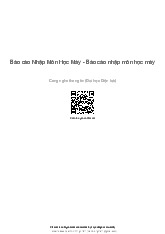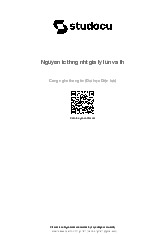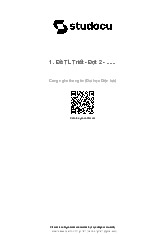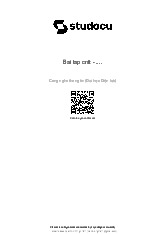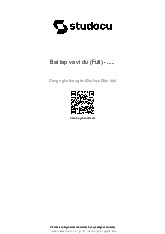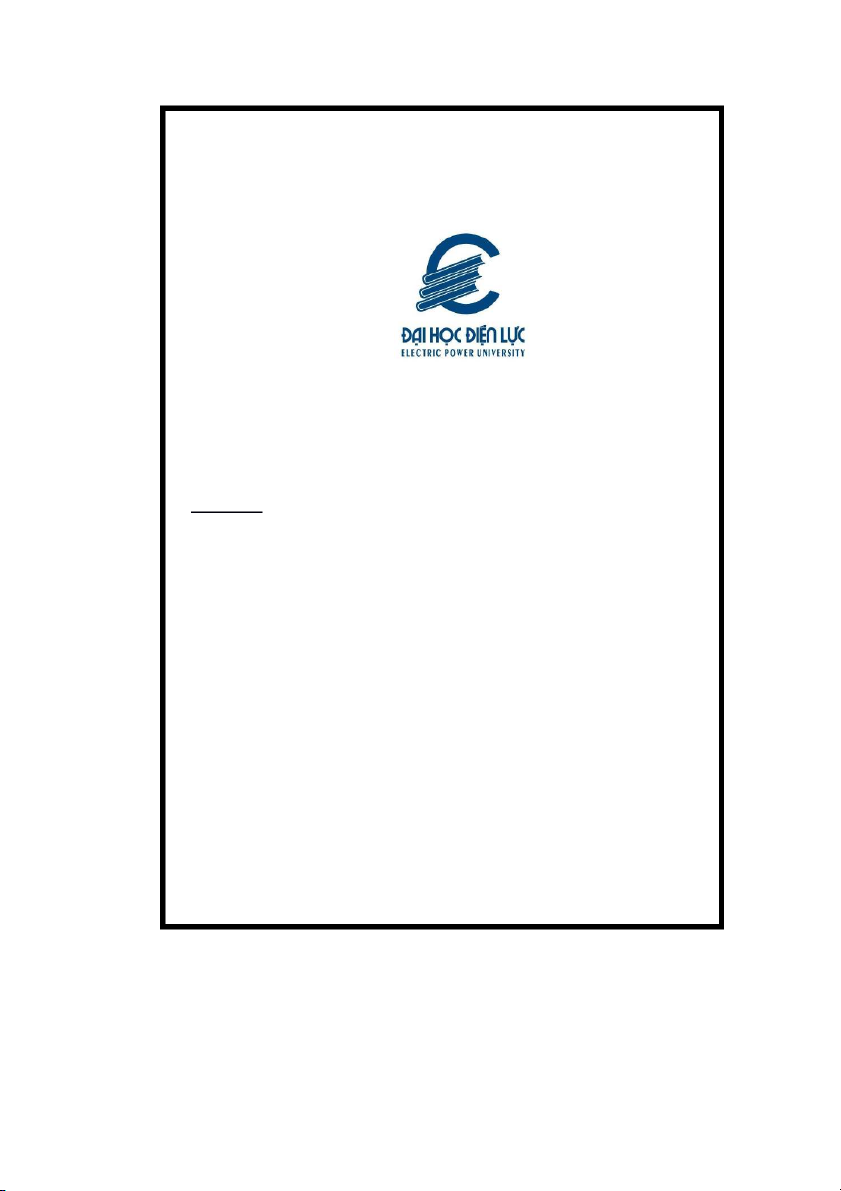
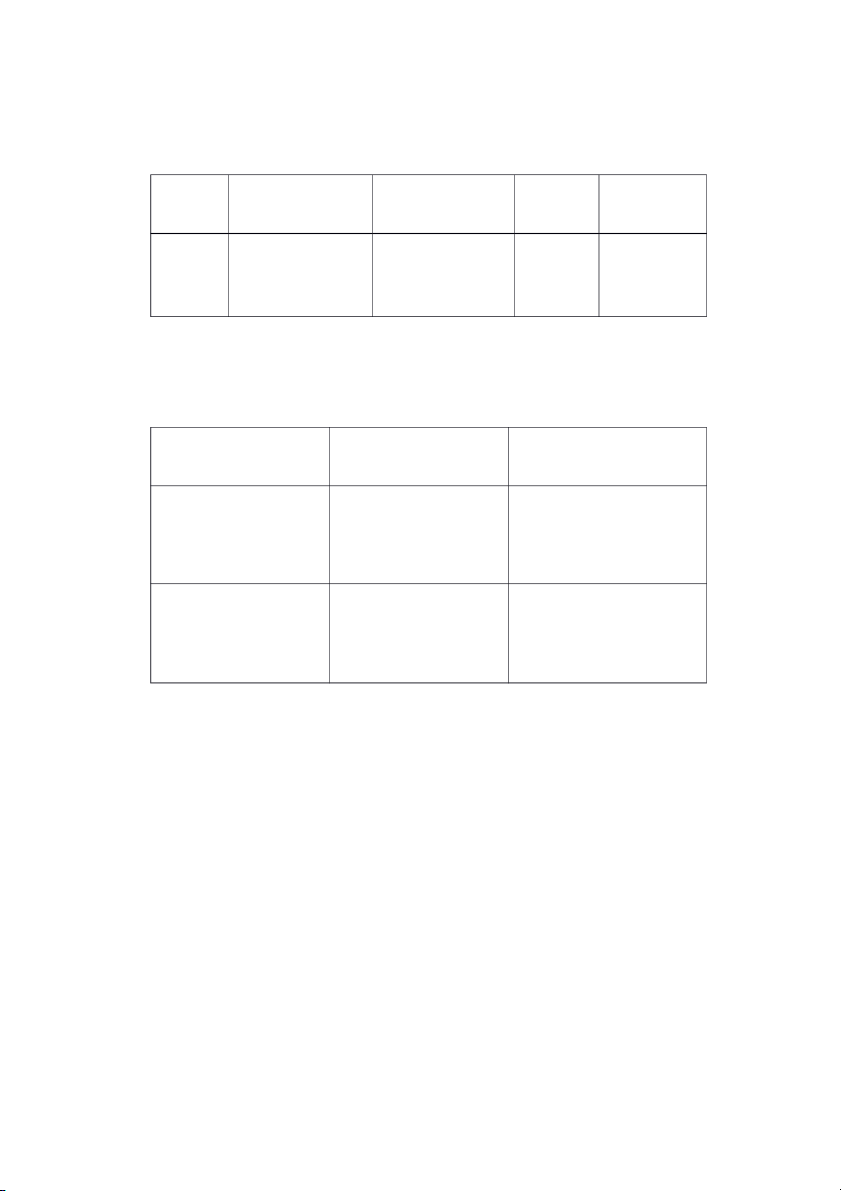
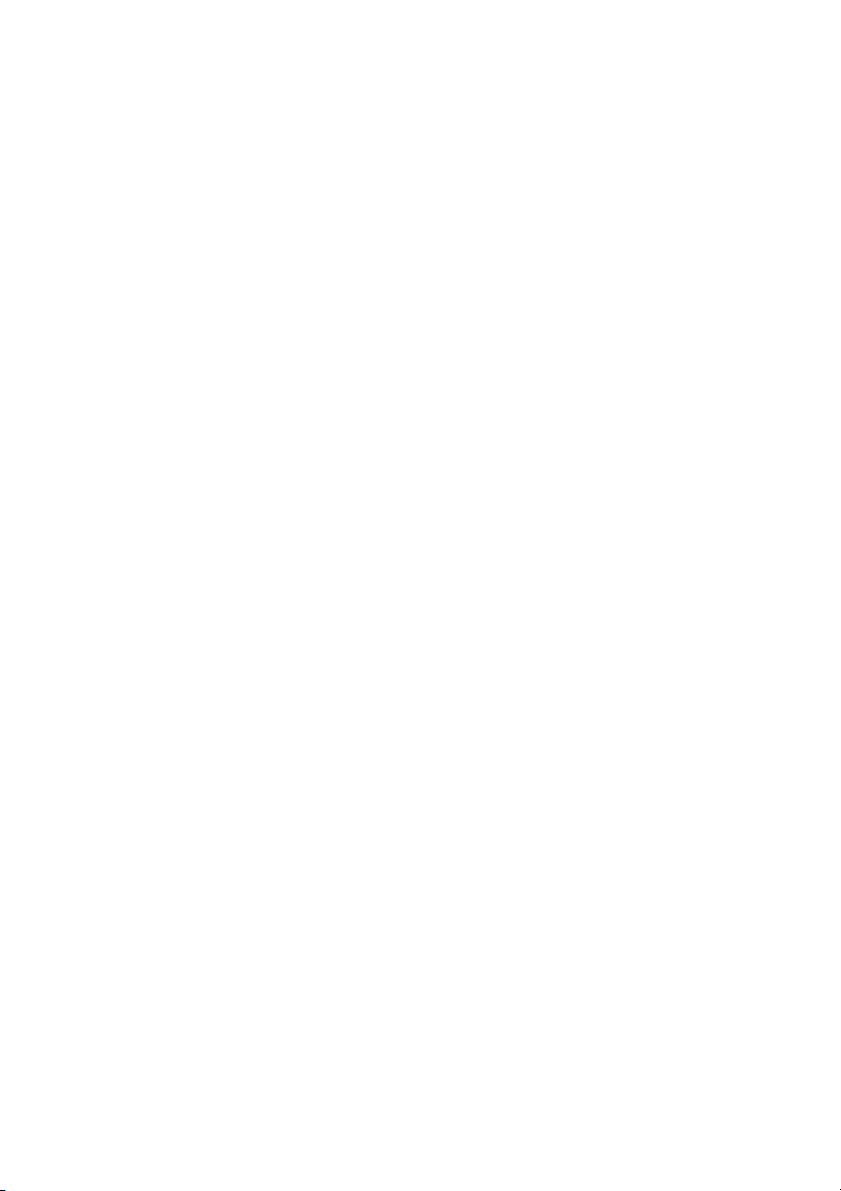
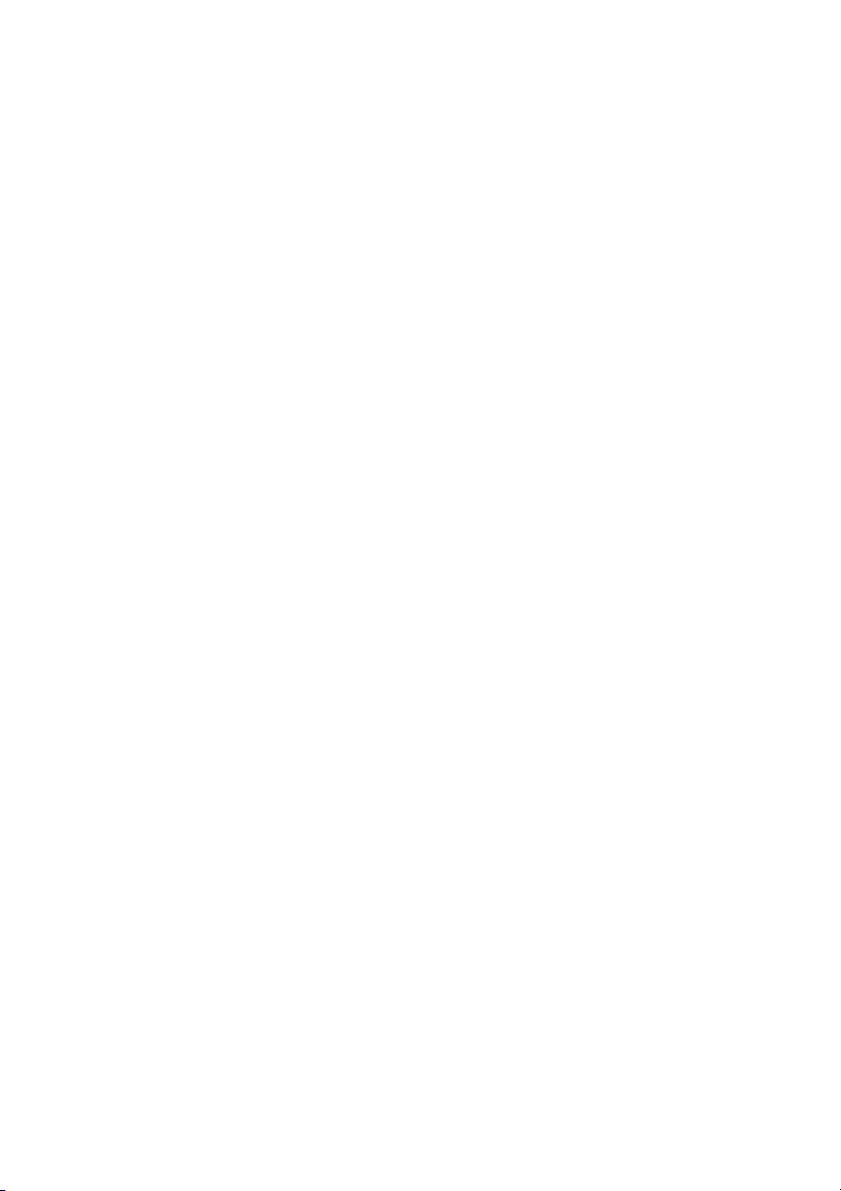
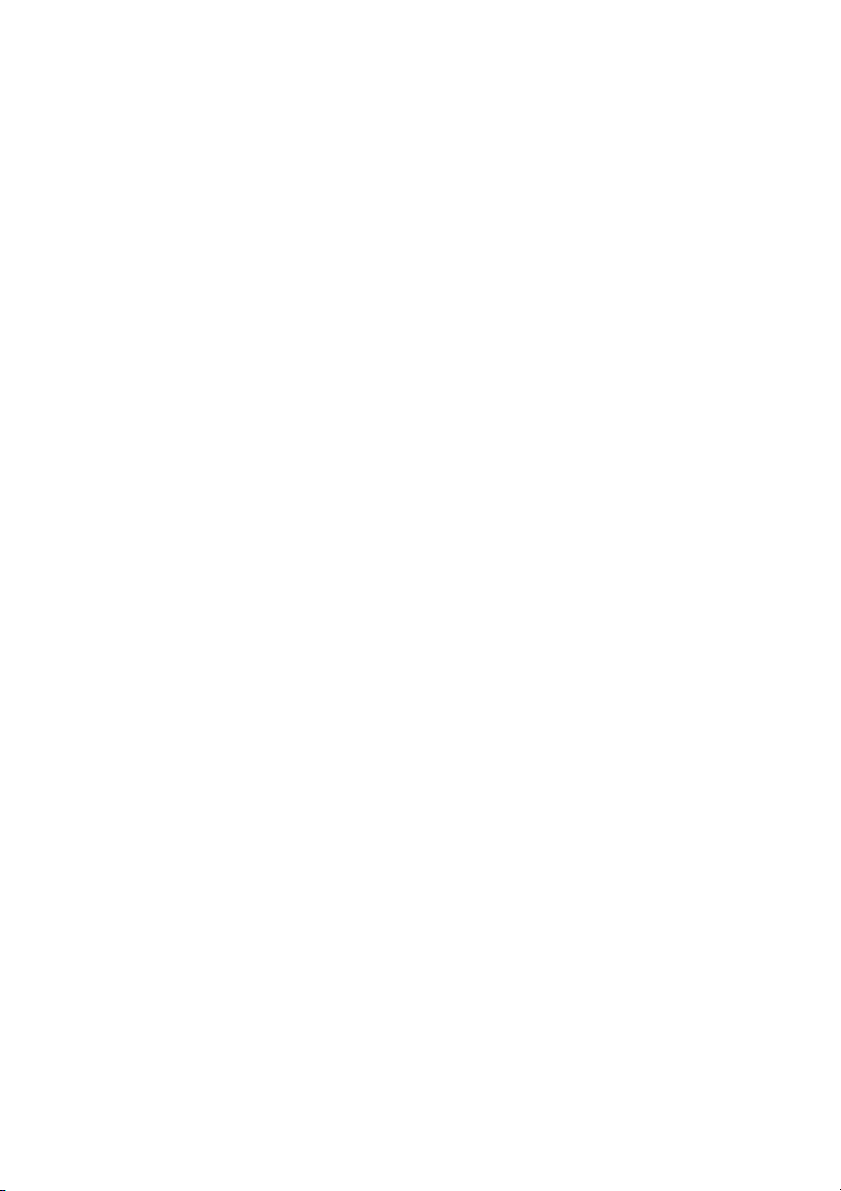
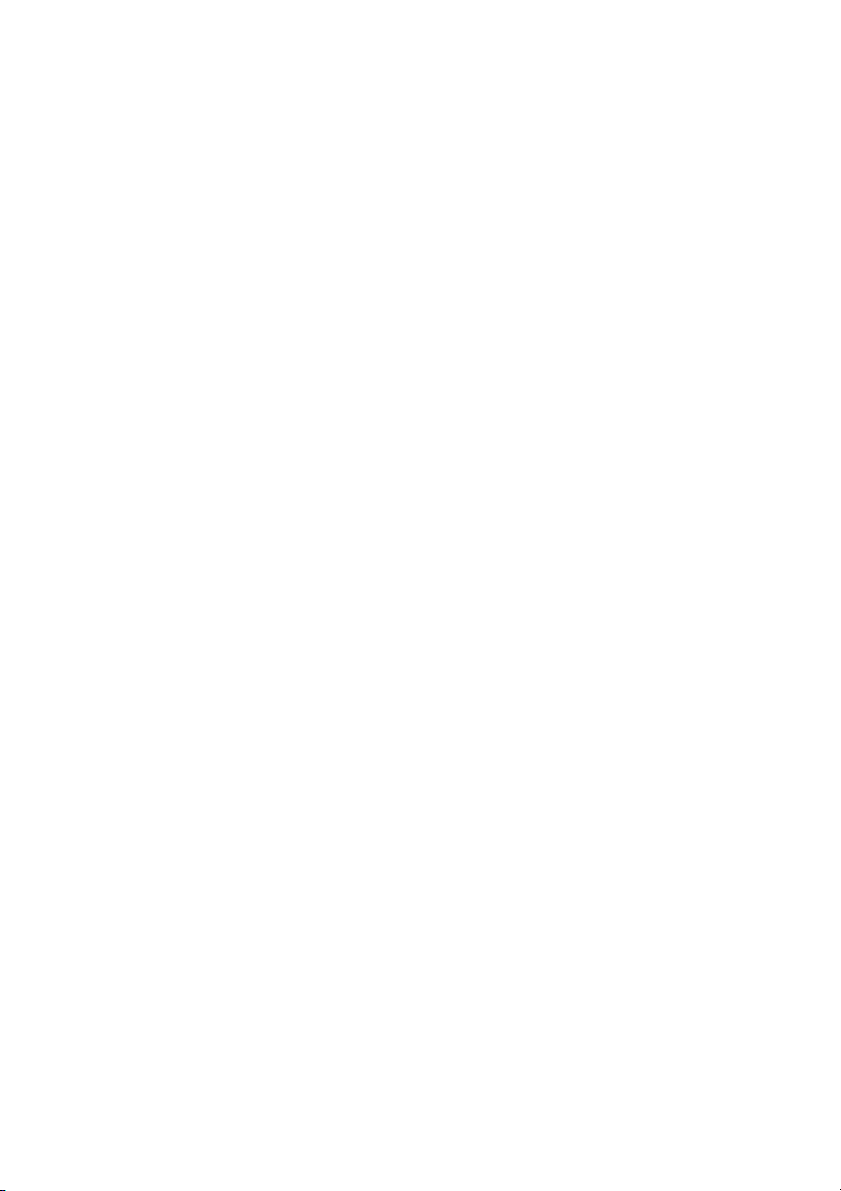
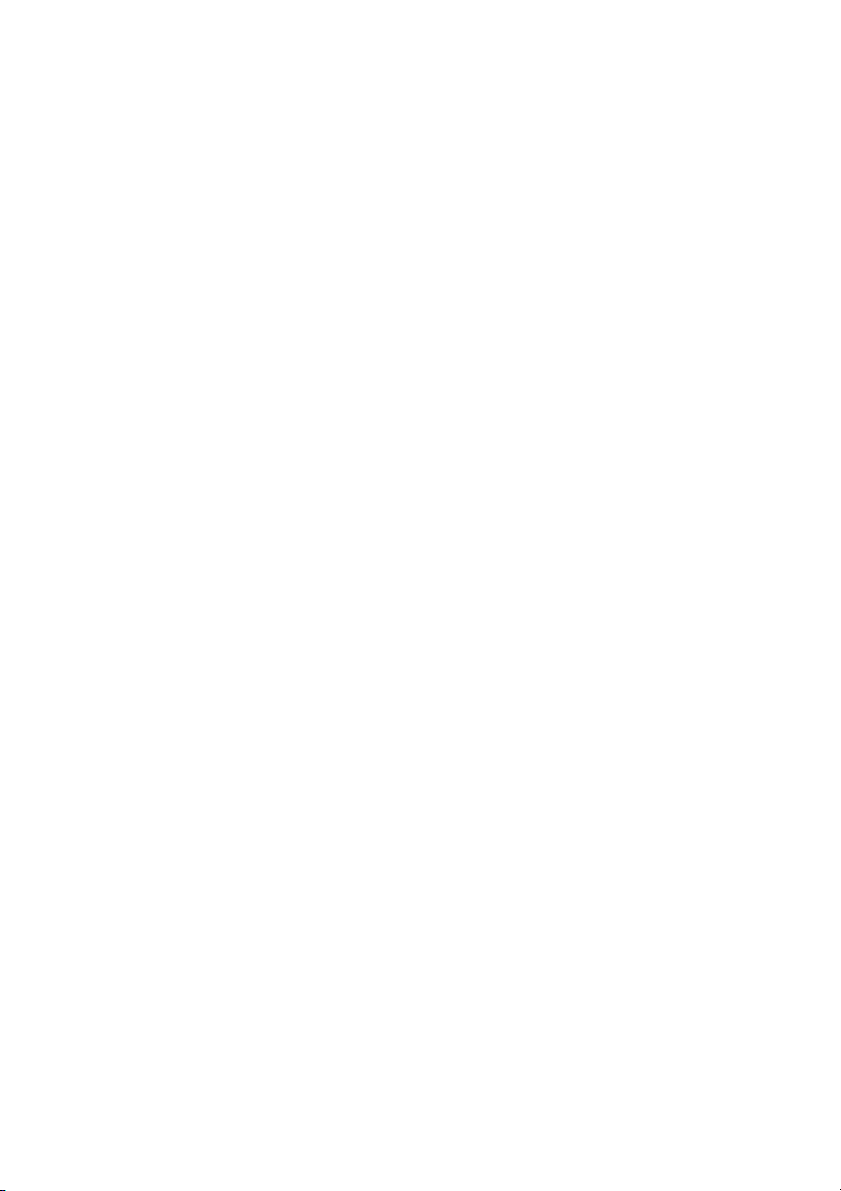
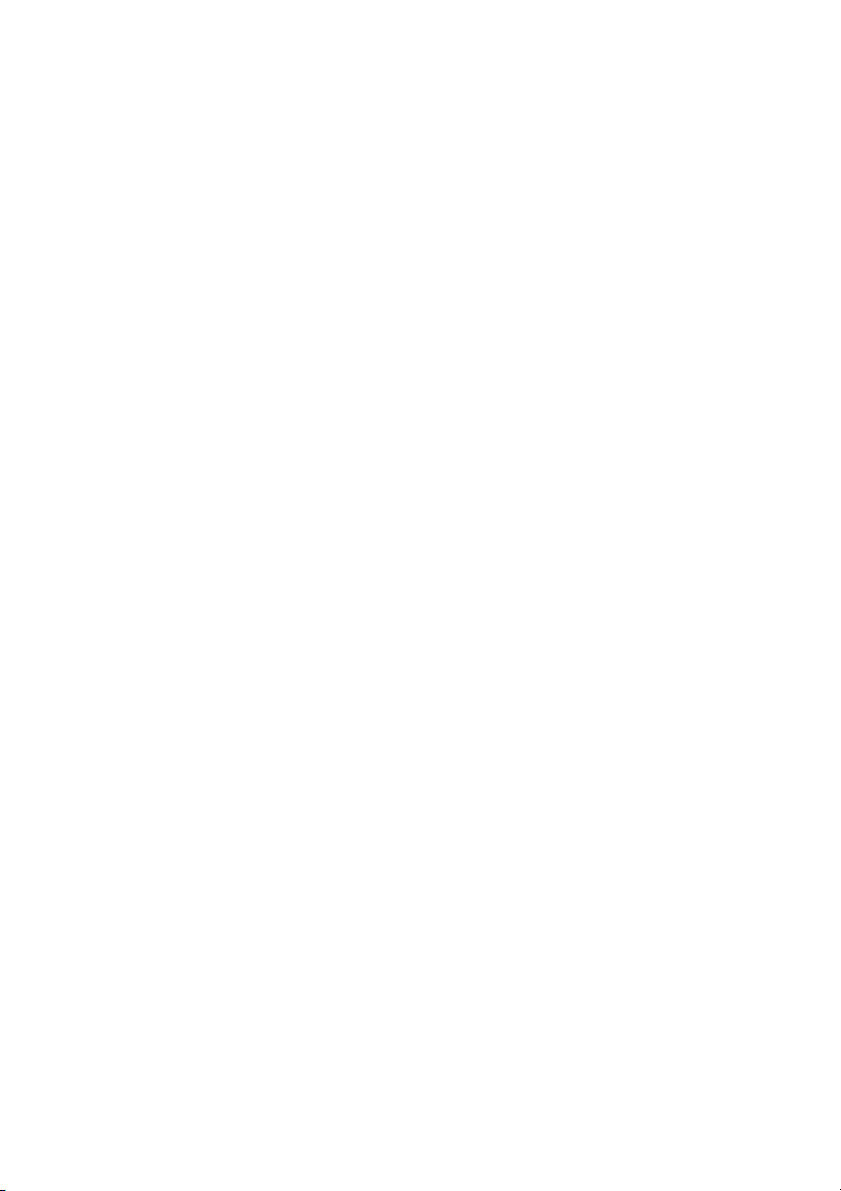
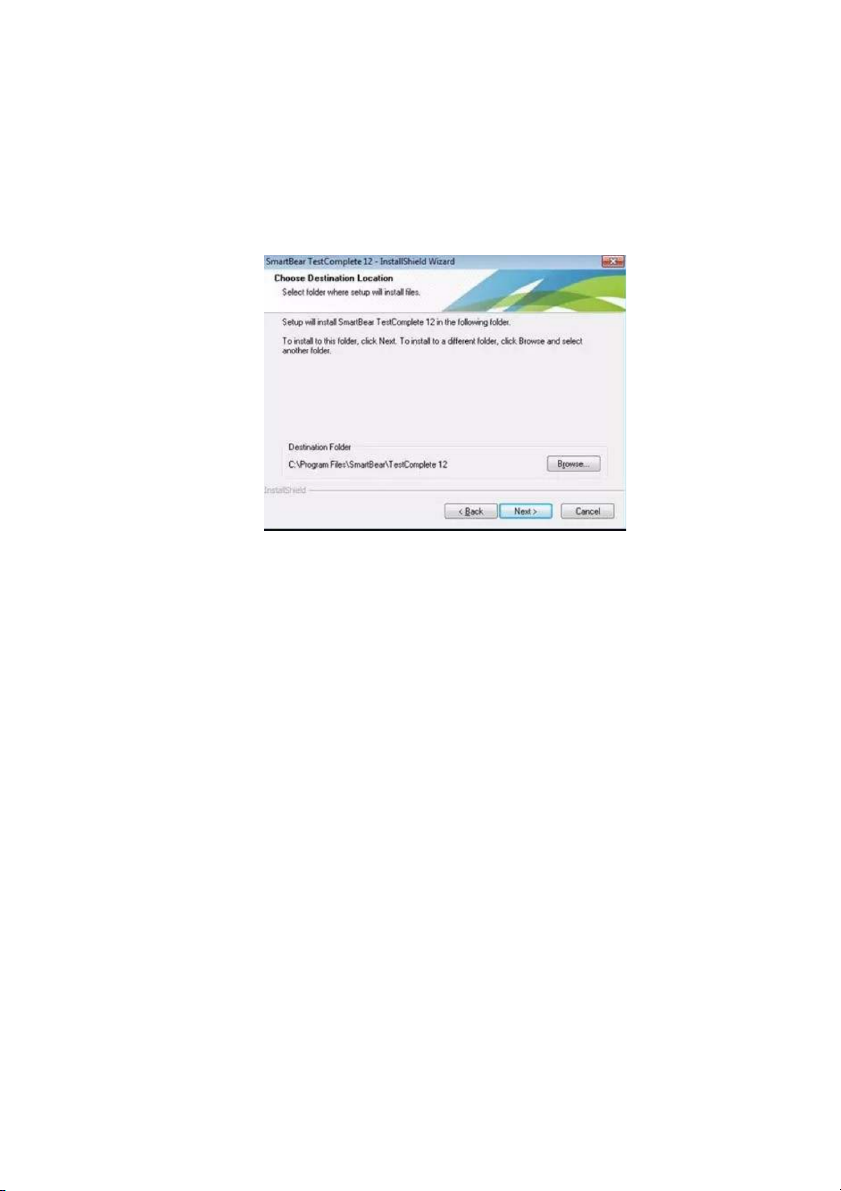
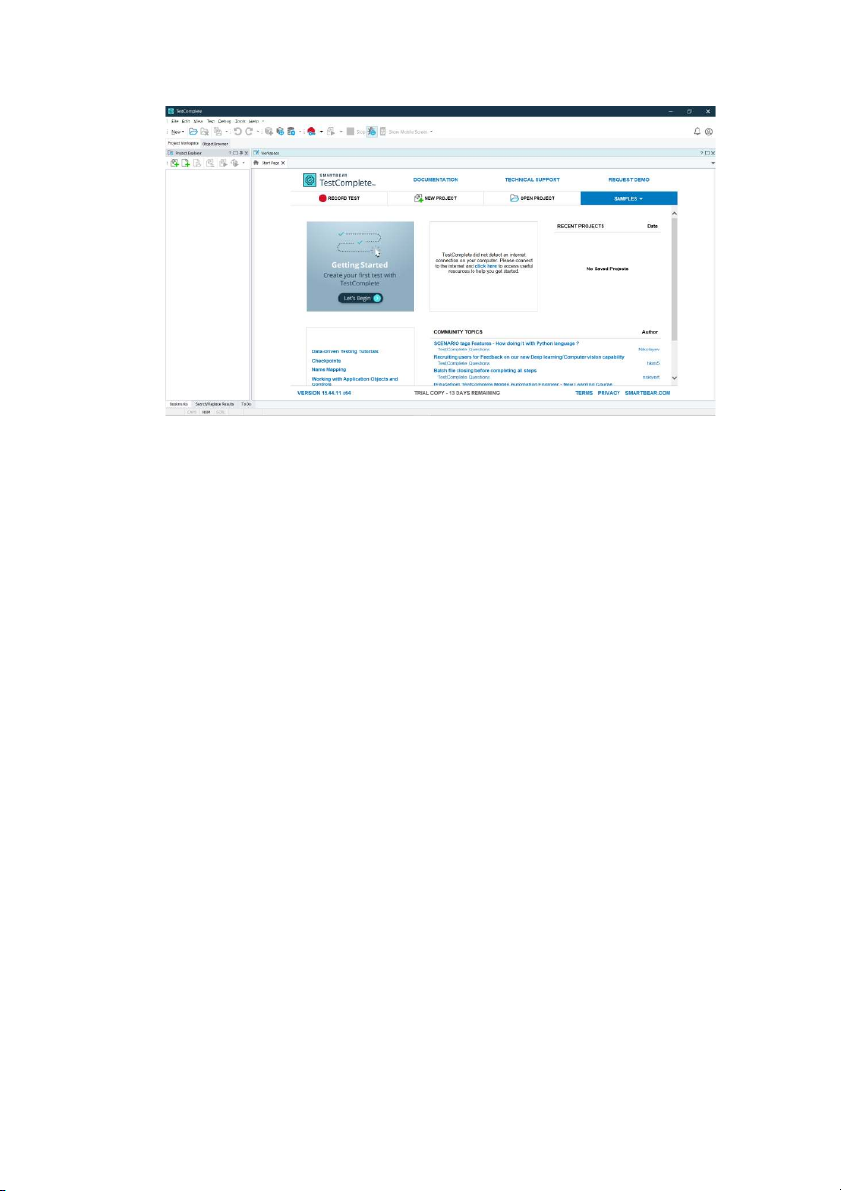
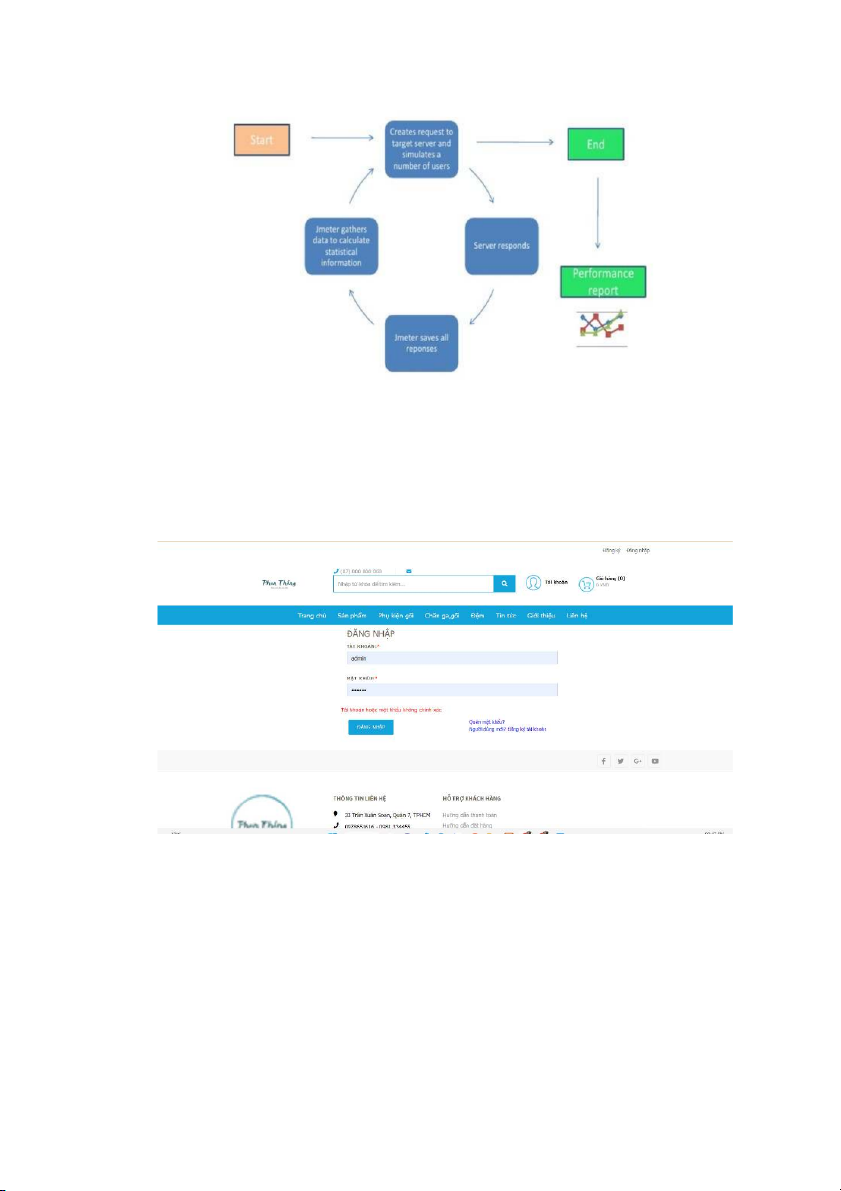
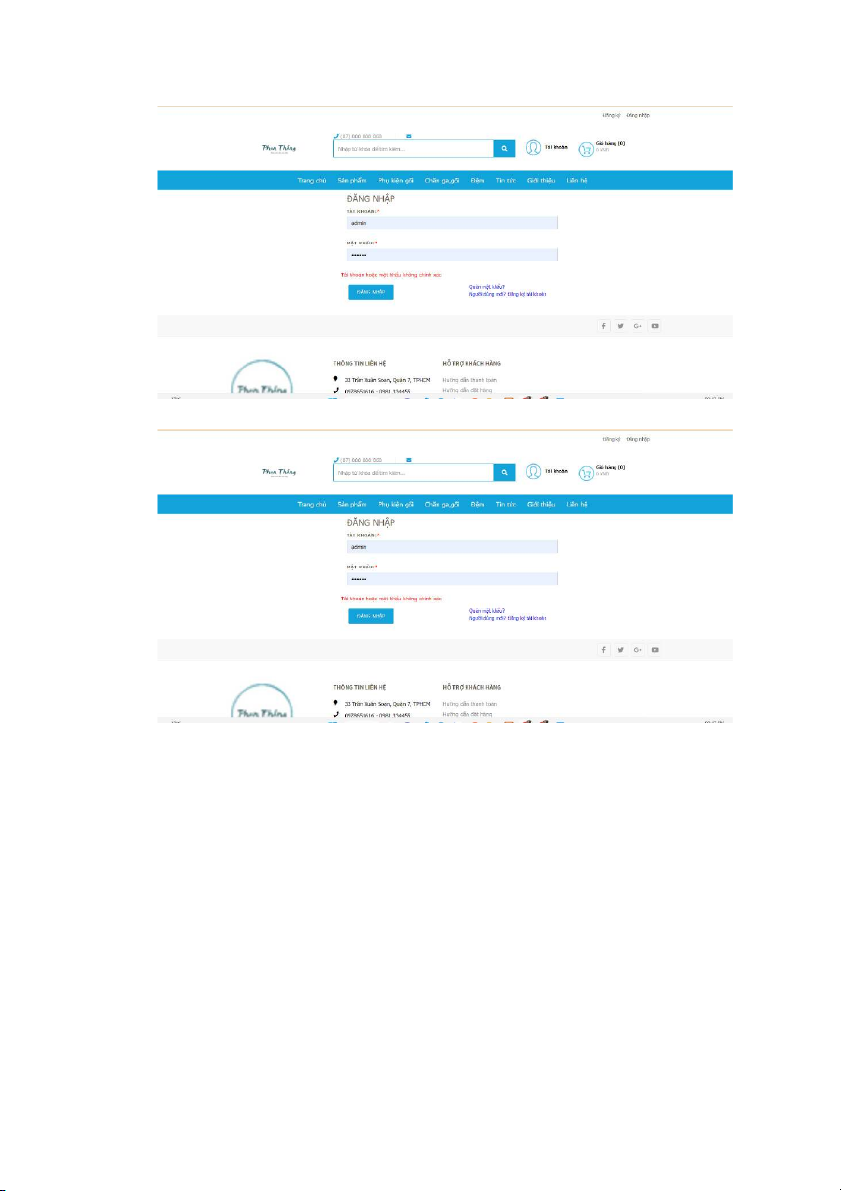
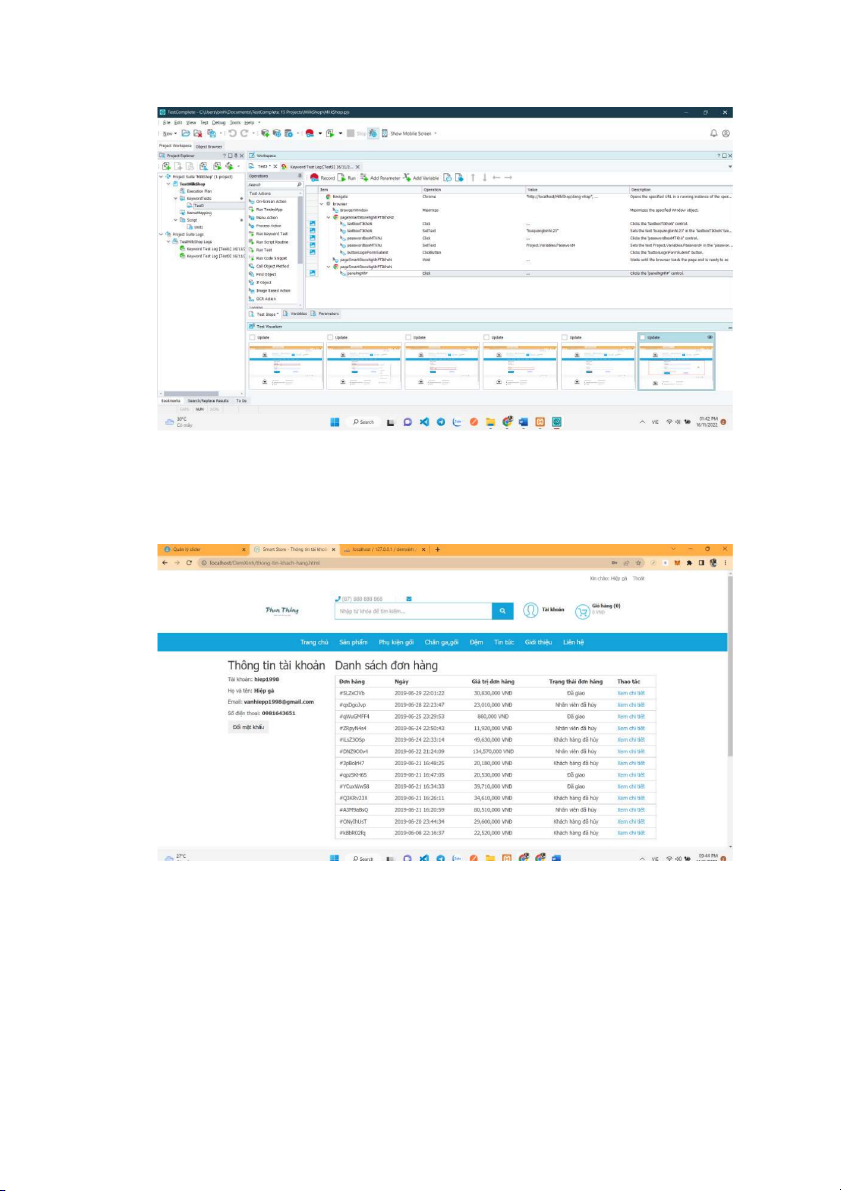
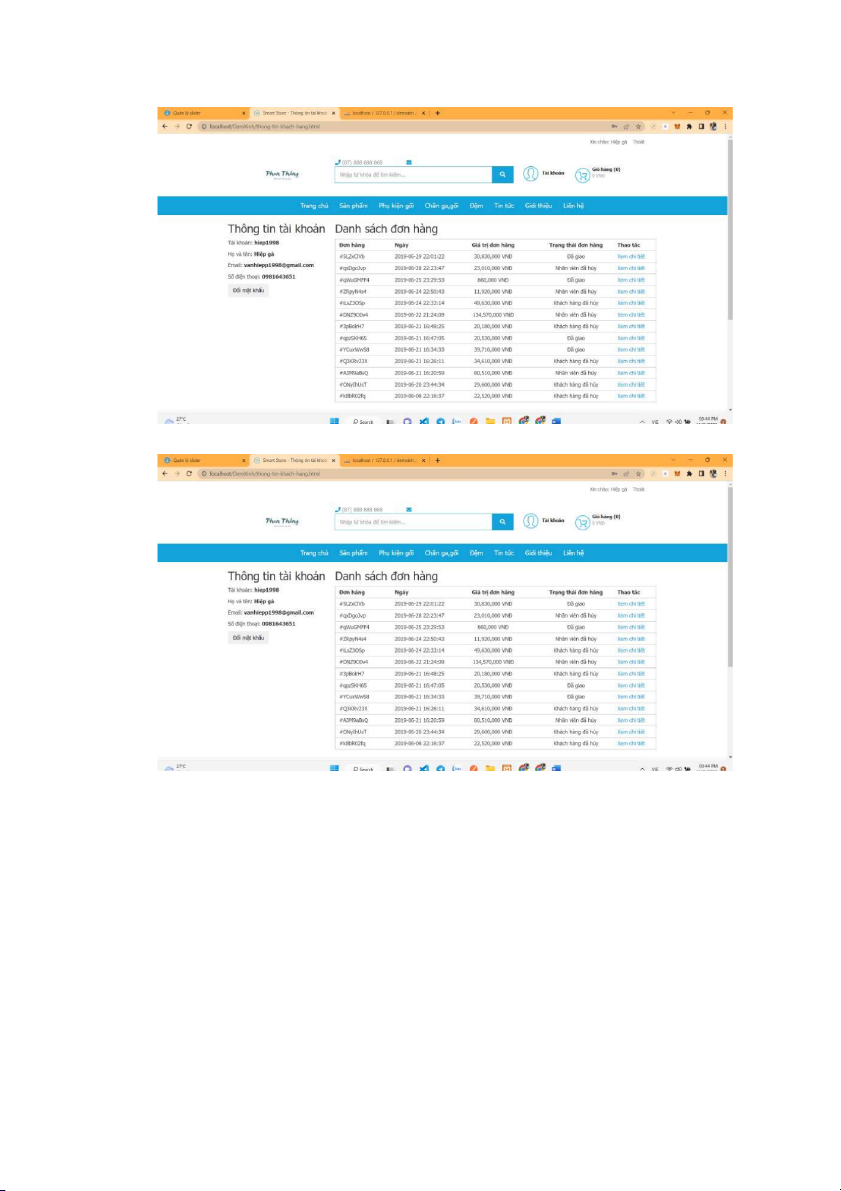
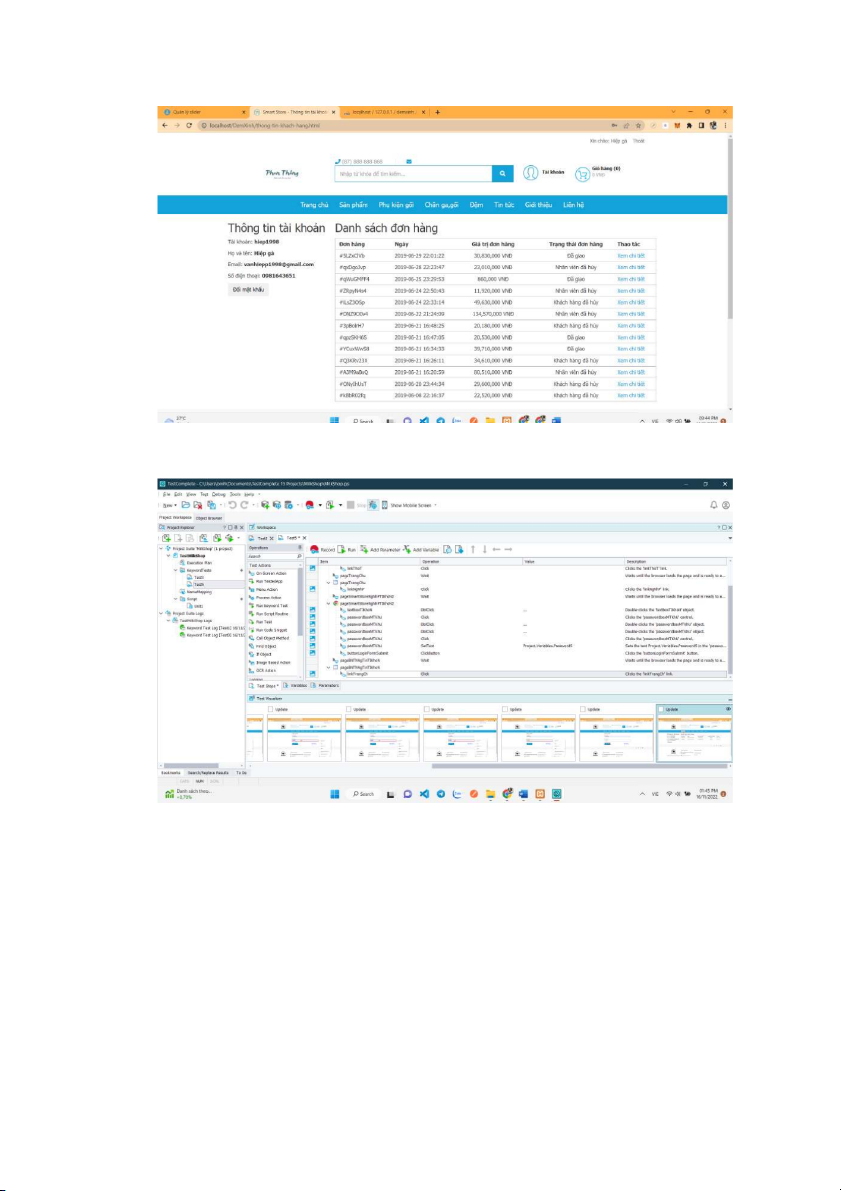
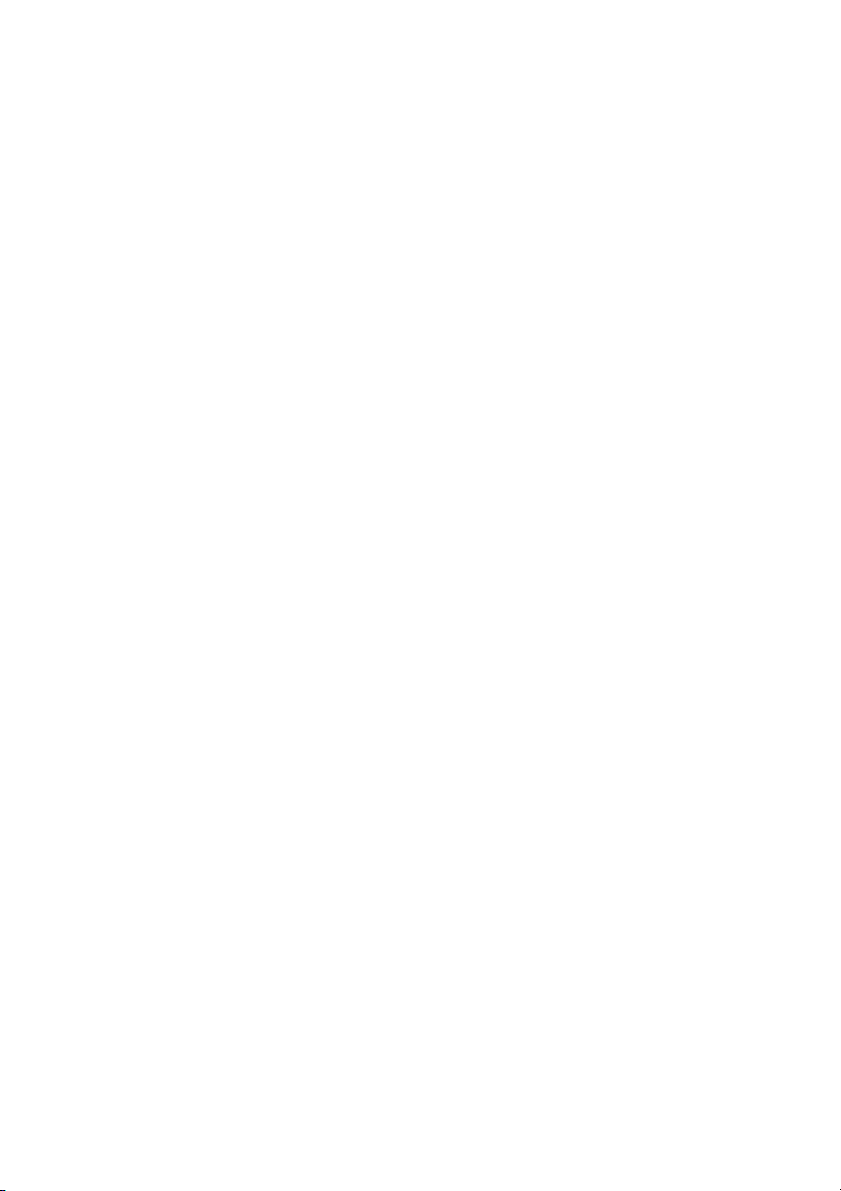
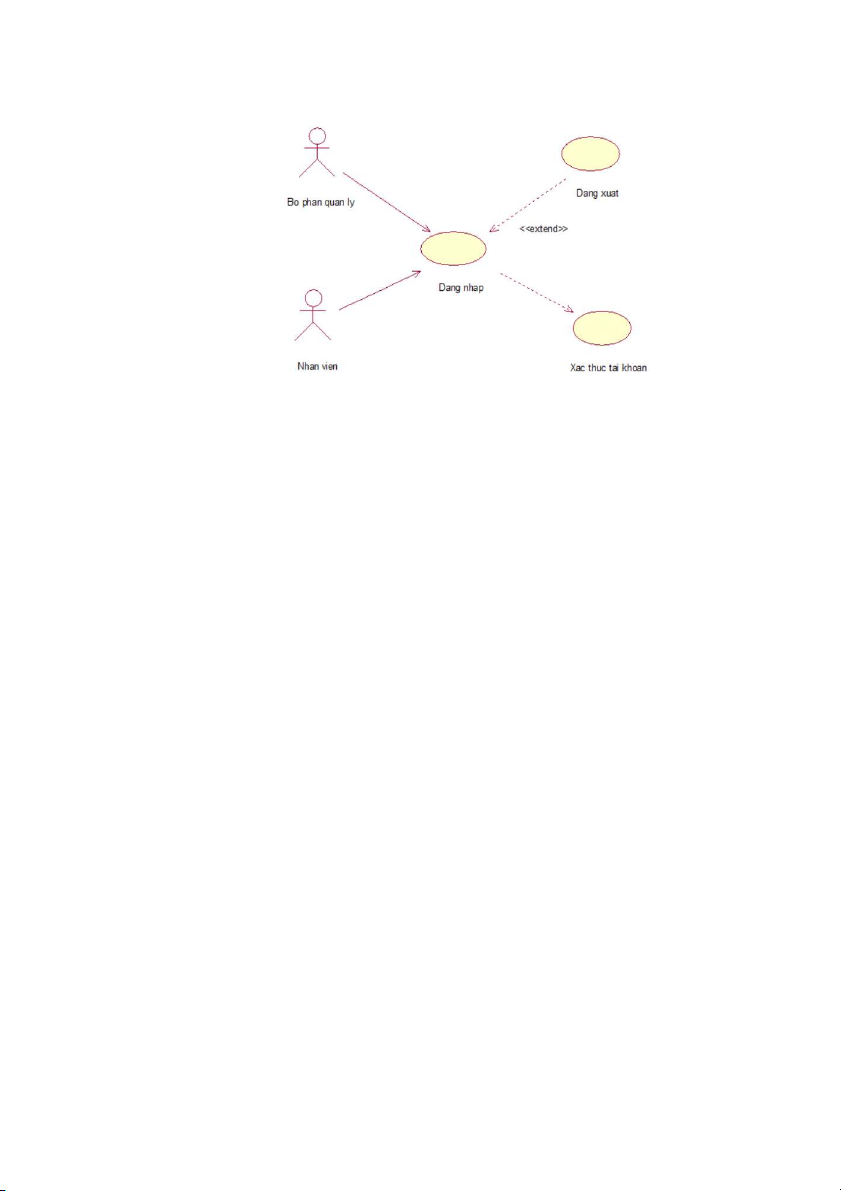
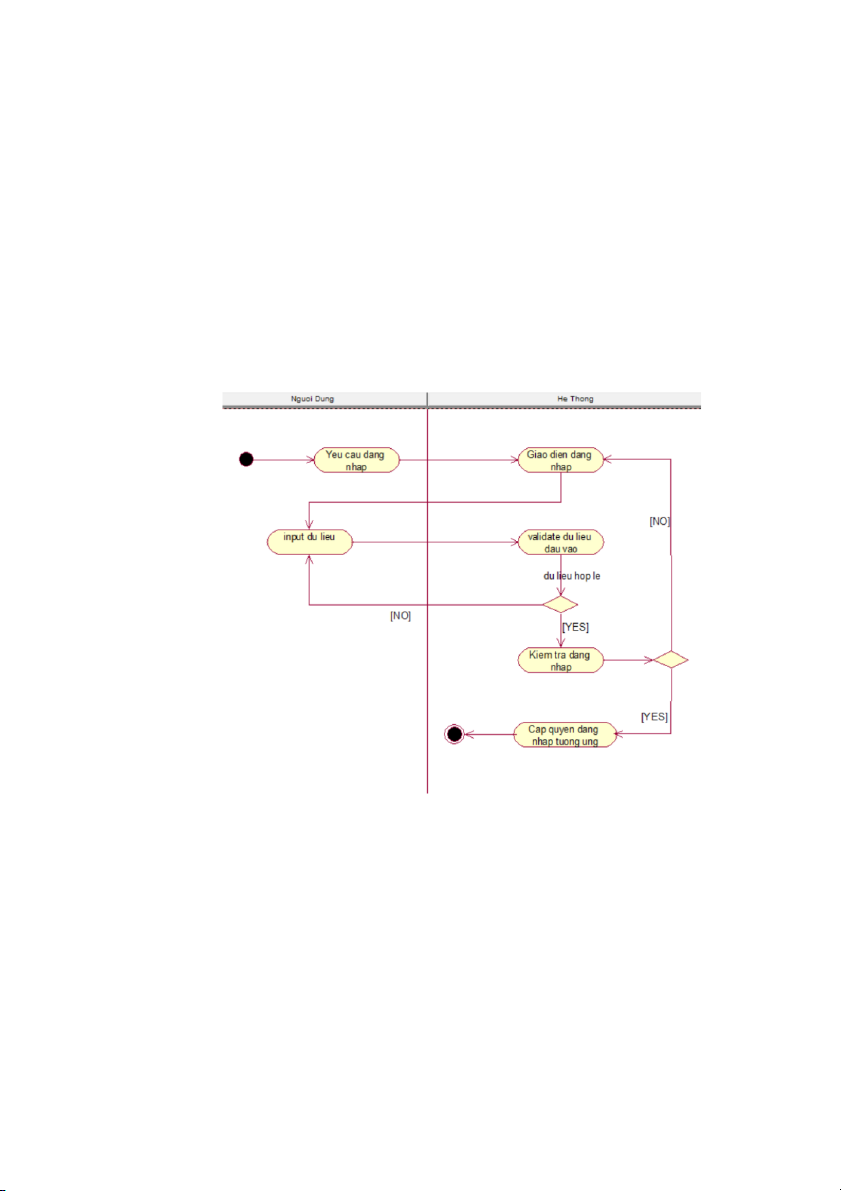
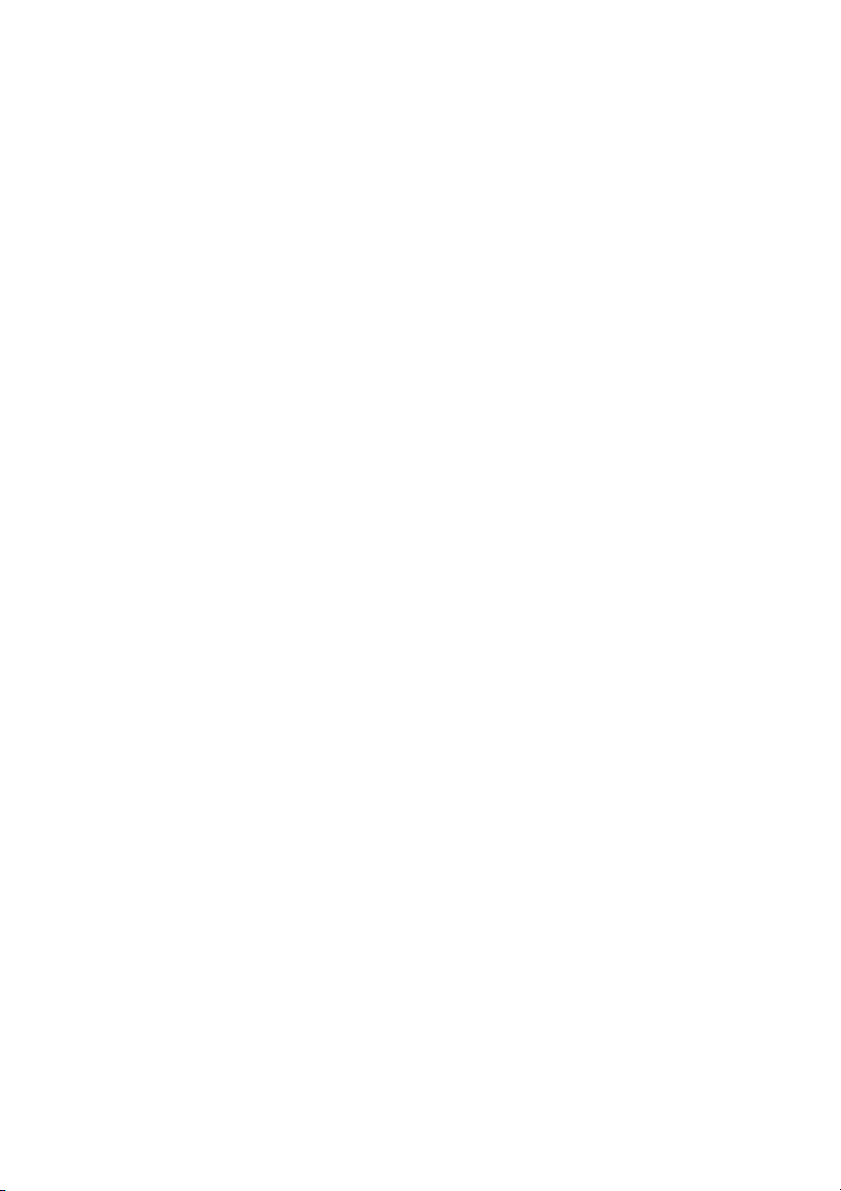
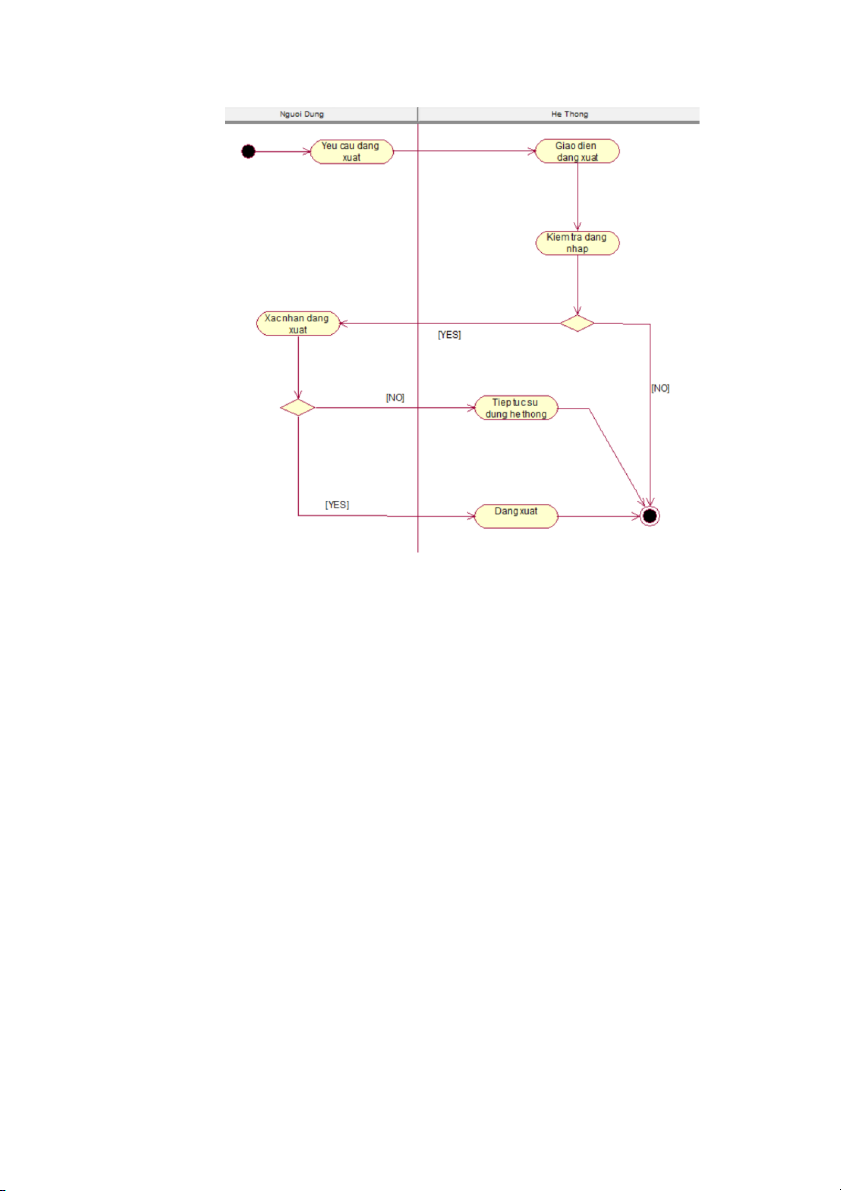
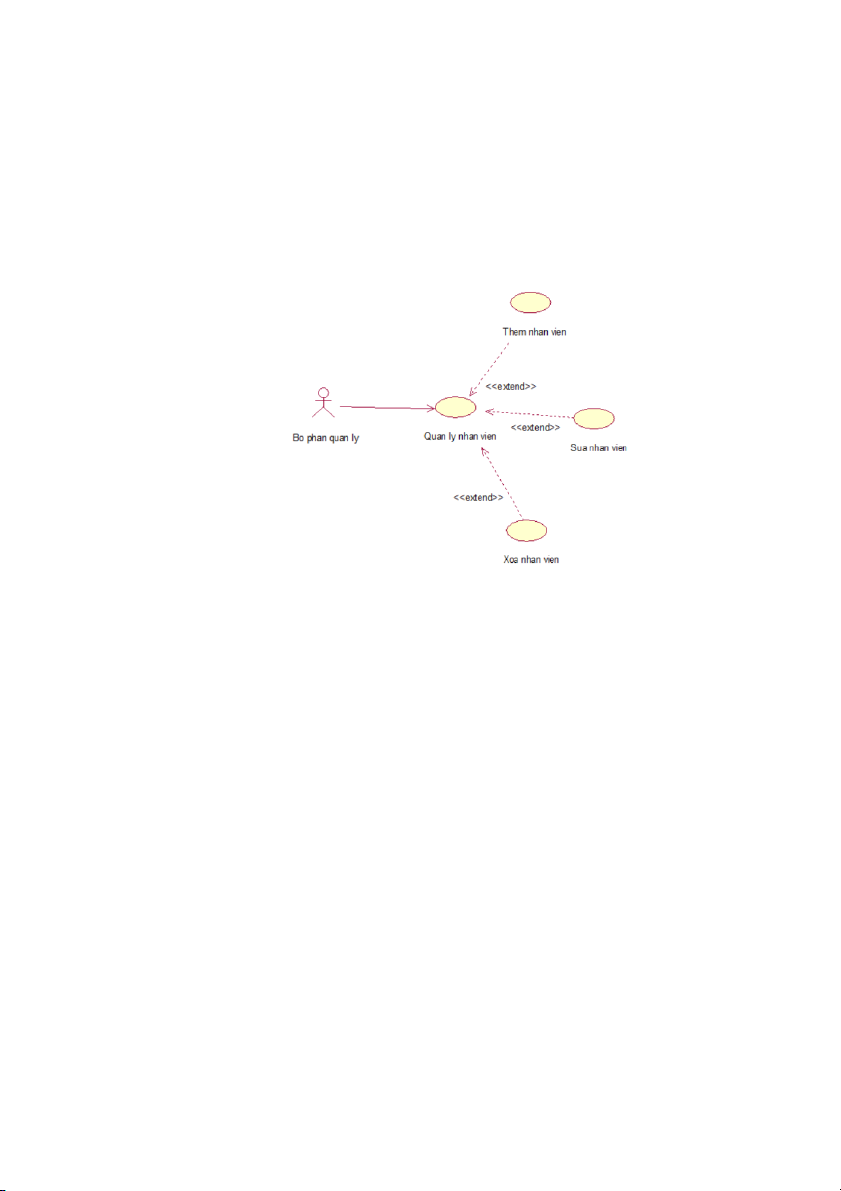
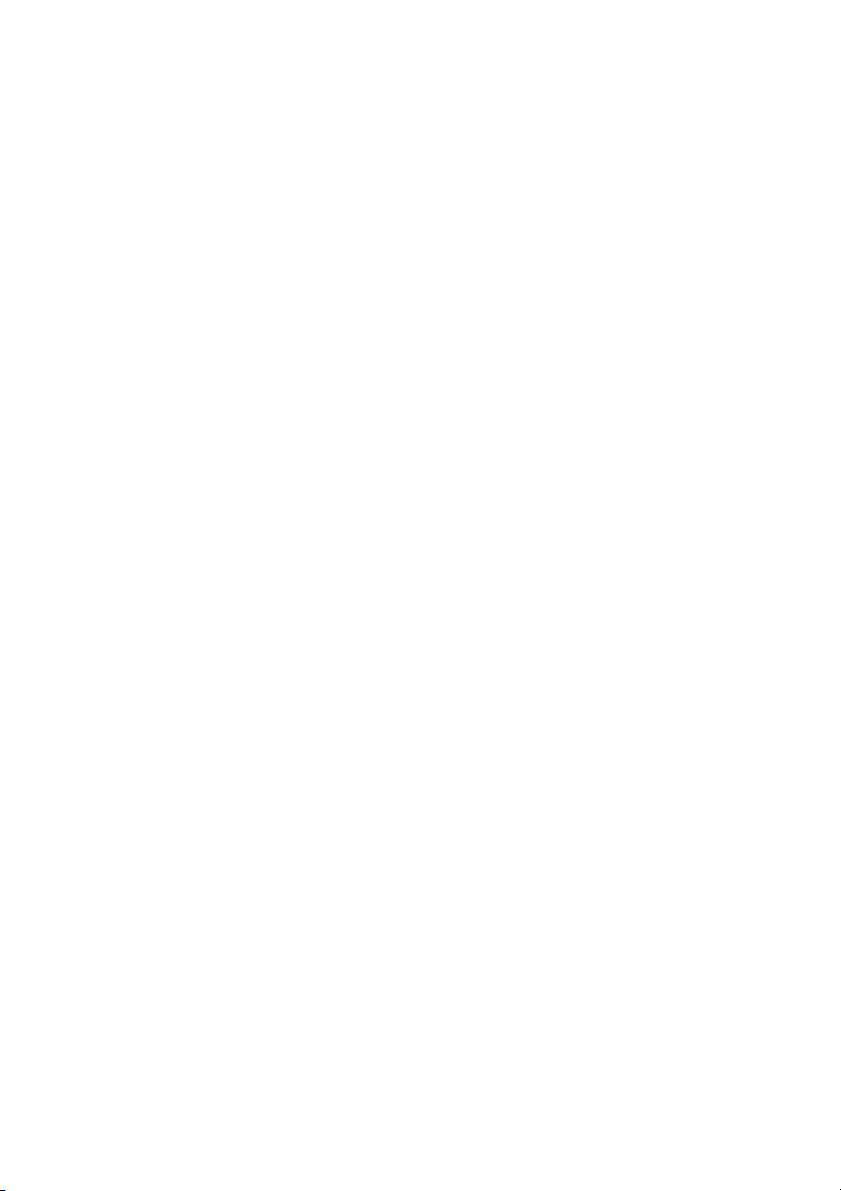
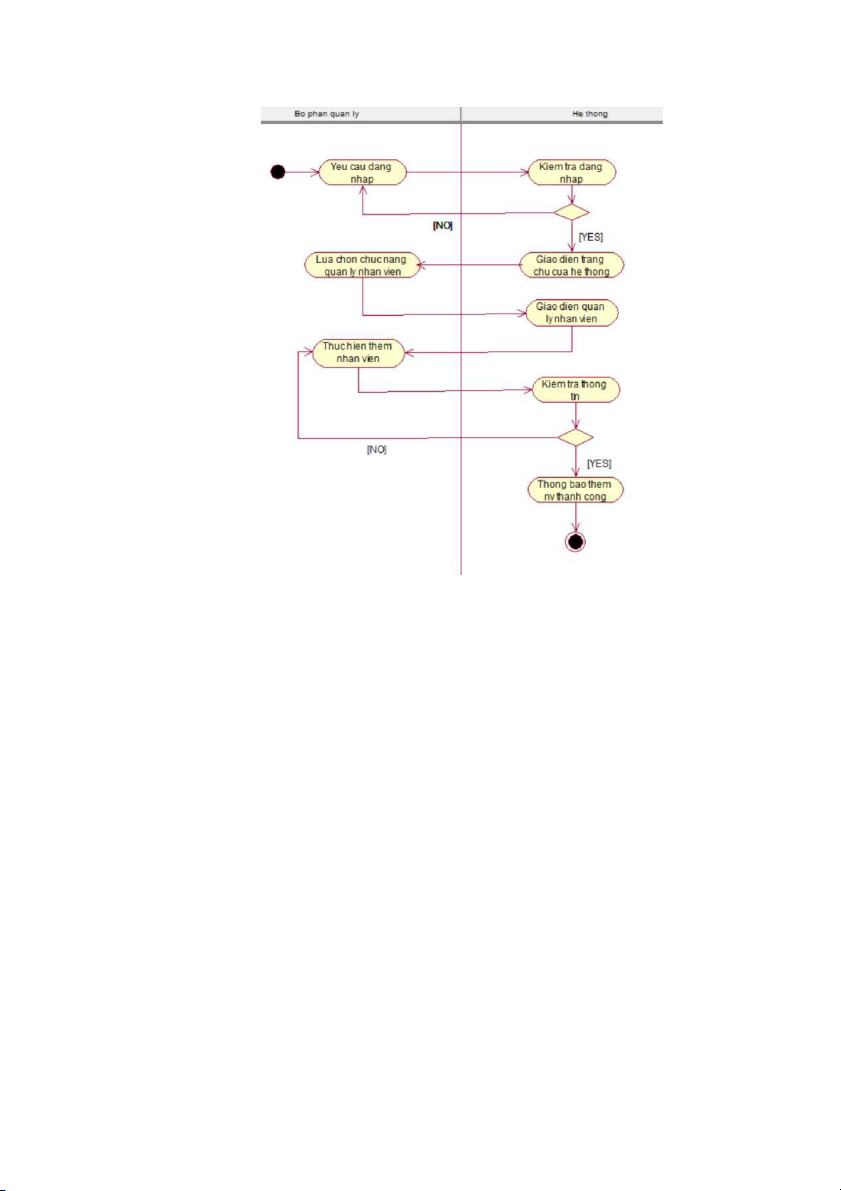
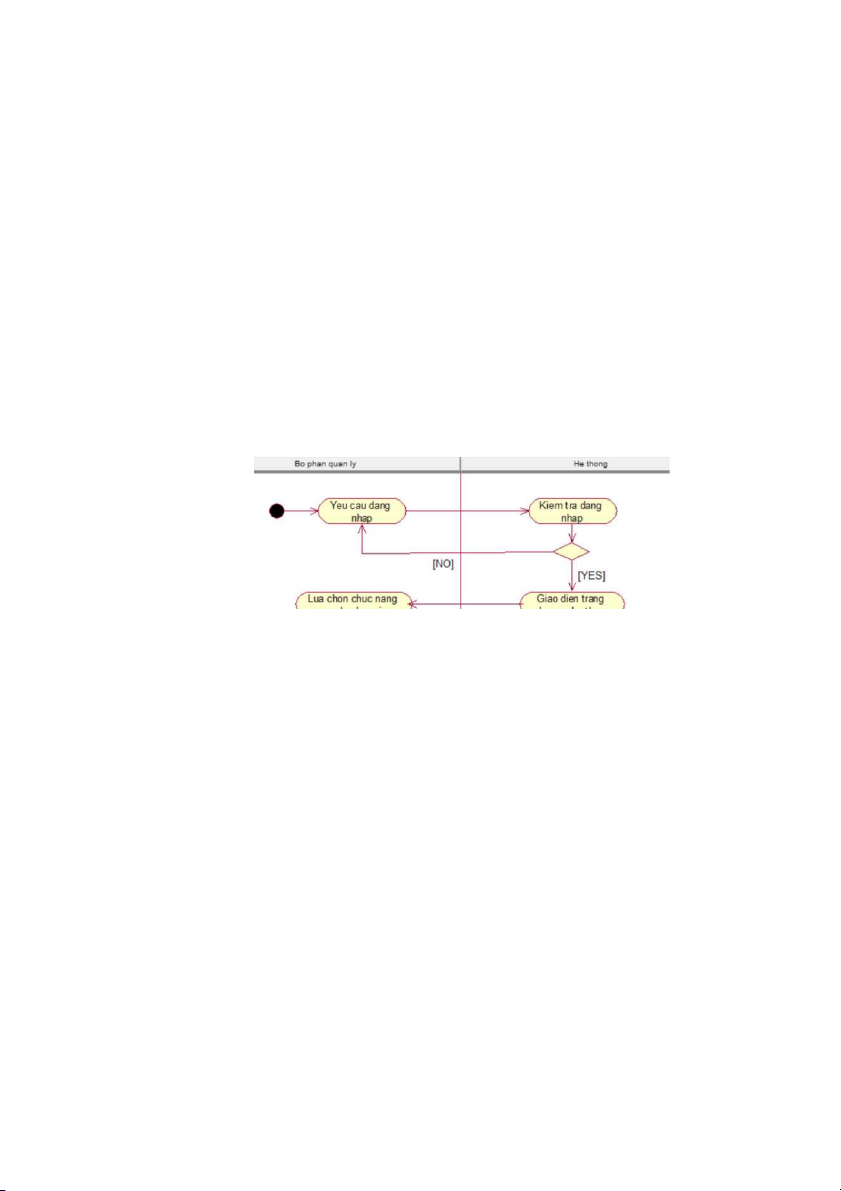
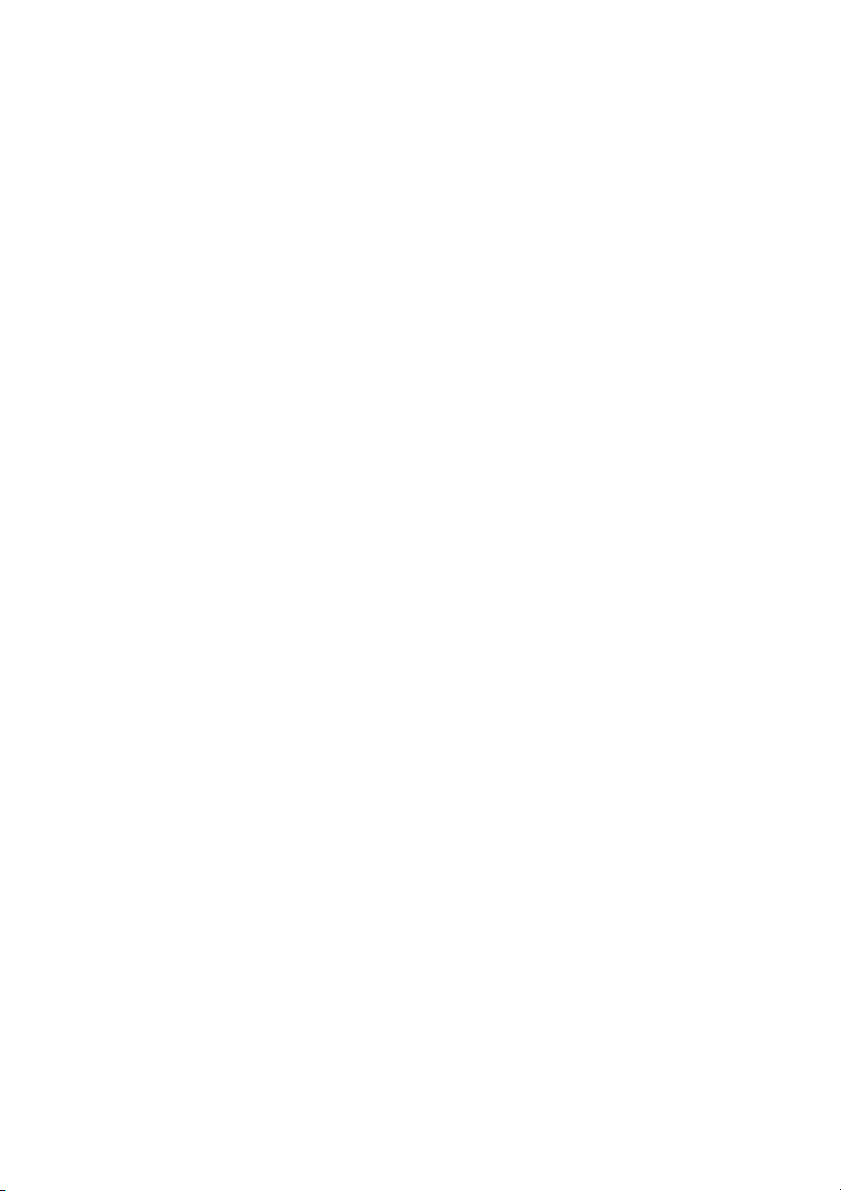
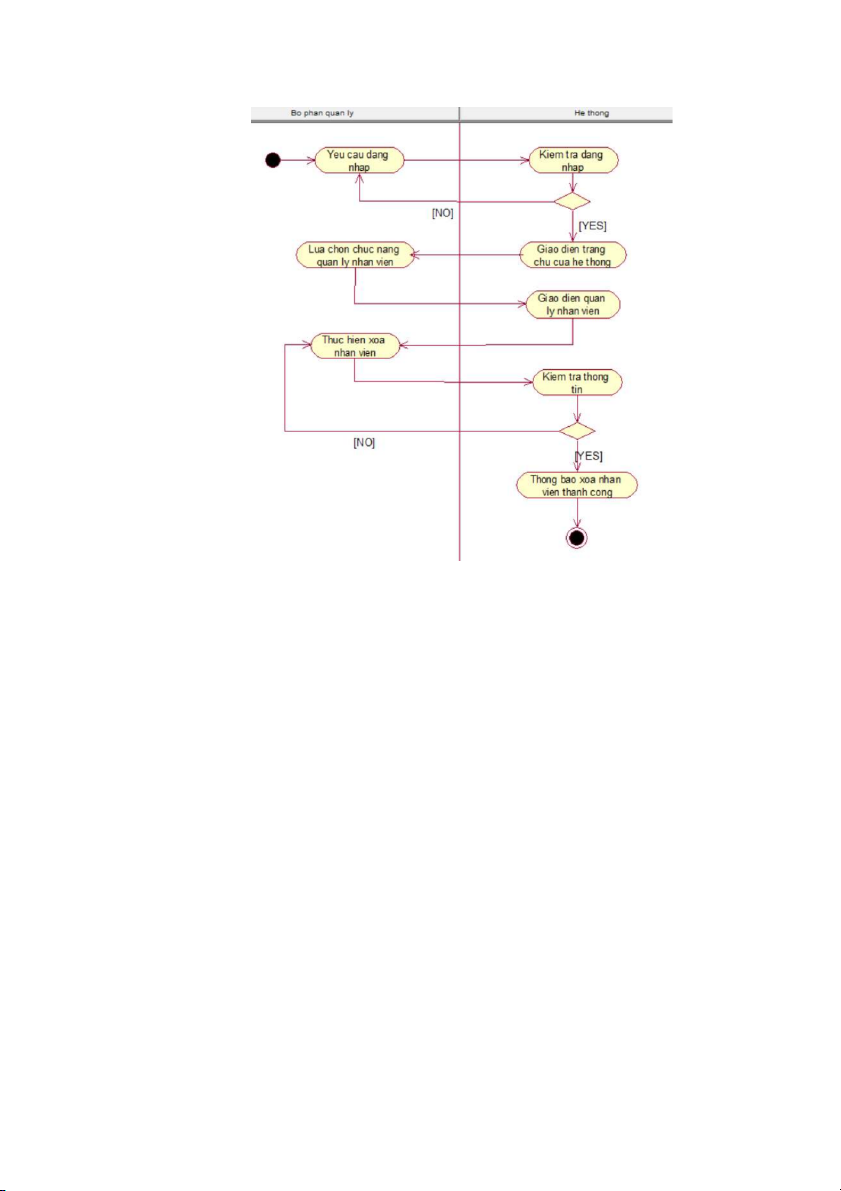
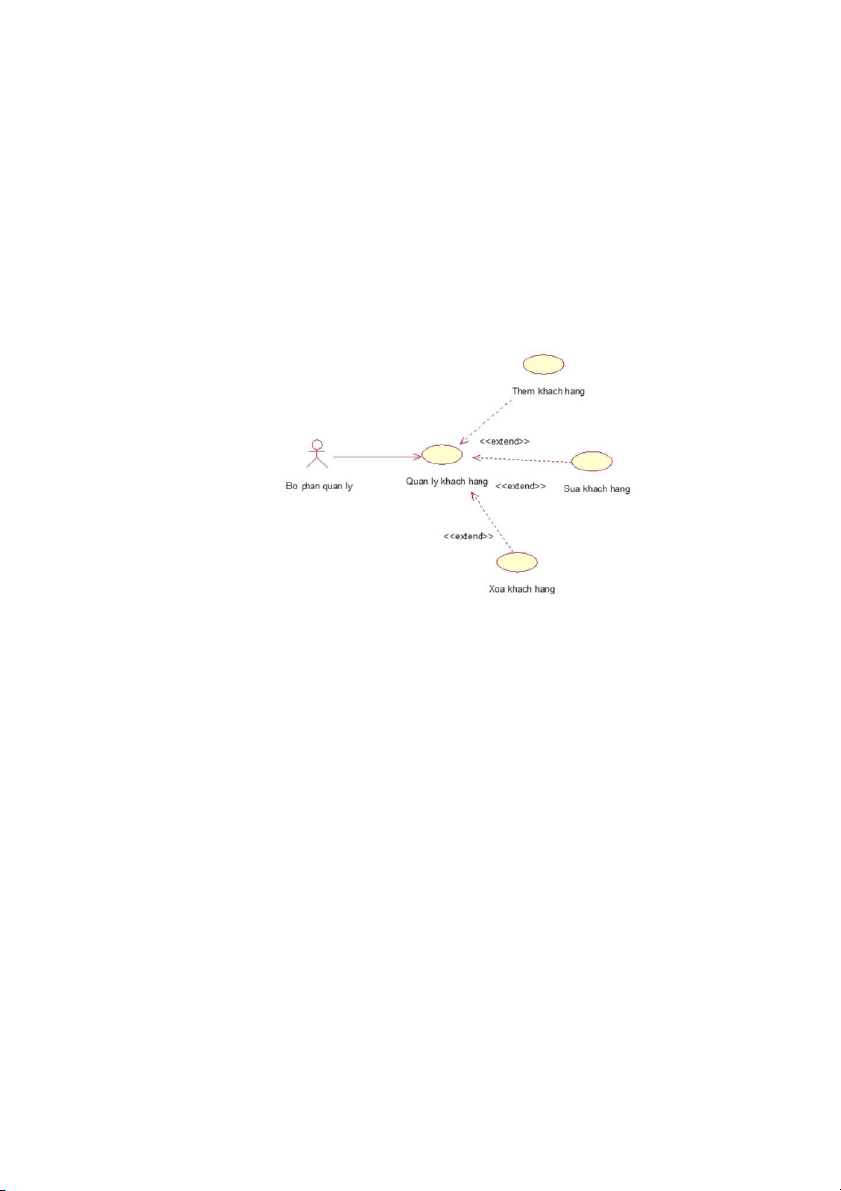
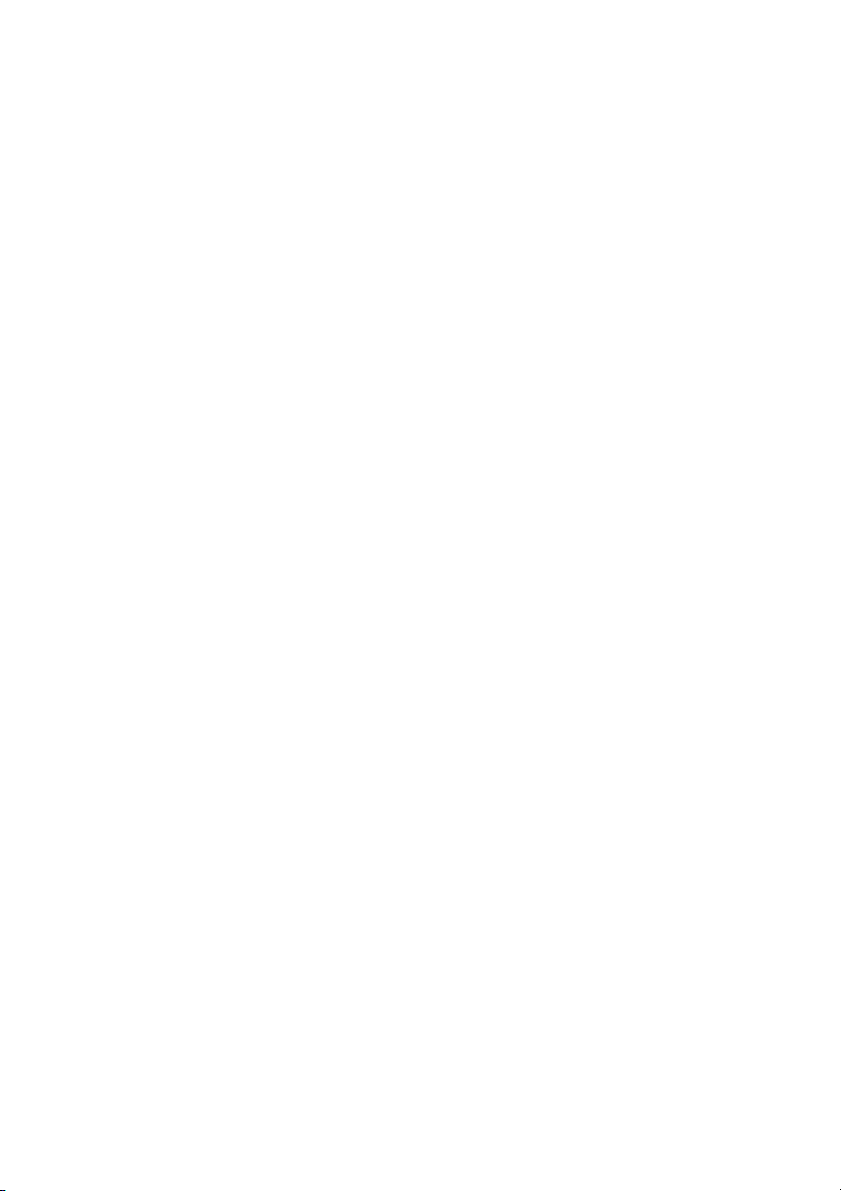
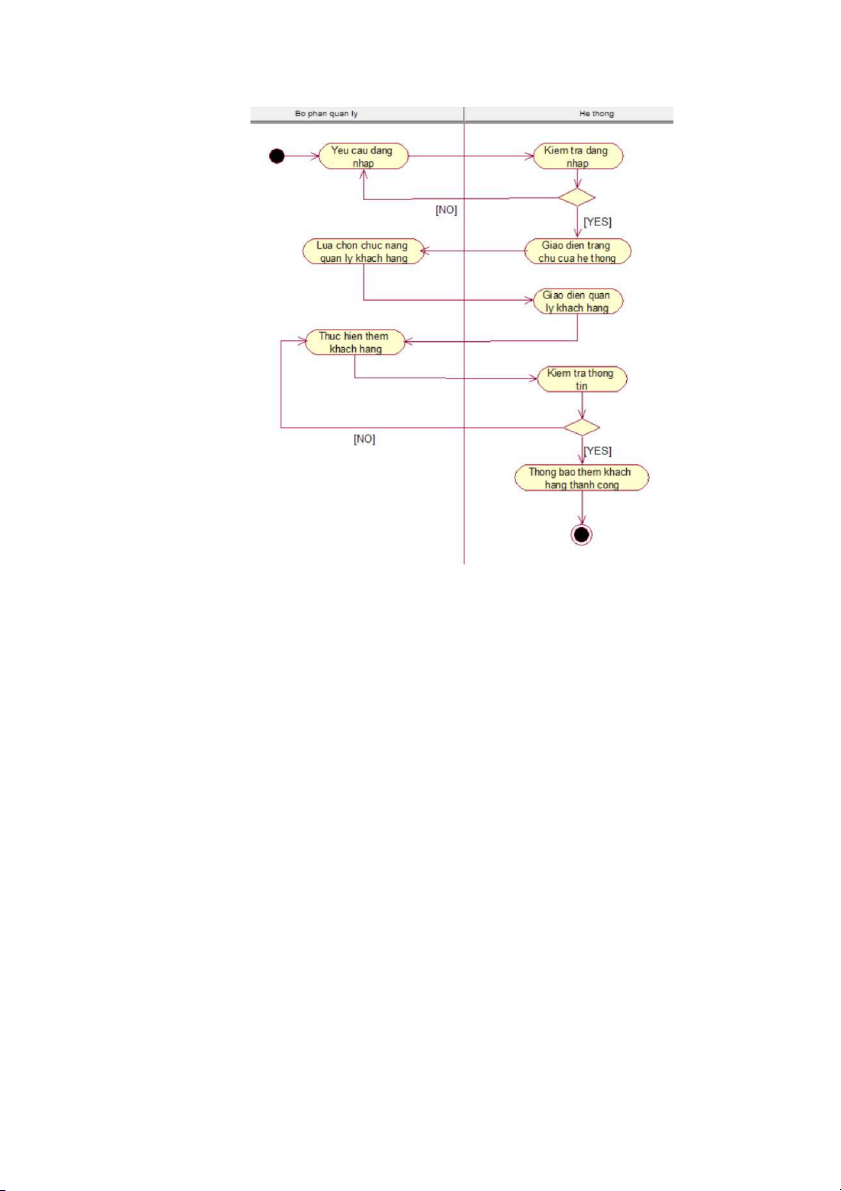
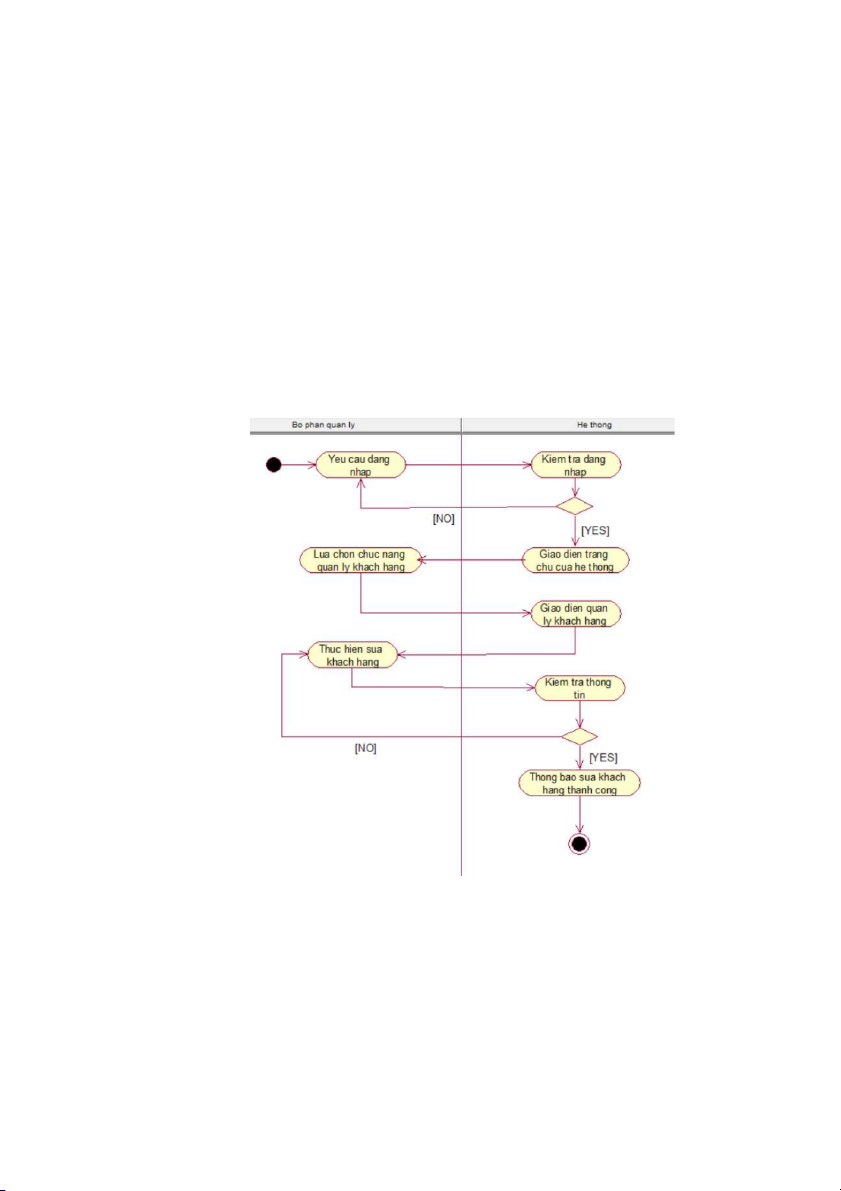
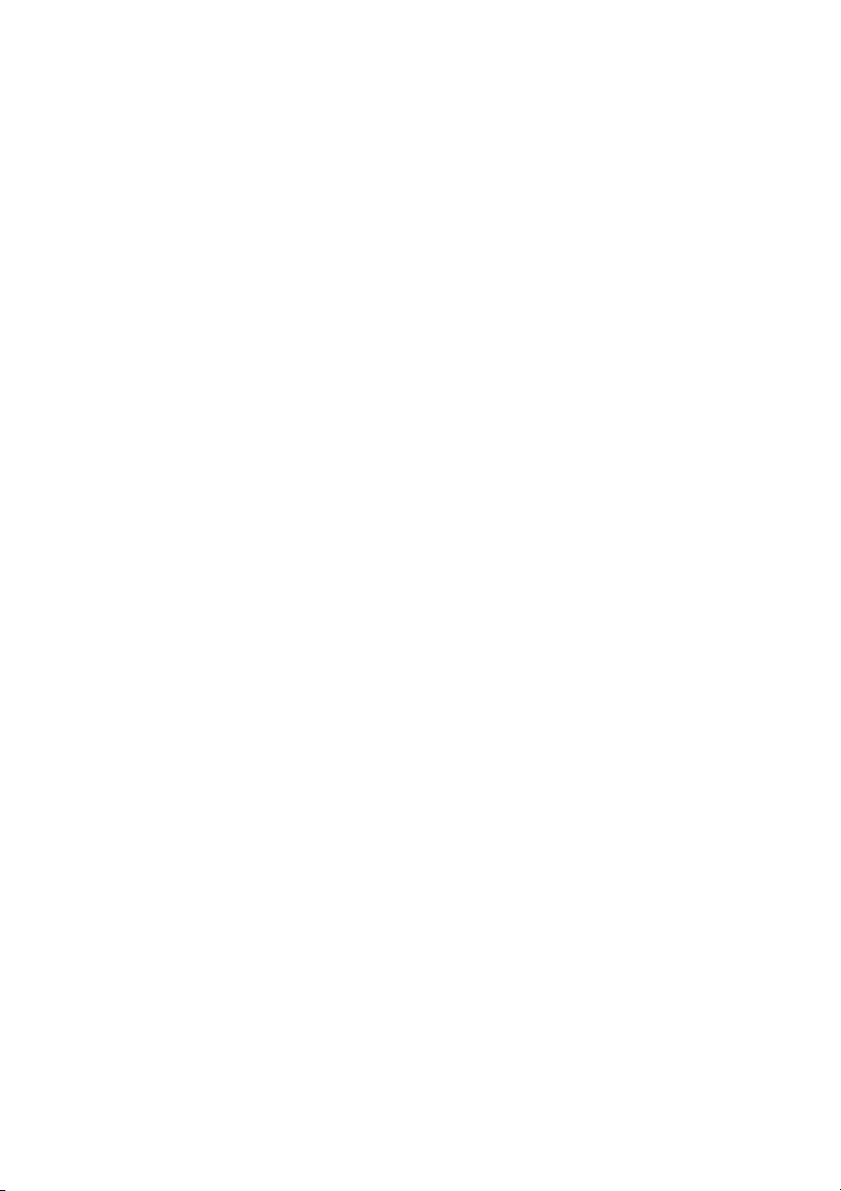
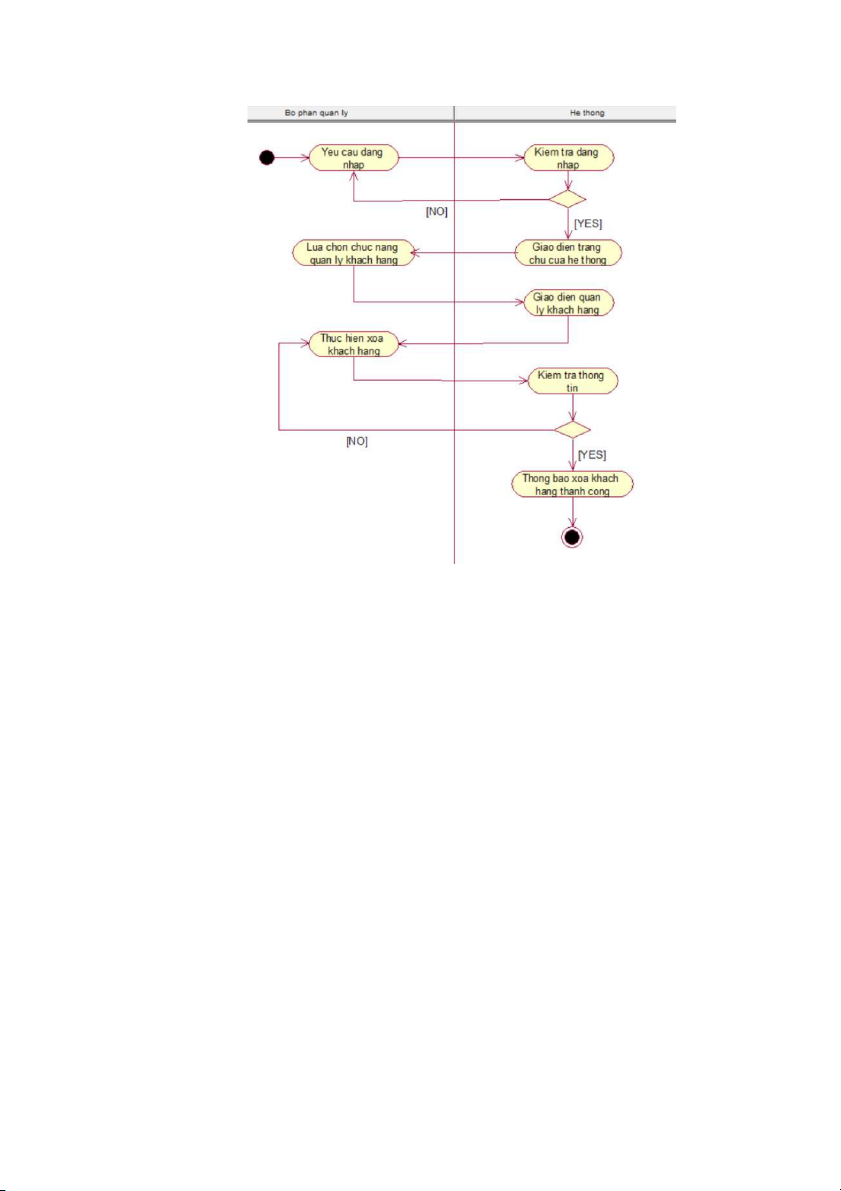
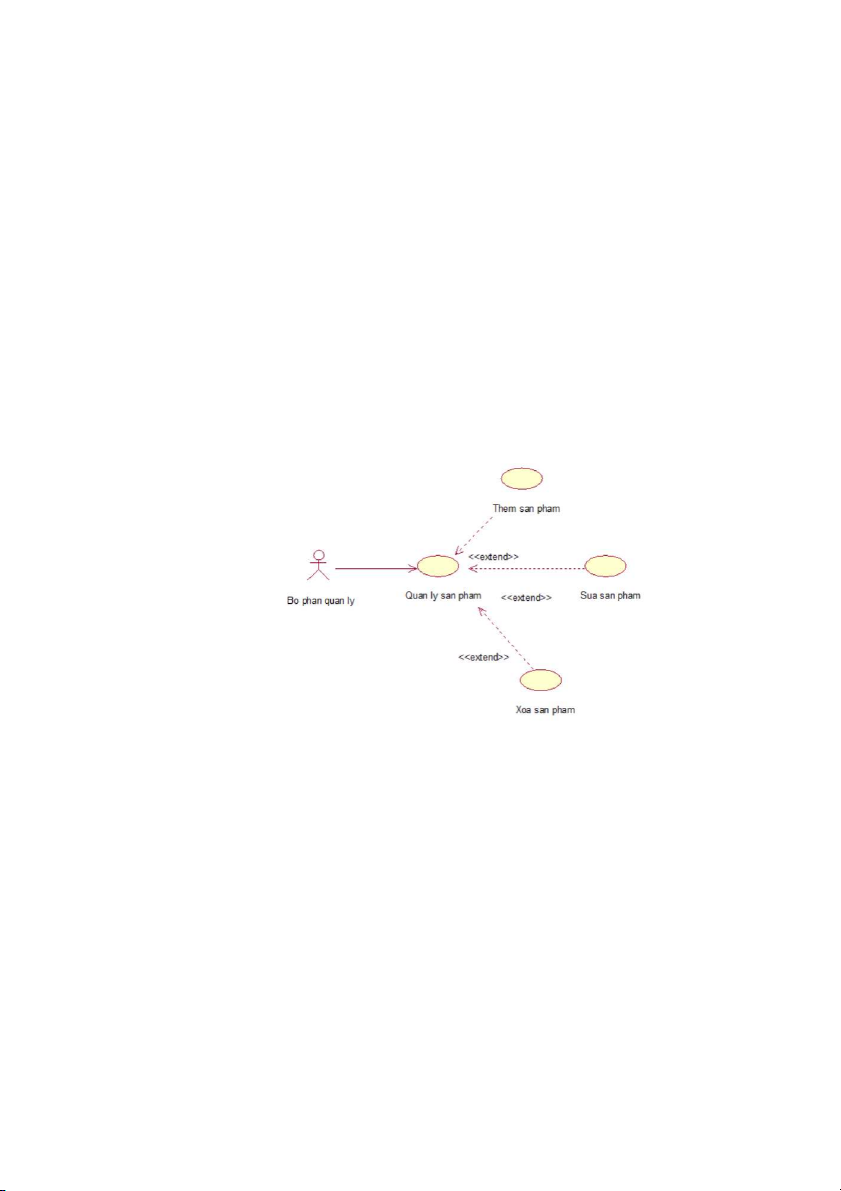
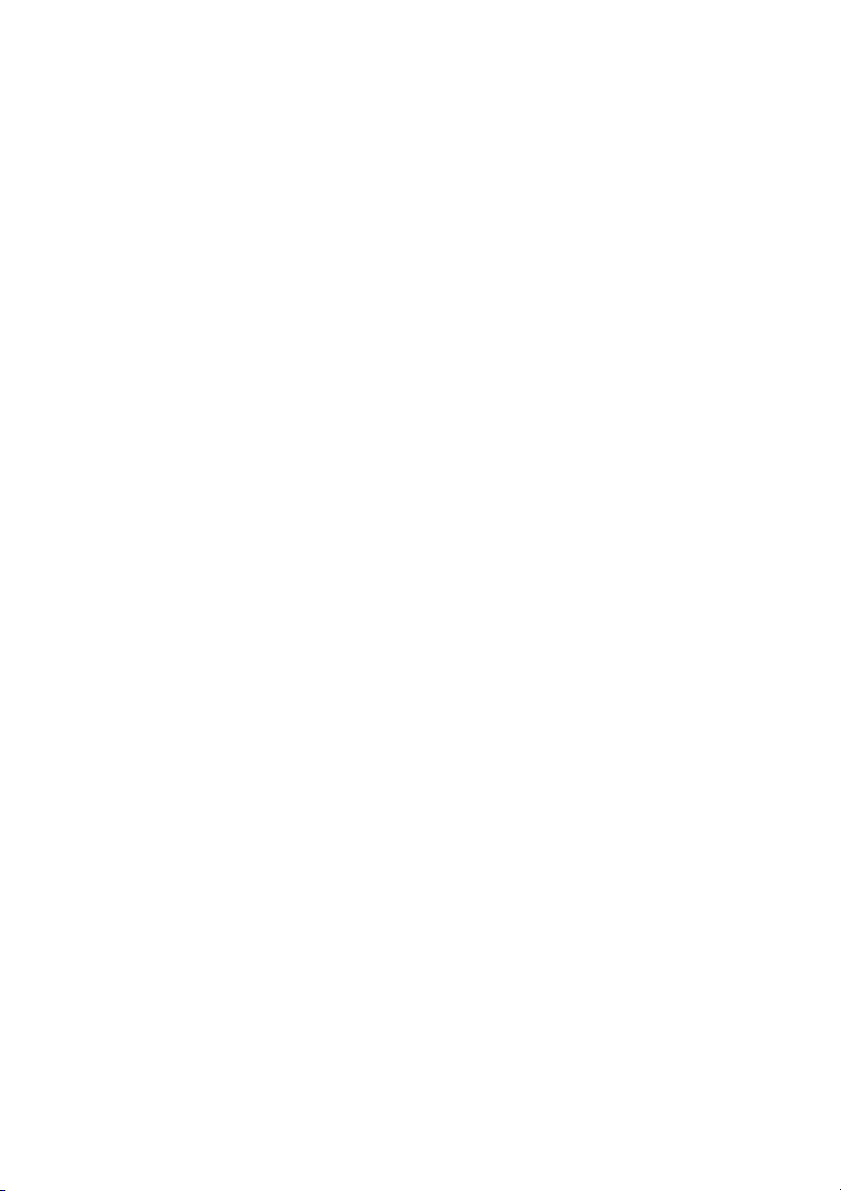
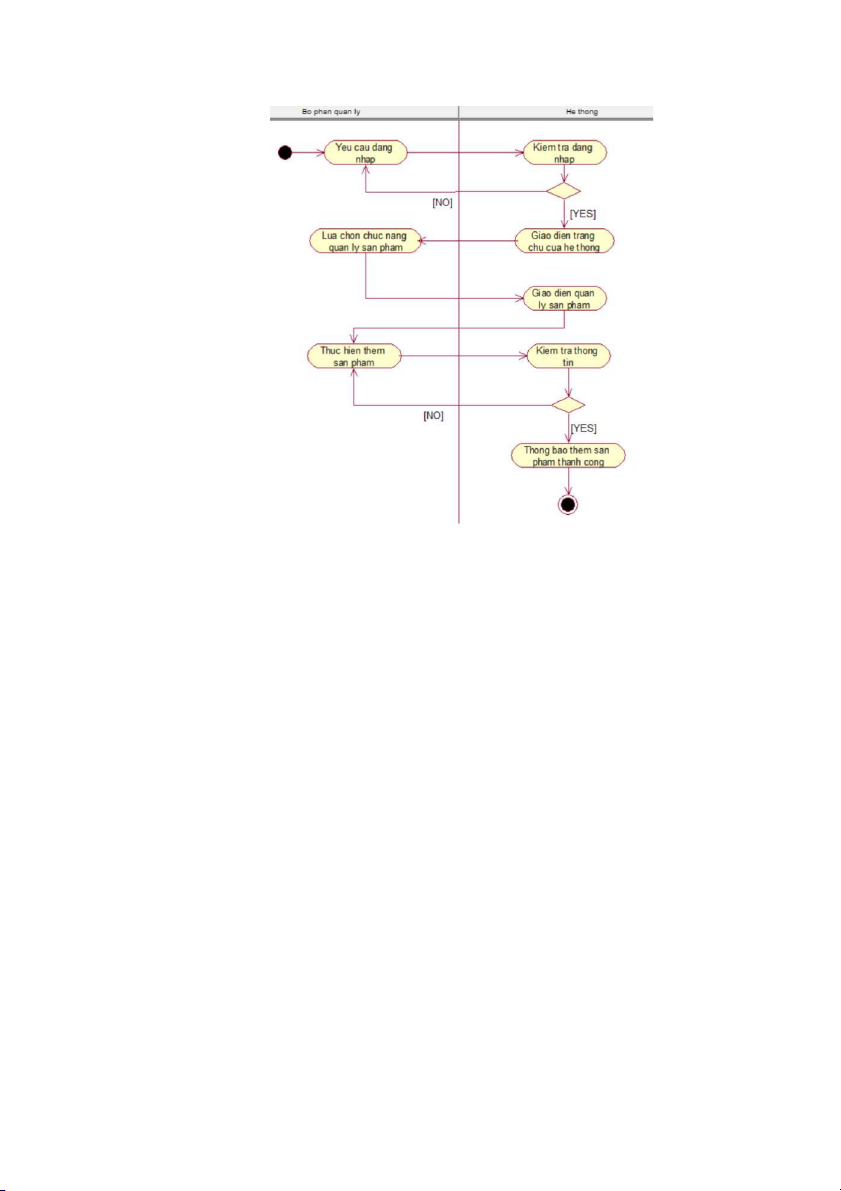
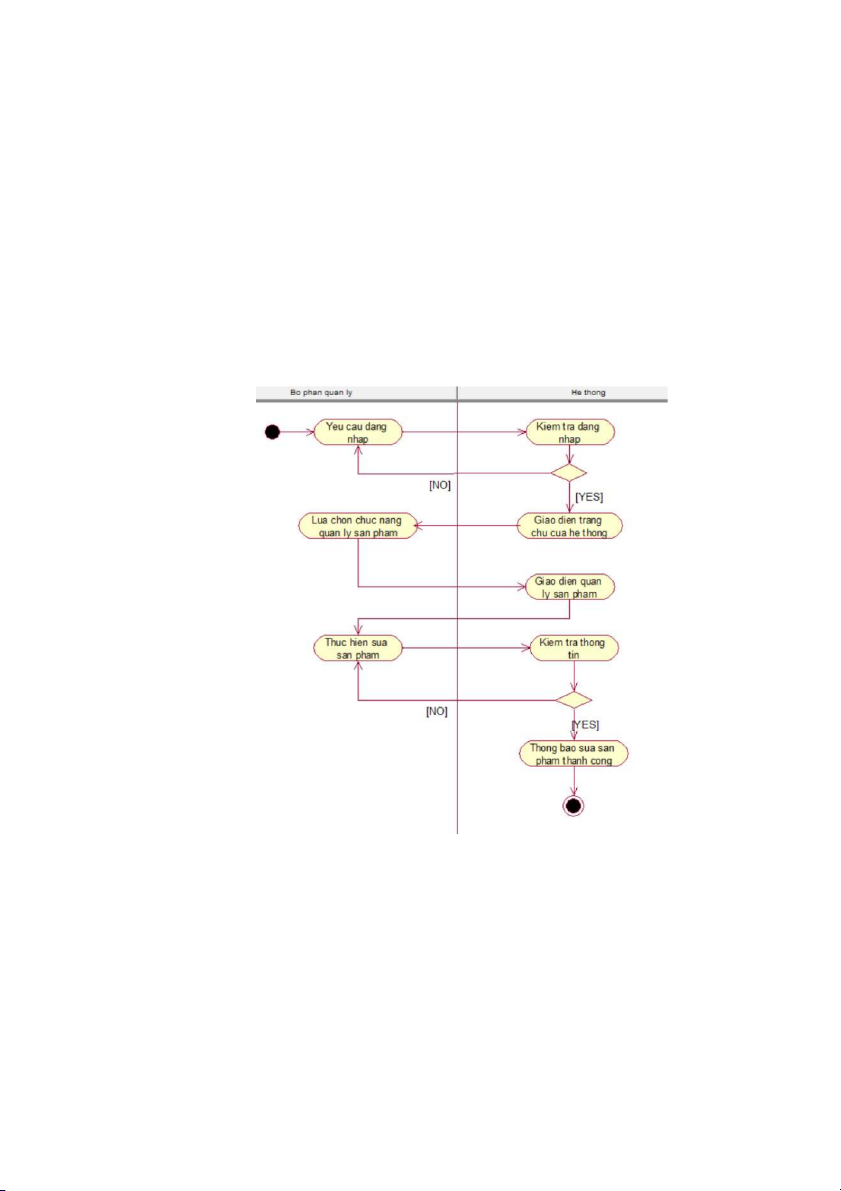
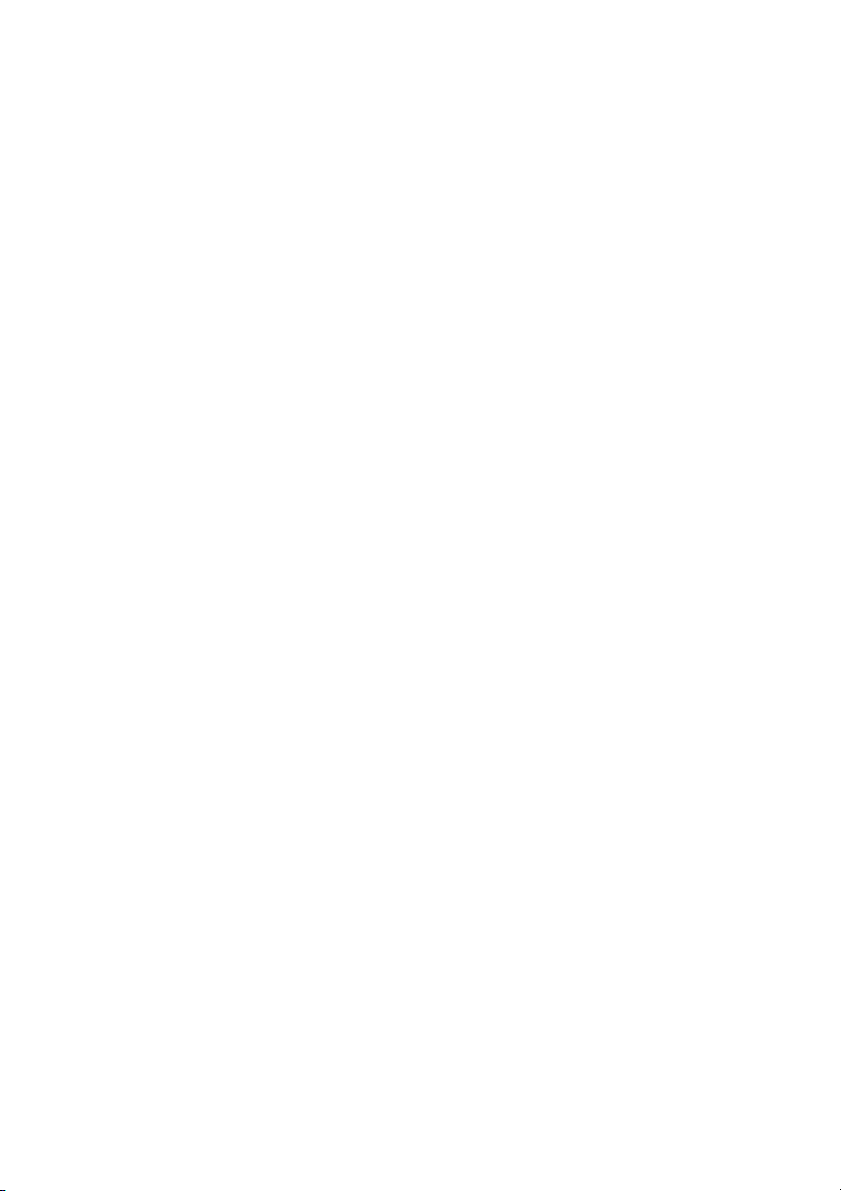
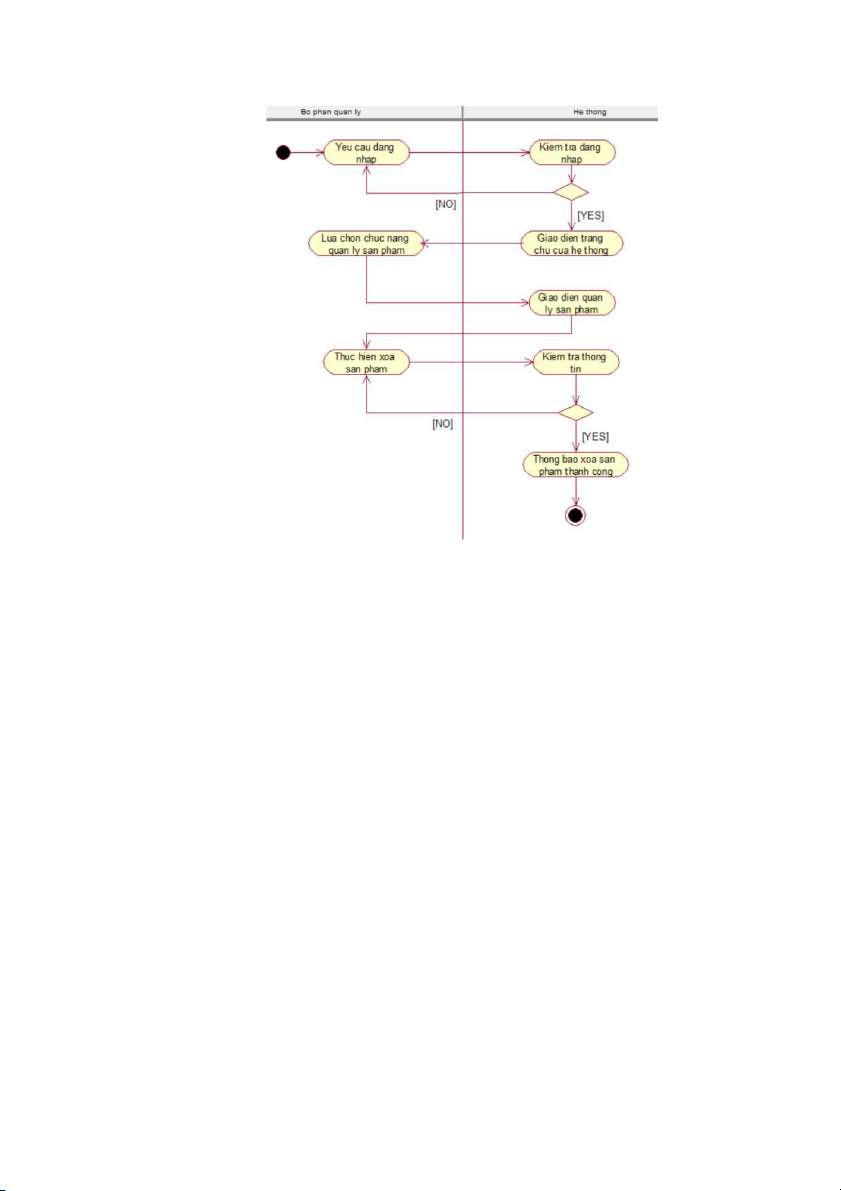
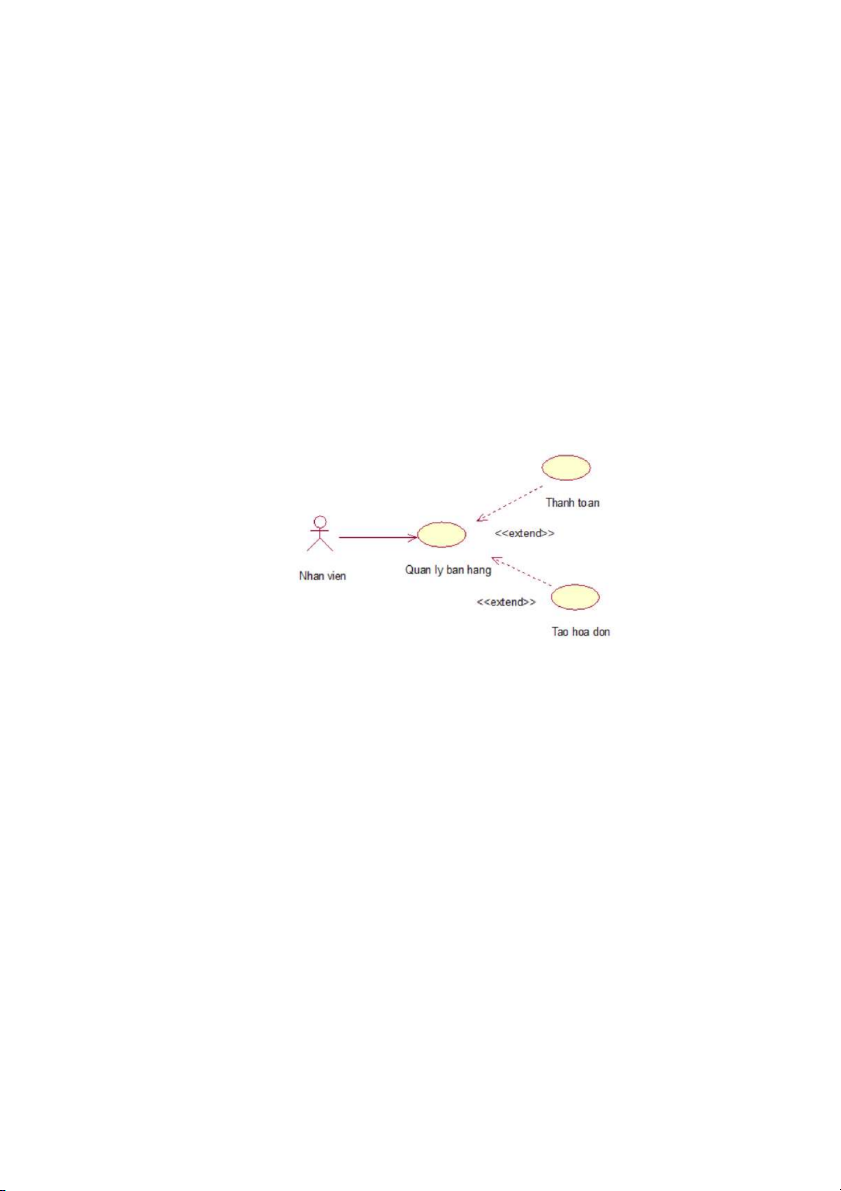
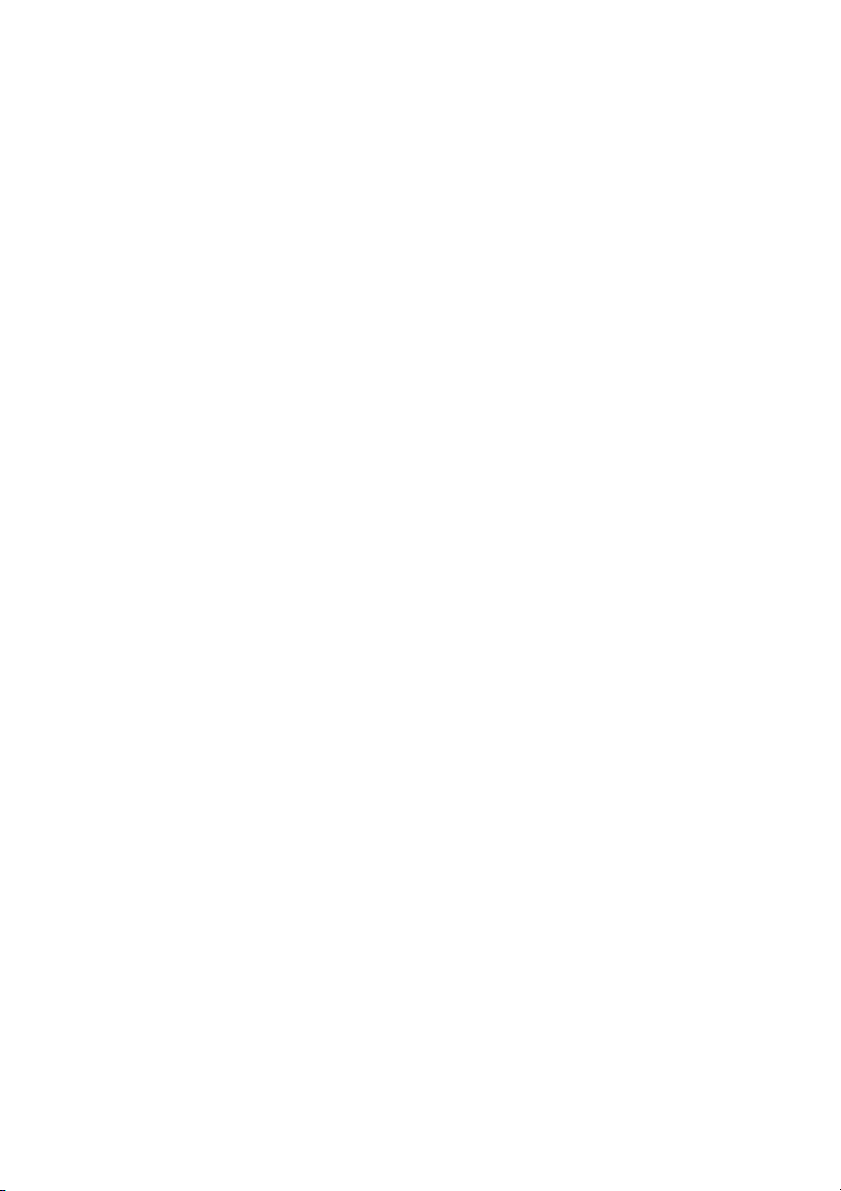
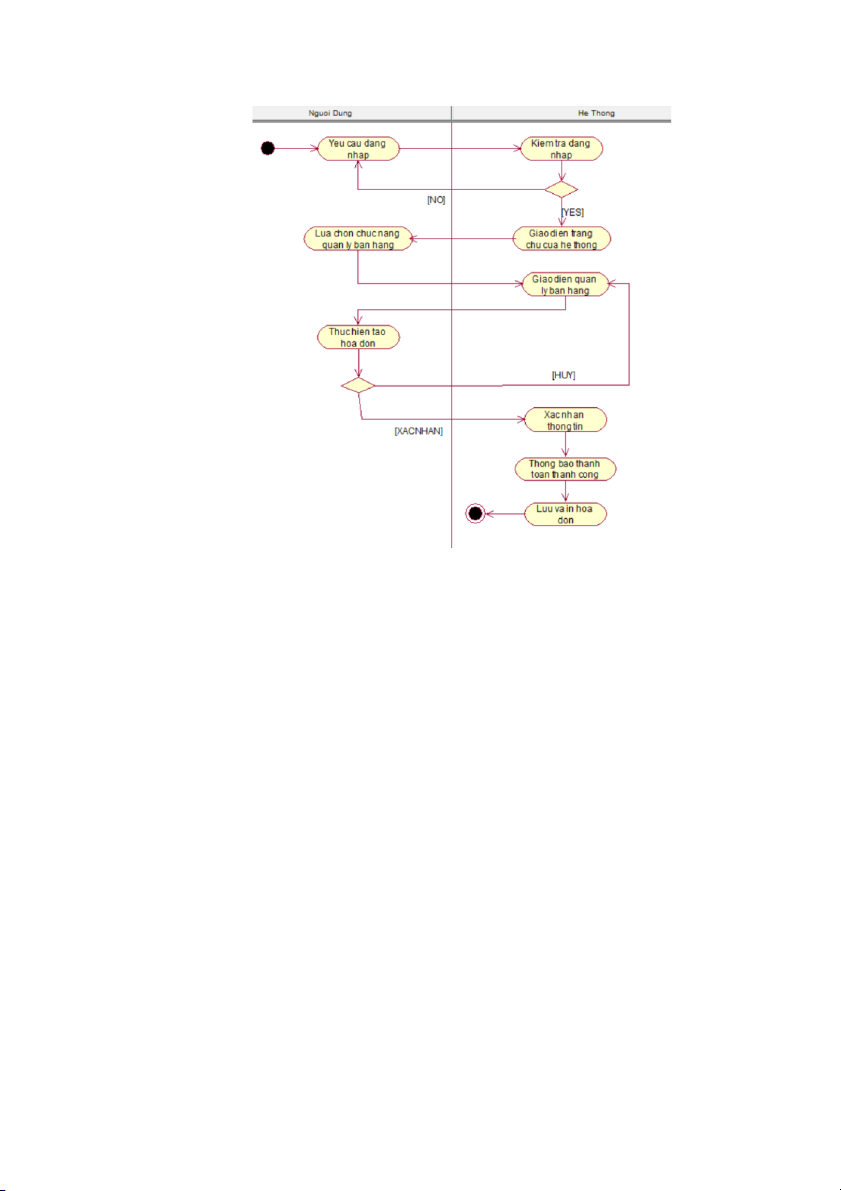
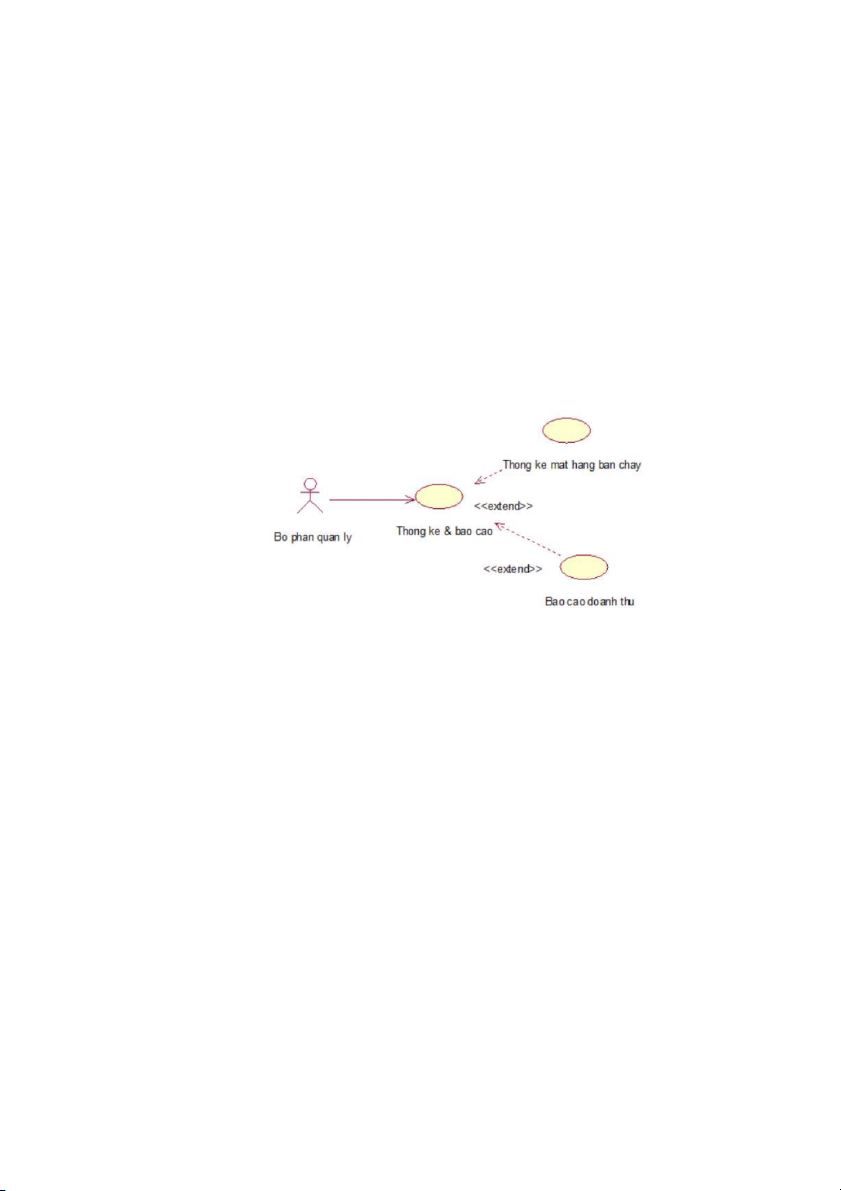
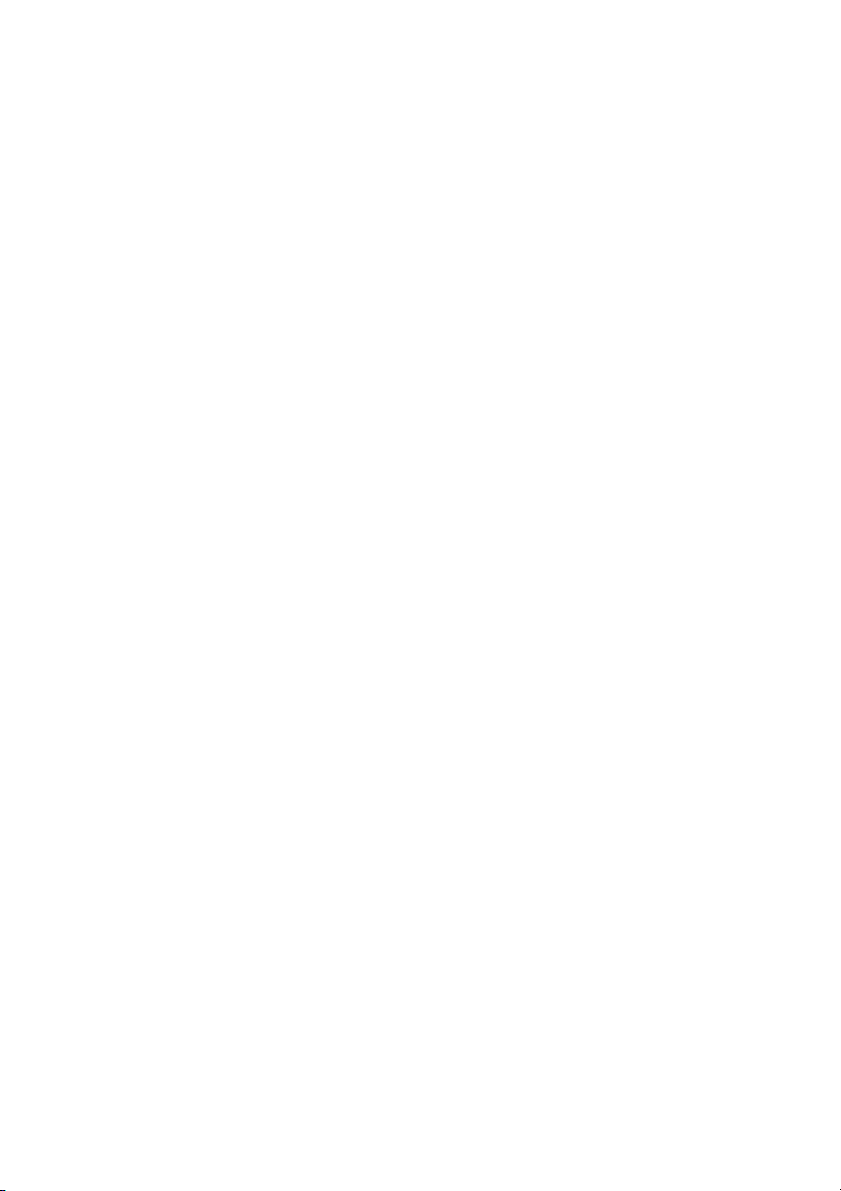
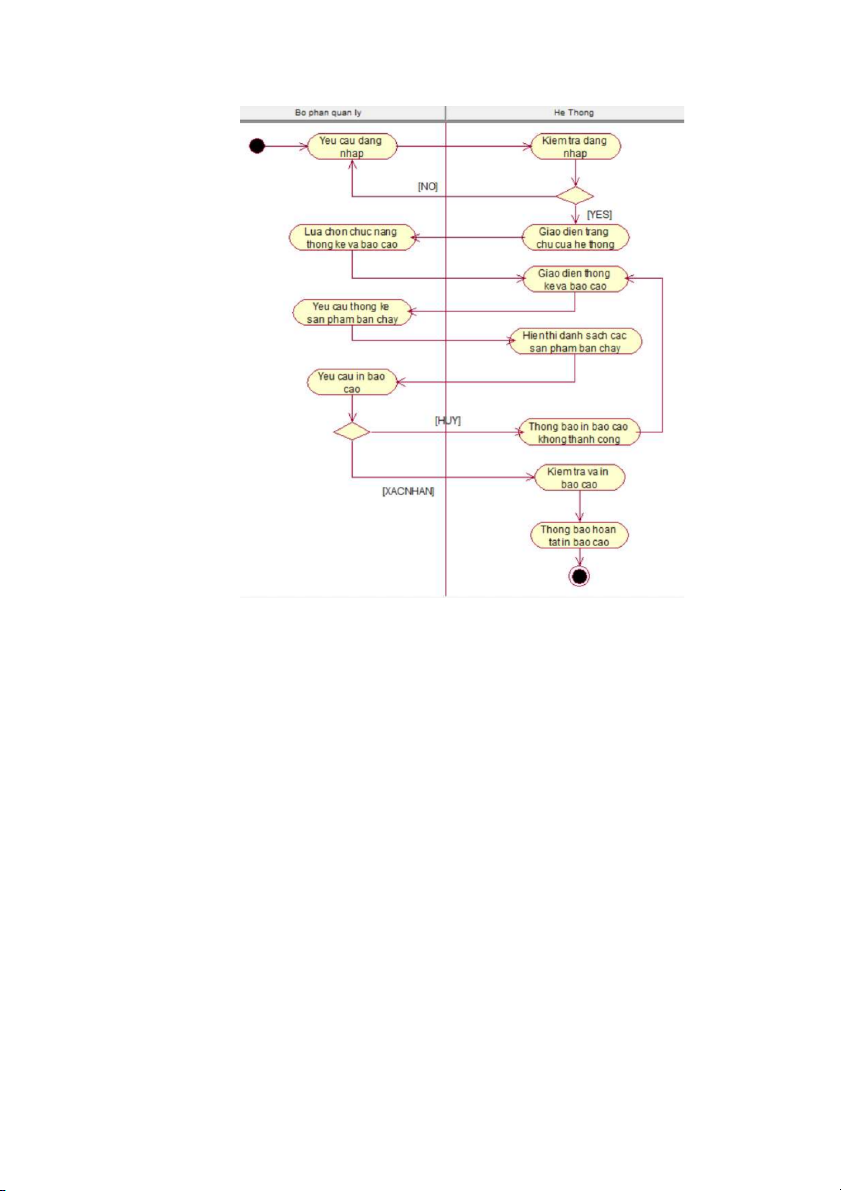
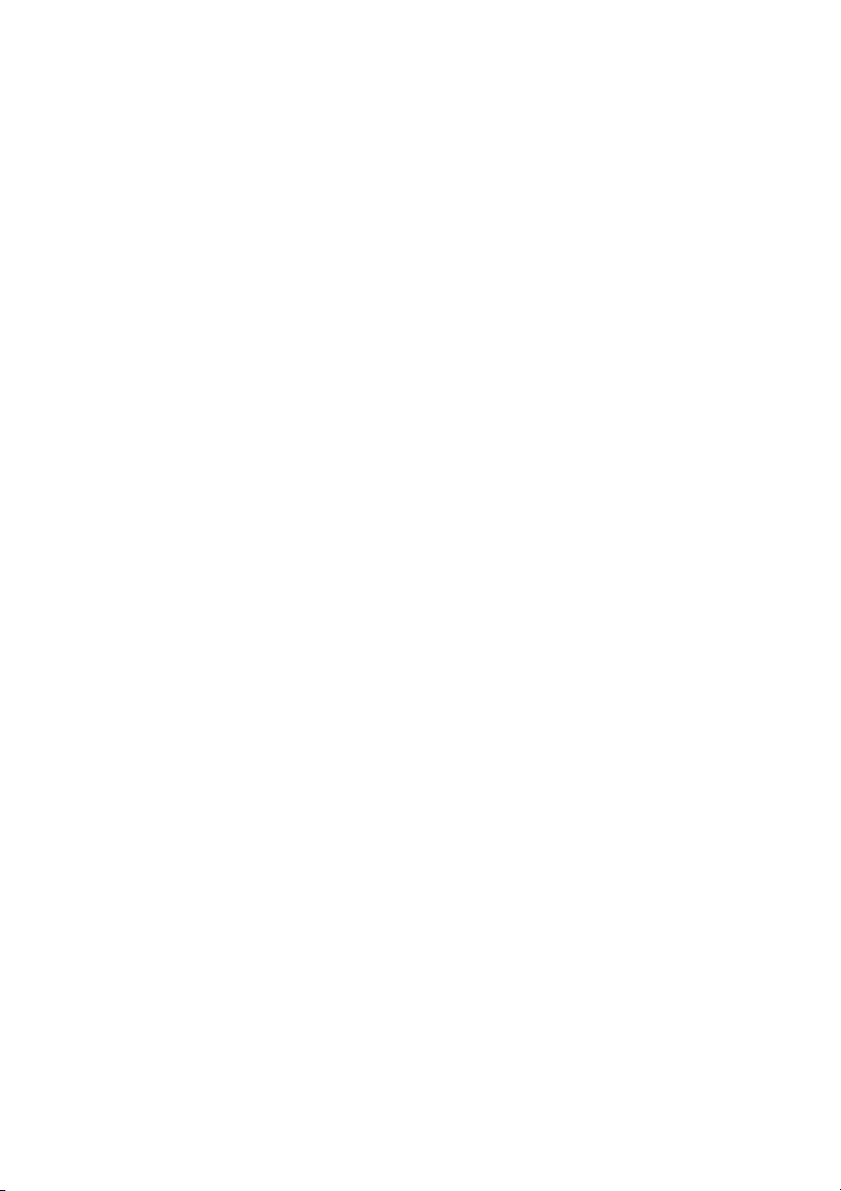
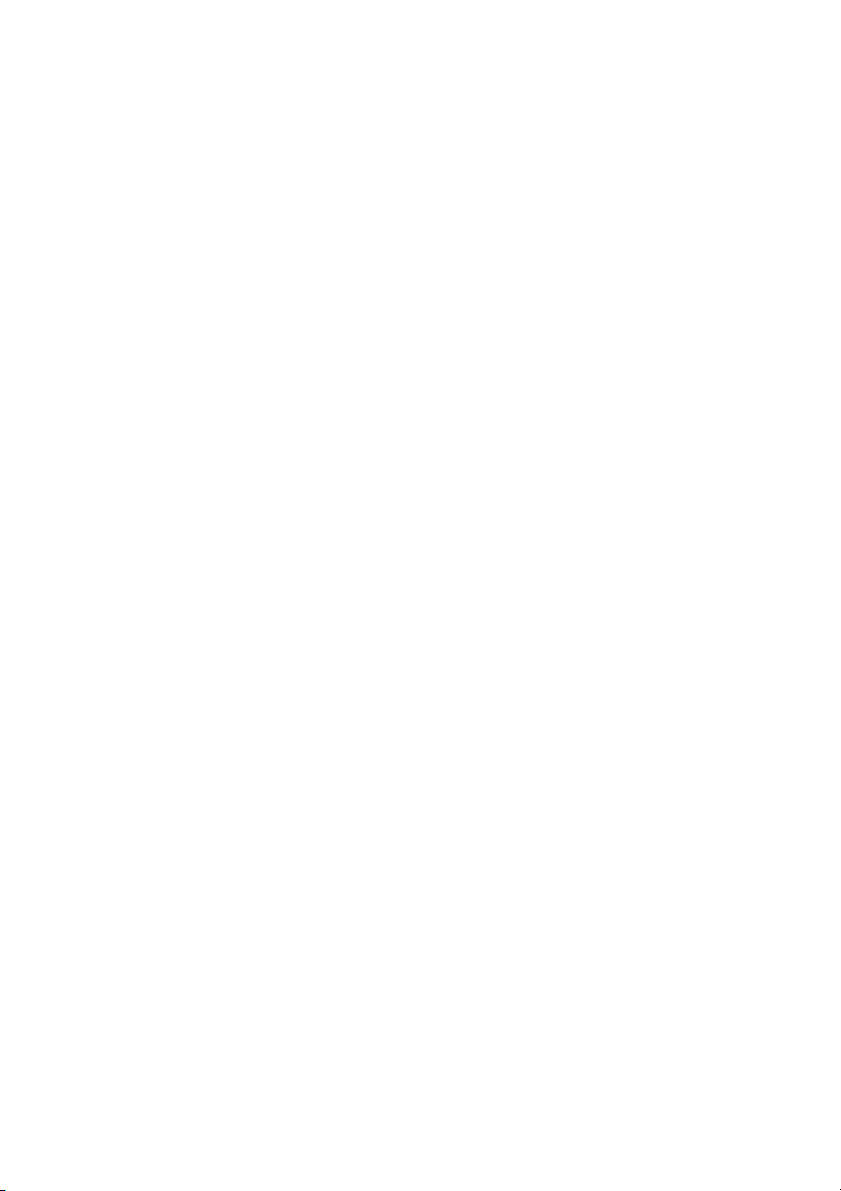
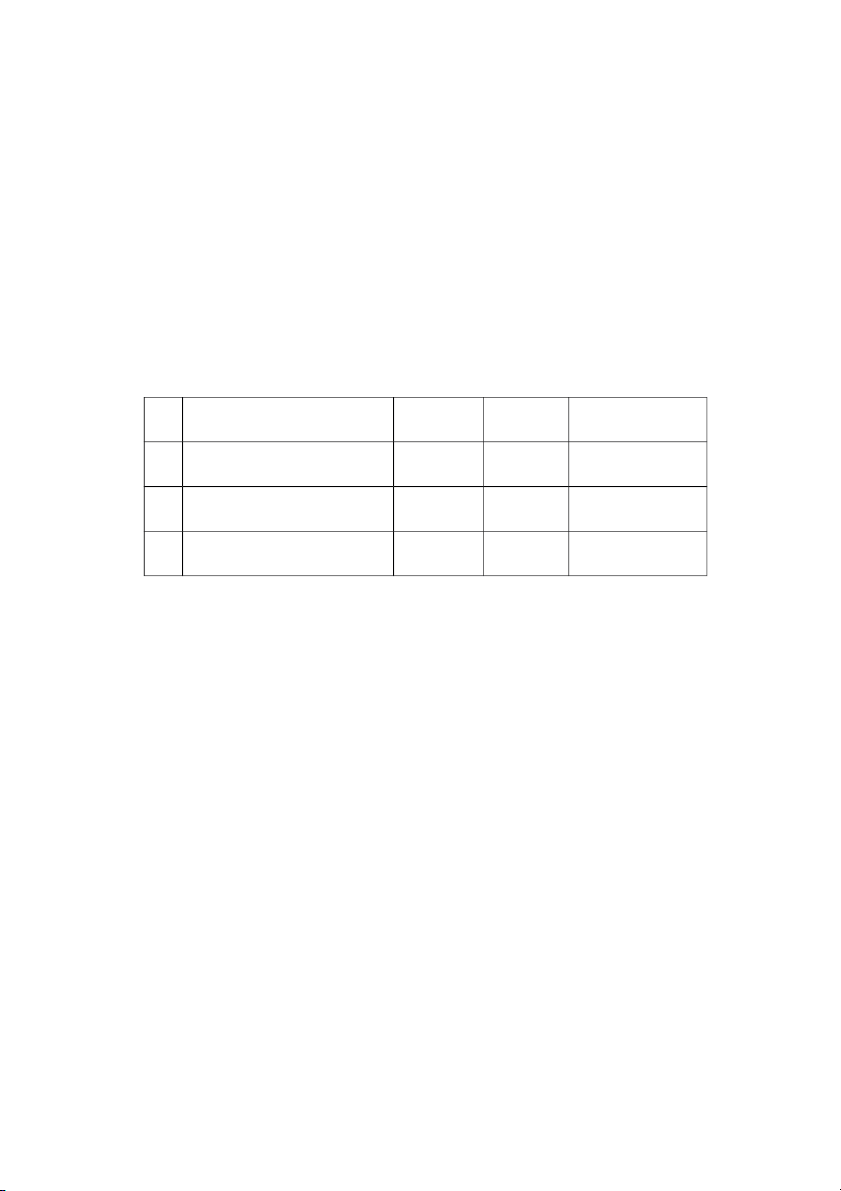
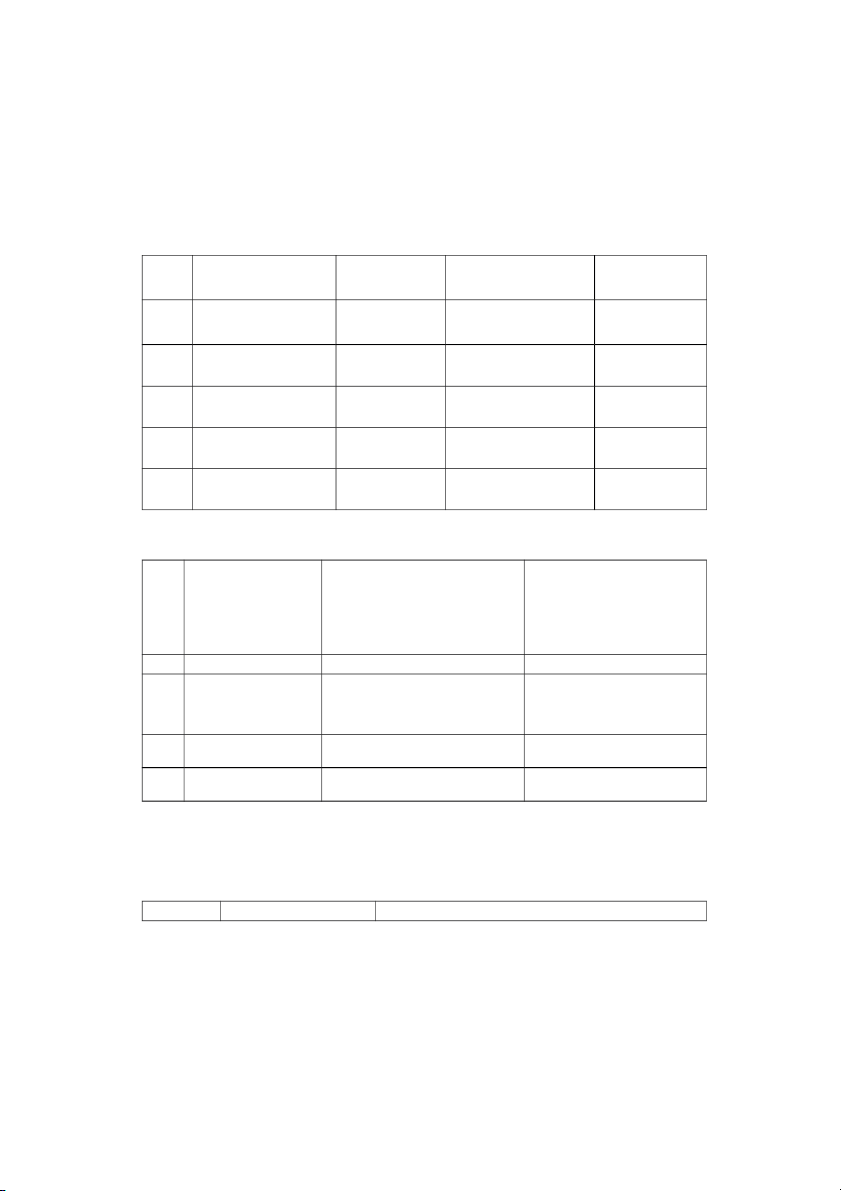
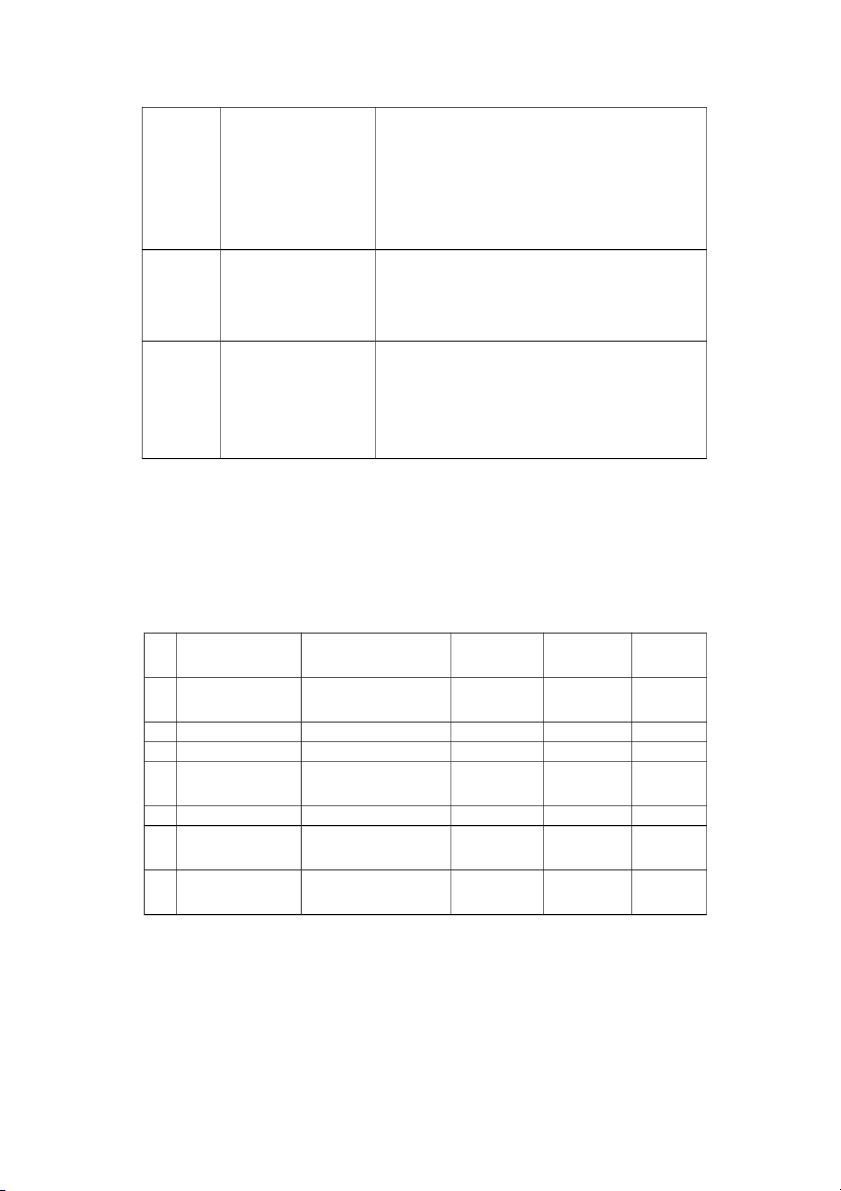
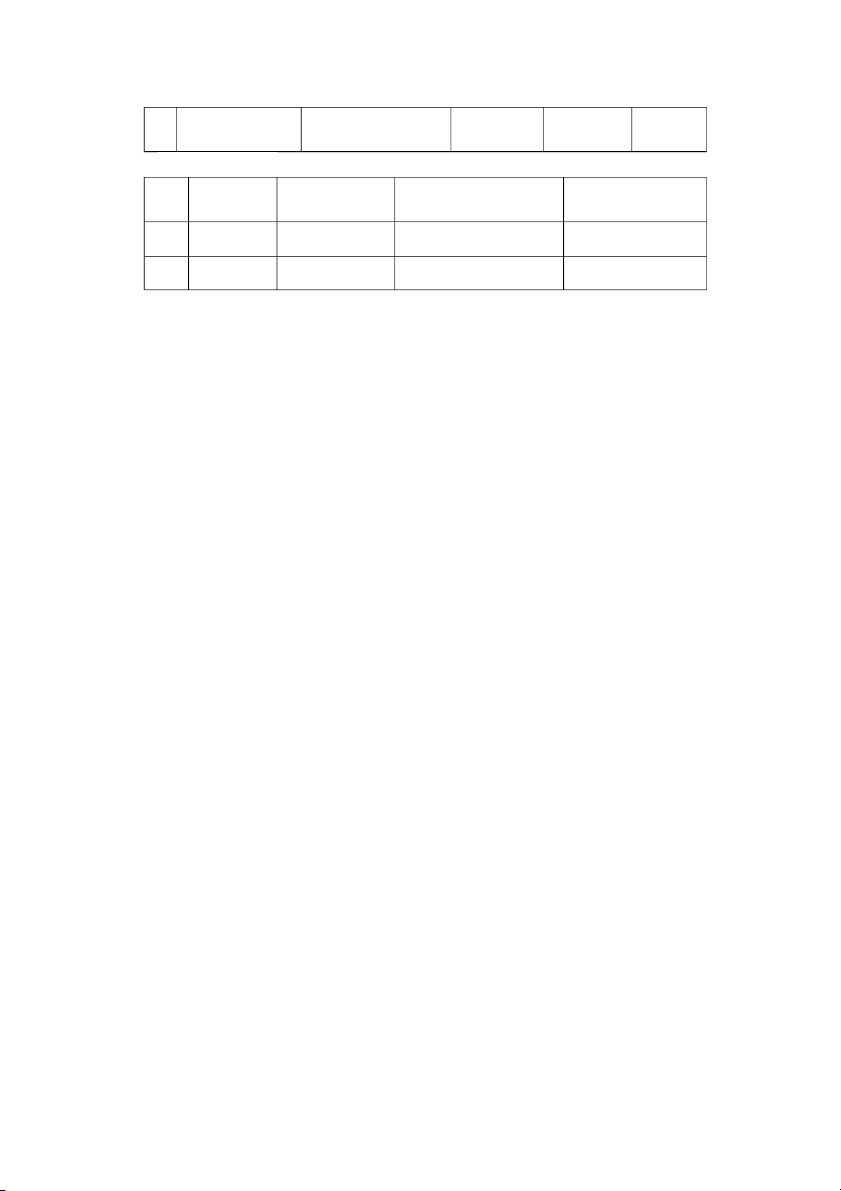
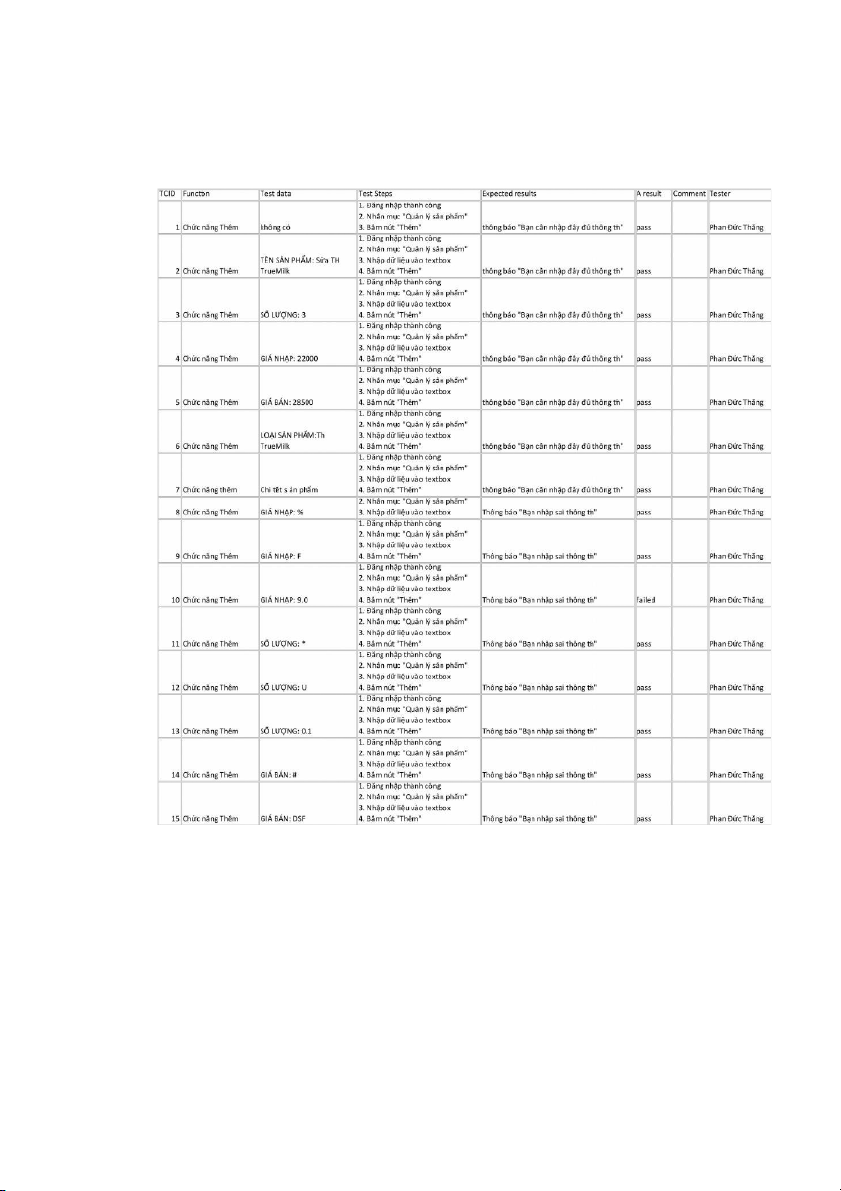
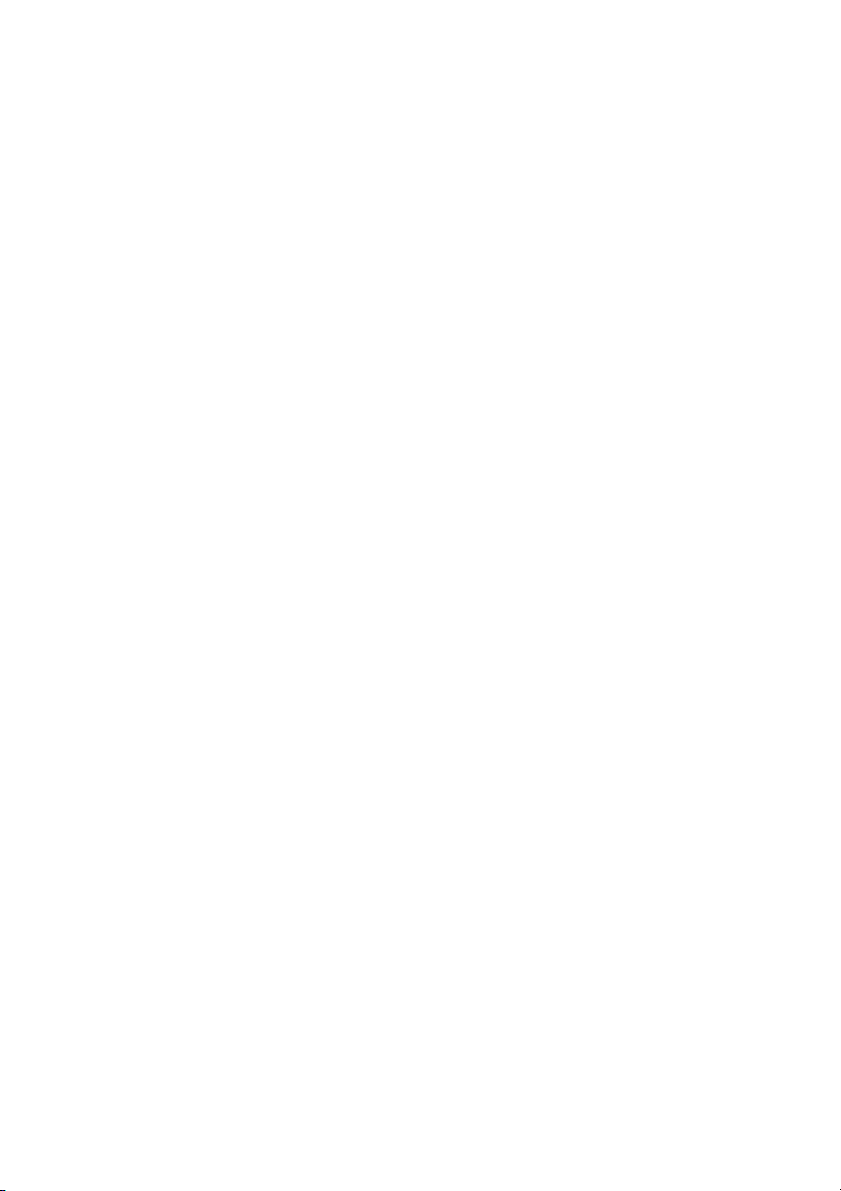
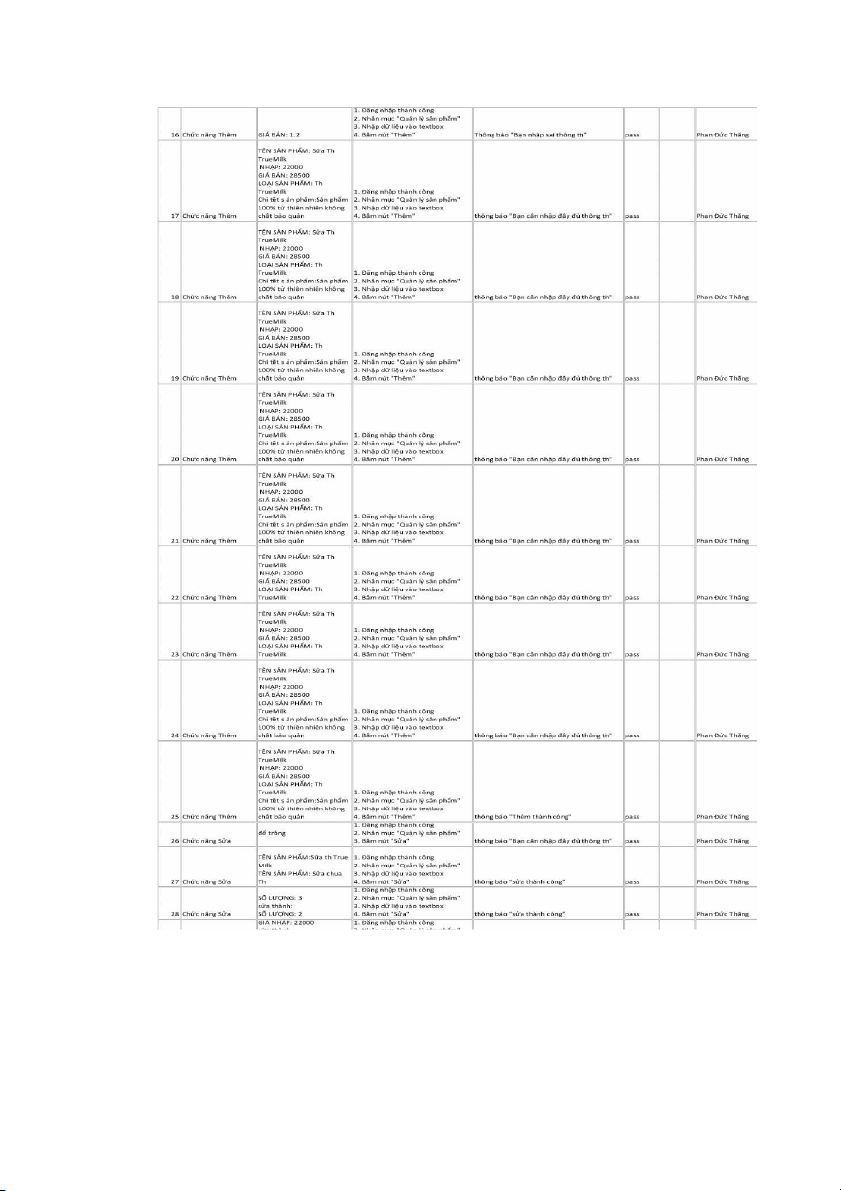
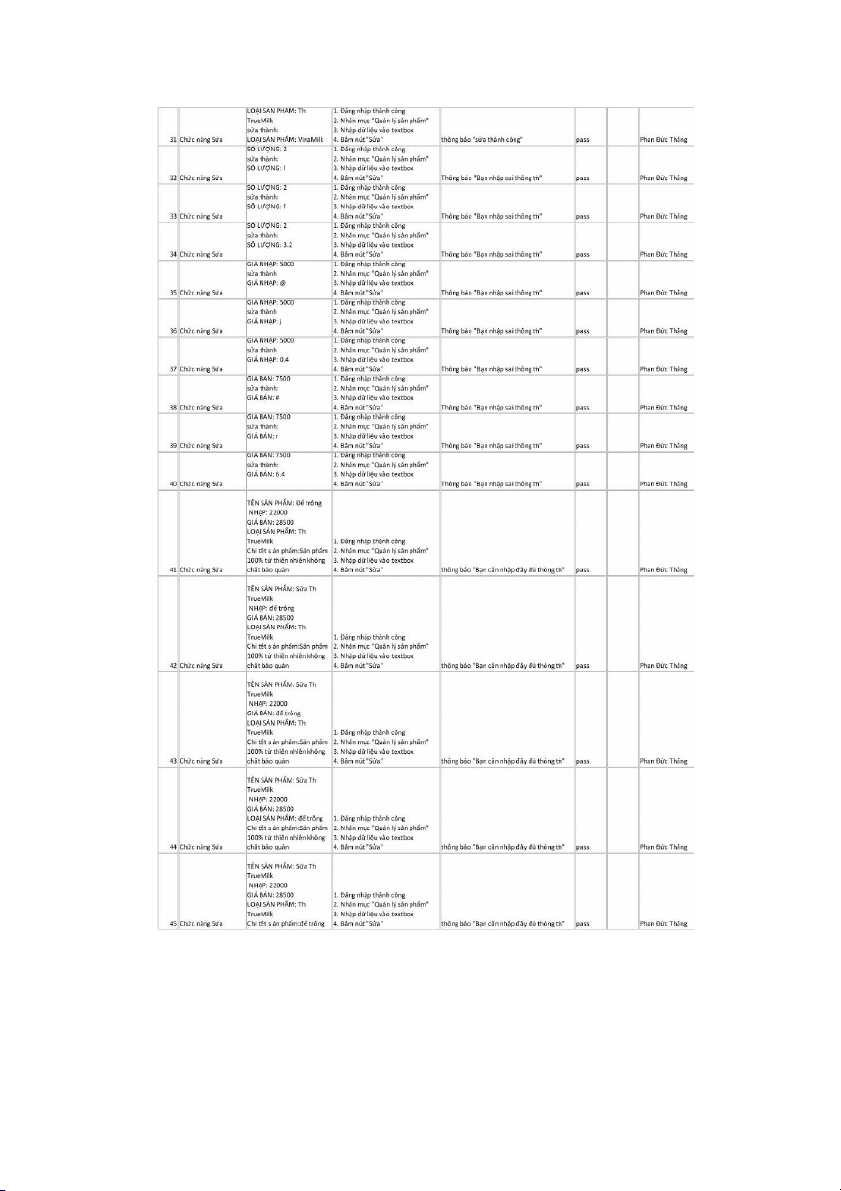
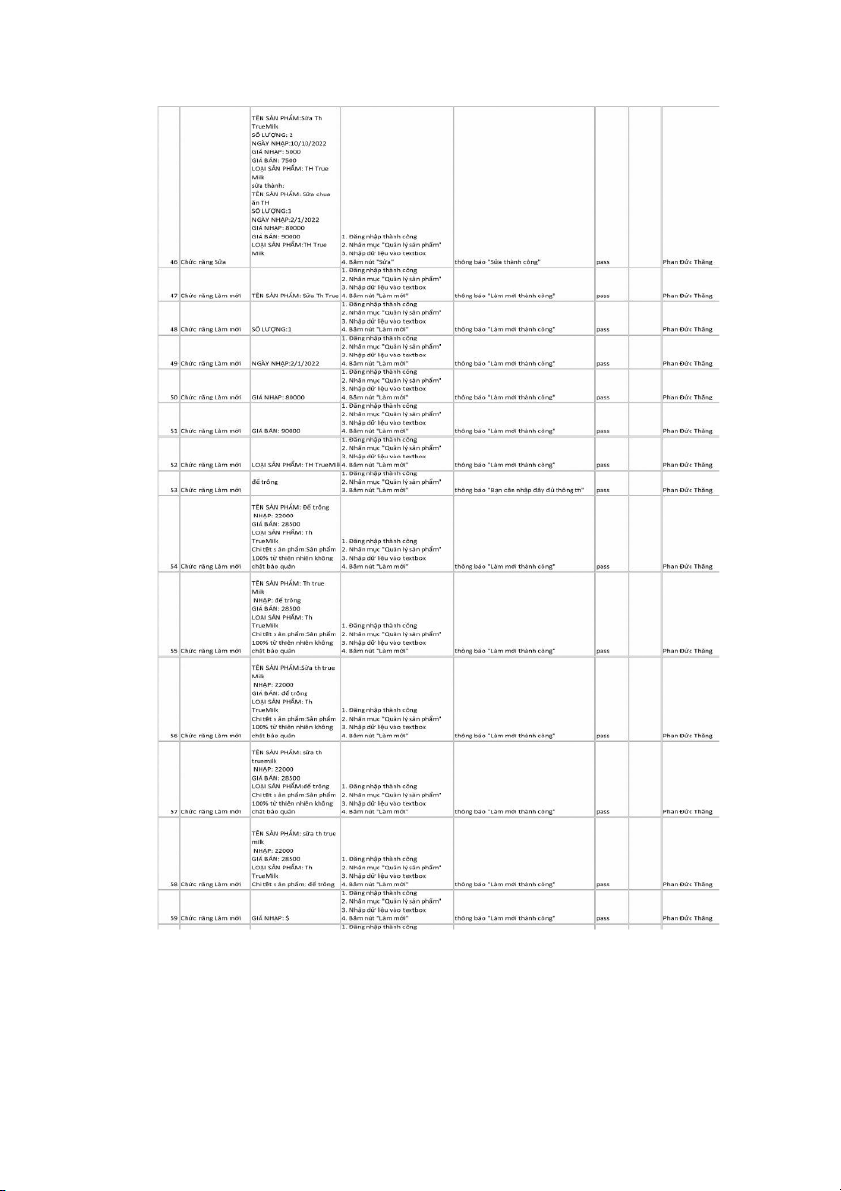
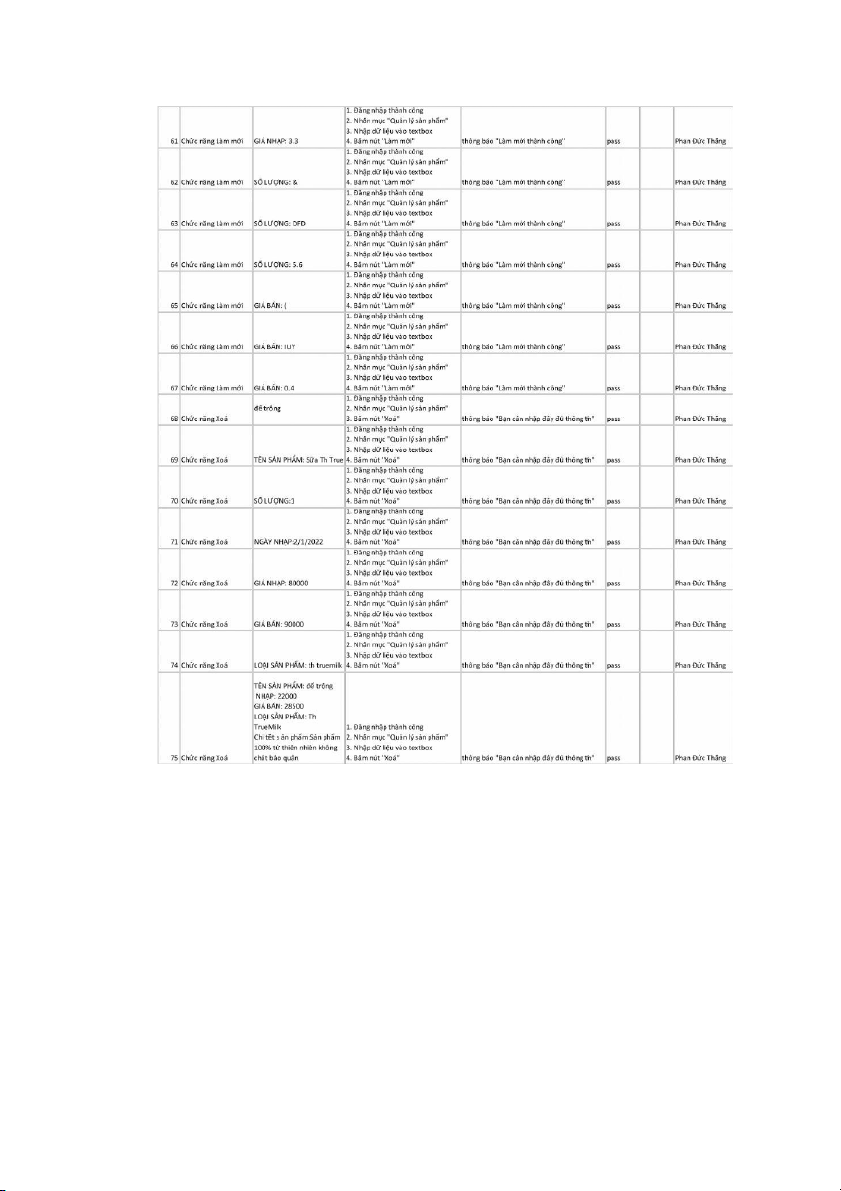
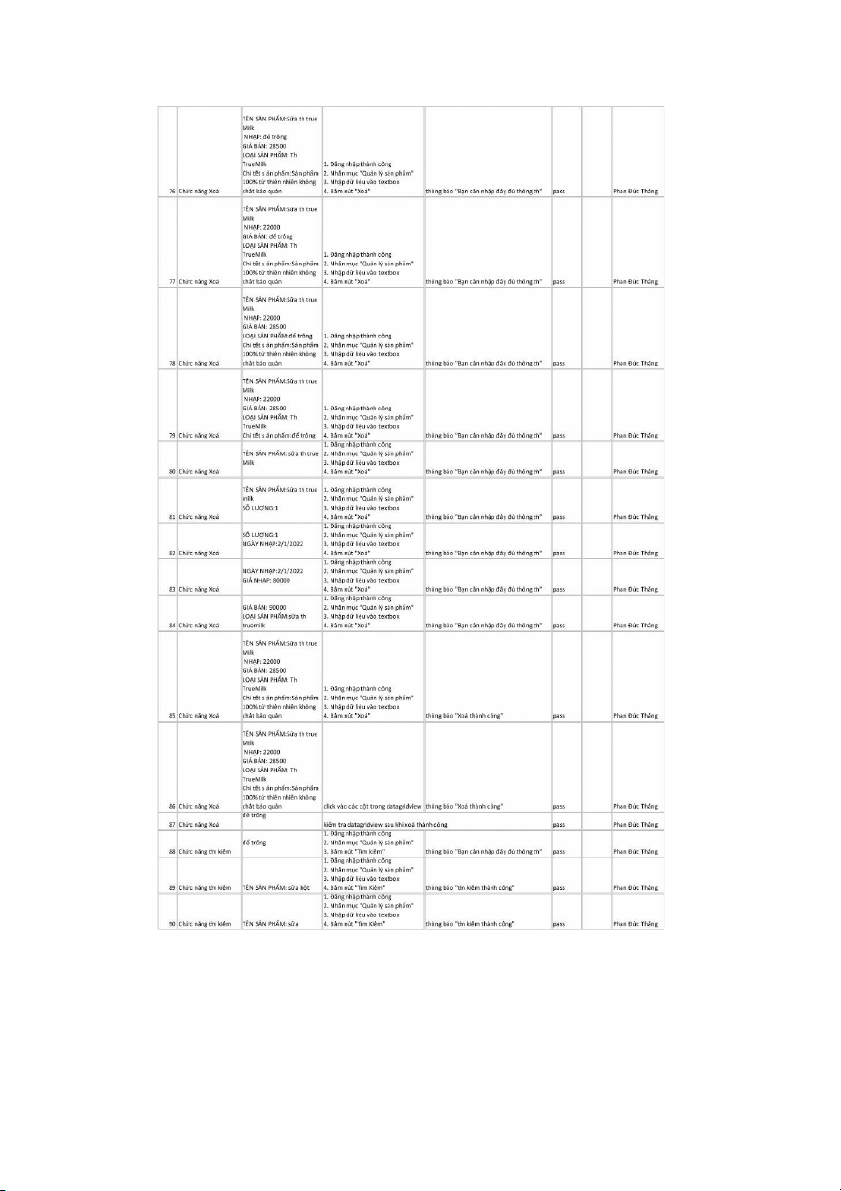
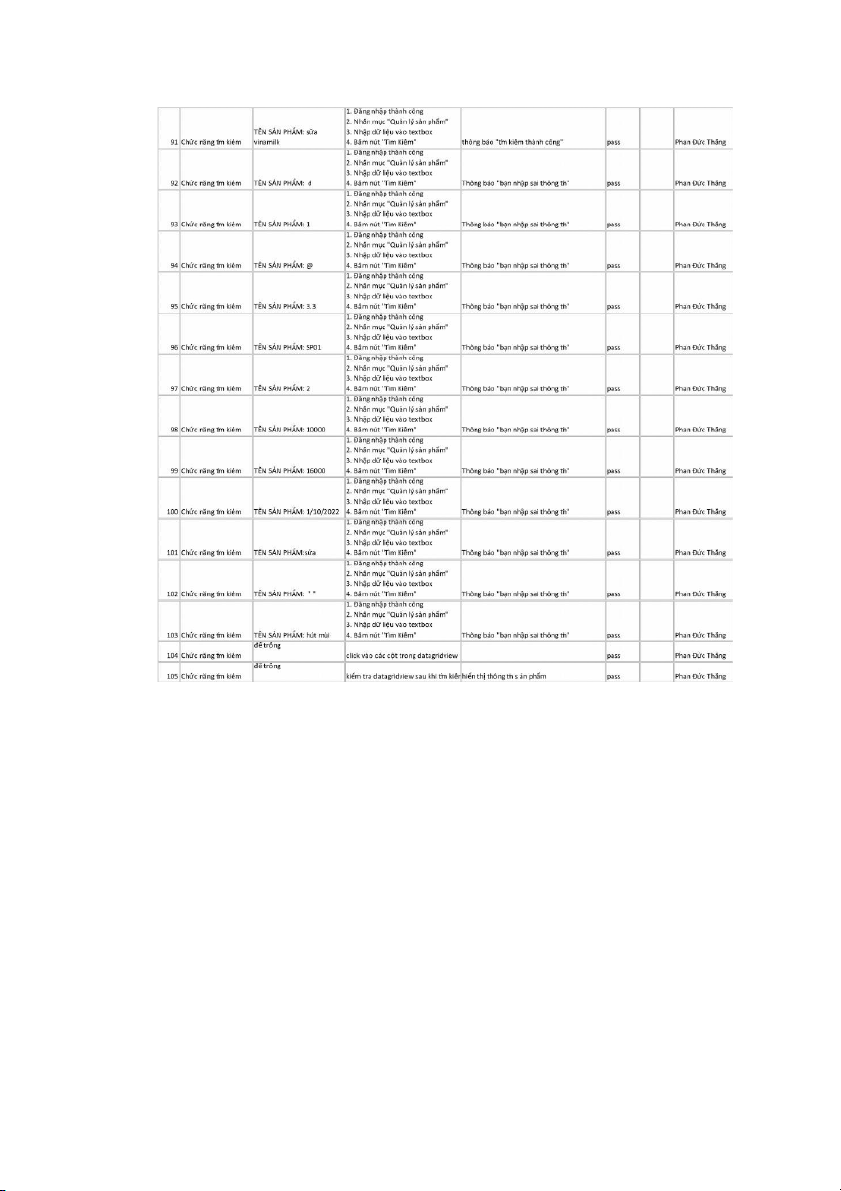
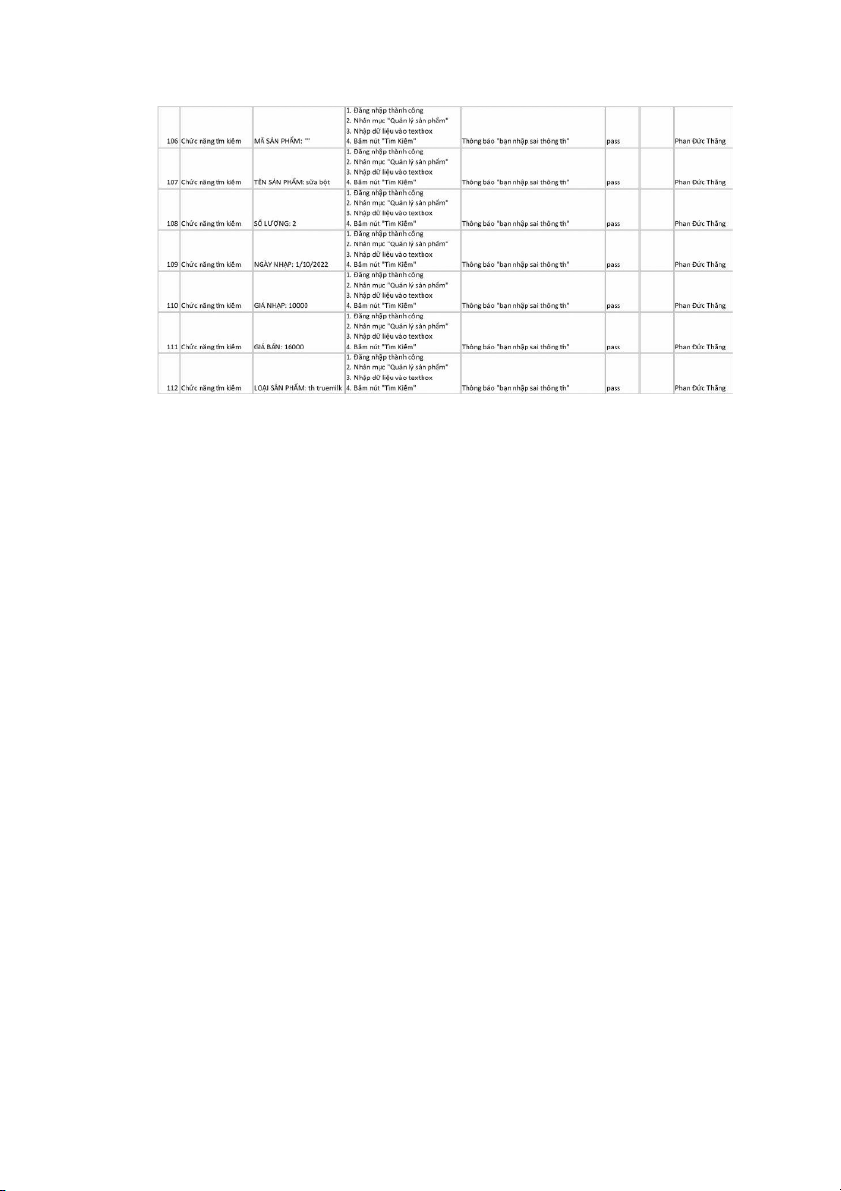
Preview text:
TRƯỜNG ĐẠI HỌC ĐIỆN LỰC
KHOA CÔNG NGHỆ THÔNG TIN
BÁO CÁO CHUYÊN ĐỀ HỌC PHẦN
KIỂM THỬ PHẦN MỀM ĐỀ TI:
KIỂM THỬ WEBSITE ĐỆM PHAN THẮNG
Sinh viên thực hiện : PHAN ĐỨC THẮNG
Giảng viên hướng dẫn : LÊ THỊ TRANG LINH Ngành
: CÔNG NGHỆ THÔNG TIN Chuyên ngành
: CÔNG NGHỆ PHẦN MỀM Lớp : D14CNPM4 Khóa : 2018-2023
Hà Nội, tháng 01 năm 2022 PHIẾU CHẤM ĐIỂM ST Họ và tên Nội dung Điể Chữ ký T sinh viên thực hiện m 1 Phan Đức . Thắng Họ và tên giảng Chữ ký Ghi chú viên Giảng viên chấm 1: Giảng viên chấm 2: MỤC LỤC LỜI CẢM ƠN
Trên thực tế không có sự thành công nào mà không gắn liền với những sự hỗ
trợ, sự giúp đỡ dù ít hay nhiều, dù là trực tiếp hay gián tiếp của người khác. Trong
suốt thời gian từ khi bắt đầu học tập, chúng em đã nhận được rất nhiều sự quan tâm,
giúp đỡ của Thầy Cô, gia đình và bạn bè.
Chúng em xin chân thành cám ơn cô Lê Thị Trang Linh đã tận tâm hướng dẫn
chúng em qua từng buổi học trên lớp cũng như những buổi nói chuyện, thảo luận về
môn học. Trong thời gian được học tập và thực hành dưới sự hướng dẫn của thầy cô,
chúng em không những thu được rất nhiều kiến thức bổ ích, mà còn được truyền sự
say mê và thích thú đối với bộ môn “Kiểm thử và đảm bảo chất lượng phần mềm”.
Nếu không có những lời hướng dẫn, dạy bảo của thầy cô thì chúng em nghĩ báo cáo
này của chúng em rất khó có thể hoàn thành được.
Em xin chân thành gửi lời cảm ơn sâu sắc tới các thầy, các cô đã tận tình giảng
dạy và truyền đạt cho chúng em những kiến thức, kinh nghiệm quý báu trong suốt
thời gian học tập và rèn luyện.
Sau cùng, em xin kính chúc các thầy cô trong Khoa Công Nghệ Thông Tin dồi
dào sức khỏe, niềm tin để tiếp tục thực hiện sứ mệnh cao đẹp của mình là truyền đạt
kiến thức cho thế hệ mai sau.
Em xin xin chân thành cảm ơn! LỜI MỞ ĐẦU
Ngày nay công nghệ thông tin đang ngày càng phát triển nhanh chóng, kéo theo
đó là hệ thống mạng, các phần mềm cũng gia tăng cả về số lượng theo quy mô rộng
và cả về chất lượng phần mềm. Nhưng cũng từ đó đã nảy sinh ra nhiều vấn đề về lỗi
hỏng hóc phần mềm không đáng có gây ra các ảnh hưởng nghiêm trọng đến xã hội,
kinh tế, ... Những lỗi này có thể do tự bản thân phần mềm bị hỏng do không được
kiểm duyệt kĩ lưỡng trước khi đưa cho người dùng cuối hay cũng có thể do có người
cố tình phá hoại nhằm đánh cắp thông tin cá nhân. Những vấn đề nan giải và cấp thiết
này càng có xu hướng mở rộng trong các năm gần đây. Từ đây ta dễ dàng nhận ra là
mặc dù phần mềm phát triển ngày càng phức tạp nhưng vấn đề chất lượng vẫn là một
dấu hỏi lớn cần xem xét cẩn thận.
Do đó yêu cầu đặt ra là cần có công tác kiểm thử phần mềm thật kĩ lưỡng nhằm
ngăn chặn các lỗi hay hỏng hóc còn tiềm tàng bên trong phần mềm mà ta chưa kịp
nhận ra. Tuy nhiên vì phần mềm ngày càng lớn, hàng nghìn module, có thể do cả một
công ty hàng nghìn người phát triển vì vậy để kiểm thử được một phần mềm lớn như
vậy sẽ tốn rất nhiều công sức và thời gian nếu làm thủ công, chưa kể đến chất lượng
kiểm thử sẽ không cao và chính xác. Theo nhiều tính toán thì công việc kiểm thử
đóng vai trò hết sức quan trọng trong quy trình phát triển phần mềm. Vì vậy, cần có
các hệ thống kiểm thử phần mềm một cách tự động cho phép ta thực hiện được các
công việc một cách nhanh chóng và độ an toàn, chính xác cao nhất có thể. Và đó
chính là lý do để em quyết định thực hiện đề tài: “Kiểm thử phần mềm quản lý cửa hàng đồ phượt”.
CHƯƠNG 1: CÔNG CỤ KIỂM THỬ TỰ ĐỘNG TESTCOMPLETE
1.1 Giới thiệu về công cụ kiểm thử tự động TestComplete
1.1.1 Kiểm thử hiệu năng là gì?
Kiểm thử hiệu năng là 1 loại kiểm thử phi chức năng, được sử dụng để đánh giá
về khả năng đáp ứng cũng như hành vi của hệ thống với các khối lượng công việc
khác nhau. Một ứng dụng được thử nghiệm cho phép người dùng cuối thực hiện một
tác vụ nhất định mà không bị trì hoãn quá lâu. Một ứng dụng có hiệu năng tốt nếu nó
có thời gian phản hồi (response time) tốt. Vì vậy, khả năng đáp ứng của một ứng dụng
đóng một vai trò rất quan trọng giống như giao diện và chức năng của người dùng, vì
ngày nay người dùng rất khắt khe và muốn mọi thứ được nhanh chóng.
Một trang web chậm sẽ dẫn đến sự trải nghiệm người dùng không tốt và có tác
động tiêu cực đến tài chính. Ngay cả sự chậm trễ tính bằng giây, trong một thời gian
quá dài có thể dẫn đến việc mất một khoản doanh thu lớn. Do đó, việc kiểm thử hiệu
năng của các trang web rất được chú trọng. Để kiểm tra hiệu năng của một trang web,
hiện nay đã có rất nhiêu công cụ để kiểm thử, ví dụ như TestComplete, Selenium,
WebLoad, LoadView và rất nhiều công cụ nữa.
Sự quan trọng của việc kiểm thử hiệu năng:
- Giúp tìm ra các điểm nghẽn tiềm năng của hệ thống.
- Sự chậm chạp của một ứng dụng hay hệ thống có thể thấy được ở việc tải nặng.
- Biết được hệ thống hay ứng dụng có thể đáp ứng được bao nhiêu người dùng song song.
- Giúp tìm ra được những tác động về hiệu năng sau mỗi bản vá, sửa đổi.
1.1.2 TestComplete là gì?
TestComplete là một tự động kiểm tra công cụ, với sự hỗ trợ vô song cho đơn vị,
chức năng, quy trình phục hồi, phân phối và kiểm tra hiệu suất HTTP ở cấp độ dự án.
Được thiết kế cho những người thử nghiệm tiên tiến và người mới, TestComplete sẽ
giúp bạn đạt được Bảo đảm chất lượng kỹ lưỡng trong quá trình phát triển từ dòng mã
đầu tiên thông qua giao hàng và bảo trì
Nó có thể hỗ trợ cho nhiều trình lập ngữ như VBScript, Python, JavaScript. Công
cụ này có thể cung cấp các kỹ thuật thử nghiệm khác nhau như thử nghiệm theo
hướng từ khóa, thử nghiệm theo hướng dữ liệu, thử nghiệm hồi quy và thử nghiệm phân tán.
1.1.3 Đặc điểm của TestComplete
- Kiểm tra từ khóa: TestComplete có trình chỉnh sửa kiểm tra theo hướng từ khóa
được tích hợp sẵn bao gồm các hoạt động từ khóa tương ứng với các hành động kiểm tra tự động.
- Kiểm tra theo tập lệnh: TestComplete có một trình soạn thảo mã tích hợp giúp
người kiểm tra viết các tập lệnh theo cách thủ công. Nó cũng bao gồm một tập
hợp các trình cắm thêm đặc biệt.
- Bản ghi kiểm tra và phát lại: TestComplete ghi lại các hành động chính cần
thiết để phát lại kiểm tra và loại bỏ tất cả các hành động không cần thiết.
- Kiểm tra phân tán: TestComplete có thể chạy một số kiểm tra tự động trên các
máy trạm hoặc máy ảo riêng biệt.
- Quyền truy cập vào các phương thức và thuộc tính của đối tượng bên trong:
TestComplete đọc tên của các phần tử hiển thị và nhiều phần tử bên trong của
các ứng dụng Delphi, C ++ Builder, .NET, WPF, Java và Visual Basic và cho
phép các tập lệnh thử nghiệm truy cập các giá trị này để xác minh hoặc sử dụng trong các thử nghiệm.
- Tích hợp theo dõi lỗi: TestComplete bao gồm các mẫu theo dõi vấn đề có thể
được sử dụng để tạo hoặc sửa đổi các mục được lưu trữ trong hệ thống theo dõi
vấn đề. TestComplete hiện hỗ trợ Microsoft Visual Studio 2005, 2008, 2010
Team System, BugZilla, Jira và AutomatedQA AQdevTeam.
- Kiểm tra theo hướng dữ liệu: Kiểm tra theo hướng dữ liệu với TestComplete có
nghĩa là sử dụng một thử nghiệm duy nhất để xác minh nhiều trường hợp thử
nghiệm khác nhau bằng cách lái thử nghiệm với các giá trị đầu vào và giá trị
mong đợi từ nguồn dữ liệu bên ngoài thay vì sử dụng các giá trị được mã hóa
cứng giống nhau mỗi khi thử nghiệm chạy.
- Dựa trên COM, Kiến trúc mở: Công cụ của TestComplete dựa trêngiao diện
API, COMmở. Nó độc lập với ngôn ngữ nguồn và có thể đọc thông tin trình gỡ
lỗi và sử dụng nó trong thời gian chạy thông qua Tác nhân thông tin gỡ lỗi TestComplete.
- Test Visualizer - TestComplete tự động chụp ảnh chụp màn hình trong quá trình
ghi và phát lại thử nghiệm. Điều này cho phép so sánh nhanh giữa màn hình dự
kiến và màn hình thực tế trong quá trình thử nghiệm.
- Tiện ích mở rộng và SDK - Mọi thứ hiển thị trong TestComplete - bảng điều
khiển, các mục dự án, đối tượng tập lệnh cụ thể và những thứ khác - đều được
triển khai dưới dạng trình cắm thêm. Các trình cắm này được bao gồm trong
sản phẩm và được cài đặt trên máy tính của bạn cùng với các mô-đun
TestComplete khác. Bạn có thể tạo các trình cắm thêm của riêng mình để mở
rộng TestComplete và cung cấp chức năng cụ thể cho nhu cầu của riêng bạn. Ví
dụ: bạn có thể tạo trình cắm hoặc sử dụng trình cắm của bên thứ ba để:
- Hỗ trợ cho các điều khiển tùy chỉnh
- Hoạt động kiểm tra từ khóa tùy chỉnh
- Các đối tượng kịch bản mới
- Các điểm kiểm tra tùy chỉnh
- Các lệnh để xử lý kết quả thử nghiệm - Bảng điều khiển - Hạng mục dự án
- Các mục menu và thanh công cụ
1.1.4 Cách thức hoạt động của TestComplete
TestComplete được sử dụng để tạo và tự động hóa nhiều loại kiểm thử phần
mềm khác nhau. Quá trình tạo kiểm tra ghi và phát lại ghi lại người kiểm tra thực hiện
kiểm tra thủ công và cho phép nó được phát lại và duy trì lặp đi lặp lại dưới dạng
kiểm tra tự động. Người thử nghiệm có thể sửa đổi các bài kiểm tra đã ghi lại sau đó
để tạo các bài kiểm tra mới hoặc nâng cao các bài kiểm tra hiện có với nhiều trường hợp sử dụng hơn.
Do đó, với sự trợ giúp của TestComplete chúng ta có thể mô phỏng một lượng tải
lớn trên server, network hay là các đối tượng đến từ các máy khác nhau để thực hiện
kịch bản tương tự như ngoài đời.
1.1.5 Ngôn ngữ viết
- TestComplete được phát triển dựa vào ngôn ngữ Java. Do đó, nó là nền tảng
độc lập và hỗ trợ tất môi trường.
- TestComplete có thể hỗ trợ cài đặt trên nhiều hệ điều hành như: Windows, IOS, Android….
1.2 Cách tổ chức chương trình chạy với TestComplete
1.2.1 Cài đặt TestComplete trên Window
Download => TestComplete có thể được tải xuống từ trang chủ của SmartBear:
https://smartbear.com/product/testcomplete/free-trial/
Sau khi tải xuống, hãy làm theo các bước sau để cài đặt TestComplete
1) Nhấp đúp vào gói cài đặt TestComplete đã tải xuống. Cài đặt phần mềm sẽ
bắt đầu và thỏa thuận cấp phép sẽ được hiển thị.
2) Chỉ định đường dẫn của thư mục mà bạn muốn cài đặt phần mềm.
Hình 1.1: Cài đặt Testcomplete.
3) Bây giờ, hộp thoại chào mừng được hiển thị để yêu cầu kích hoạt giấy phép,
chúng ta có thể bắt đầu bằng cách nhấp vào giấy phép dùng thử 30 ngày.
4) Sau đó khởi động lại máy tính, chúng ta đã hoàn tất quá trình cài đặt TestComplete.
Hình 1.2: Giao diện Testcomplete. - Quy trình làm việc:
Khi chúng ta bắt đầu thực hiện kiểm thử hiệu năng cho 1 ứng dụng,
Testcomplete sẽ sinh ra các requests gửi đến server đích và mô phỏng số lượng
người dùng gửi request đến server đích. Ngay khi máy chủ bắt đầu phản hồi lại
các request, Testcomplete sẽ lưu tất cả các phản hồi này. Dựa trên các dữ liệu phản
hồi, Testcomplete sẽ thu thập tập hợp để tính toán thông tin thống kê. Cuối cùng,
bằng cách sử dụng các thông tin thống kê này, Testcomplete sẽ tạo ra một báo cáo
cho người dùng về hiệu năng của hệ thống vừa thực hiện.
Hình 1.3: Quy trình làm việc của Testcomplete.
1.3 Sử dụng TestComplete kiểm thử chức năng đăng nhập
a. Trường hợp sai mật khẩu
Mô tả: Nhập đúng tên tài khoản nhưng sai password, hệ thống sẽ trả về toast warning
thông báo tài khoản hoặc mật khẩu bị sai.
Hình 1.4: Nhập sai tài khoản Hình 1.5: Nhập sai password
Hình 1.6: Chọn đăng nhập
Hình 1.7: Hệ thống thông báo nhập sai tài khoản hoặc mật khẩu
Màn hình kết quả trong công cụ testcomplete: Do nhập sai mật khẩu nên trang không
điều hướng đến trang chủ, hệ thống trả về trang đăng nhập.
Hình 1.8: Kết quả kiểm thử đăng nhập không thành công
b. Trường hợp nhập đúng tài khoản và mật khẩu
Mô tả: Sau khi hệ thống kiểm tra đã nhập đúng tài khoản hay chưa, nếu nhập đúng hệ
thống cho phép login và điều hướng đến trang chủ.
Hình 1.9: Nhập đúng tài khoản
Hình 1.10: Nhập đúng password
Hình 1.11: Chọn đăng nhập
Hình . Hệ thống chuyển hướng đến trang chủ
Màn hình kết quả kiểm thử đăng nhập thành công trong testcomplete: Hình .Màn hình kết quả
Sau khi login thành công, hệ thống sẽ điều hướng đến trang chủ.
CHƯƠNG 2: ĐẶC TẢ PHẦN MỀM
2.1 Website bán hàng của cửa hàng đệm Phan Thắng
2.1.1 Giới thiệu về phần mềm
WebSite Đệm Phan Thắng là một website giúp mọi người quanh thái bình có
thể tra cứu thông tin và mua hàng trực tiếp ngay tại cửa hàng mà không cần qua bên
trung gian được hưởng giá đệm sát với giá gốc được ship tạn nhà.
Website giải quyết được vẫn đề của mọi người khi không có kiến thức về sưa
chưa biết lựa chọn loại đệm nào thì bên website của chúng em có công cụ giúp các bà
nội trợ có thể lựa chọn được loại sữa phú hợp cho cả gia đình cửa mình với giá cả hợp
lý và chất lượng cao đến từ những cty đệm hàng đầu việt nam và cả thế giới.
2.1.2 Các chức năng của phần mềm
Trang web bao gồm các chức năng sau: Đăng nhập, đăng xuất Quản lý khách hàng Quản lý sản phẩm Quản lý Đơn hàng Thống kê và báo cáo Comment sản phẩm
2.2 Đặc tả yêu cầu của phần mềm
2.2.1 Đặc tả yêu cầu chức năng
2.2.1.1 Chức năng đăng nhập, đăng xuất
Khi truy cập vào hệ thống, cửa hàng và người dung cần tài khoản để đăng nhập
vào hệ thống. Hệ thống sẽ hiển thị các chức năng quản lý riêng cho từng đối tượng đăng nhập. a. Use case Hình . Use case đăng nhập
Đặc tả use case đăng nhập, đăng xuất
Tác nhân: Quản lý cửa hàng, nhân viên
Mô tả: Mỗi khi tác nhân sử dụng hệ thống quản lý thì cần thực
hiện chức năng đăng nhập vào hệ thống. Khi dùng xong phần mềm
thì đăng xuất tài khoản ra khỏi phần mềm quản lý. Dòng sự kiện chính:
- Tác nhân yêu cầu giao diện đăng nhập vào hệ thống
- Hệ thống hiển thị giao diện đăng nhập cho tác nhân
- Tác nhân sẽ: cập nhật tên đăng nhập (username) và mật khẩu (password).
- Hệ thống kiểm tra dữ liệu và xác nhận thông tin từ tác nhân gửi vào hệ thống.
- Thông tin đúng thì hệ thống gửi thông báo và đưa tác nhân vào hệ thống chính.
- Kết thúc use case đăng nhập. Dòng sự kiện phụ:
- Sự kiện 1: Nếu tác nhân đăng nhập đúng, nhưng lại muốn
thoát khỏi hệ thống. Hệ thống thông báo thoát bằng cách
đăng xuất kết thúc use case.
- Sự kiện 2: Nếu tác nhân đăng nhập sai. Hệ thống thông báo
đăng nhập lại hoặc thoát. Sau khi tác nhân chọn thoát, kết thúc use case.
Các yêu cầu đặc biệt: không có
Trạng thái hệ thống trước khi sử dụng use case: không có yêu cầu
Trạng thái hệ thống sau khi sử dụng use case:
- Nếu đăng nhập thành công: Hệ thống sẽ gửi thông báo “Bạn
đã đăng nhập thành công!!!” và hiện thị giao diện chính cho
tác nhân thực hiện các chức năng khác.
- Nếu đăng nhập thất bại: Hệ thống cũng sẽ gửi thông báo
“Bạn đã đăng nhập thất bại!!!” và quay lại chức năng đăng
nhập cho bạn đăng nhập lại thông tin của mình.
b. Biểu đồ hoạt động Chức năng đăng nhập:
A. Người thực hiện: Bộ phận quản lý hoặc nhân viên
B. Điều kiện kích hoạt: Bộ phận quản lý, nhân viên hoặc các đơn vị
thành viên đăng nhập vào chức năng quản lý sự kiện cảu hệ thống.
C. Sơ đồ luồng nghiệp vụ cơ bản:
Hình . Biểu đồ hoạt động chức năng đăng nhập
D. Mô tả các bước trong luồng nghiệp vụ cơ bản
- Bước 1: Bộ phân quản lý, nhân viên hoặc các đơn vị thành viên
đăng nhập vào hệ thống hoặc sử dụng các chức năng khác khi
chưa được cấp quyền đăng nhập (yêu cầu chức năng đăng nhập).
- Bước 2: Bộ phân quản lý, nhân viên nhập dữ liệu: Tài khoản Mật khẩu
- Bước 3: Kiểm tra dữ liệu đầu vào bao gồm:
Tài khoản, mật khẩu chỉ được chứa các ký tự chữ cái, số
và một vài ký tự đặc biệt khác được cho phép
Hợp lệ: chuyển sang bước 4
Không hợp lệ: chuyển sang bước 2
- Bước 4: Kiểm tra đăng nhập:
Hợp lệ: chuyển sang bước 5
Không hợp lệ: chuyển sang bước 2
- Bước 5: Cấp quyền đăng nhập với quyền tương ứng với tài khoản. - Bước 6: Kết thúc Chức năng đăng xuất:
A. Người thực hiện: Bộ phận quản lý hoặc nhân viên
B. Điều kiện kích hoạt: Bộ phận quản lý, nhân viên hoặc các đơn vị
thành viên đã đăng nhập hệ thống yêu cầu chức năng đăng xuất
C. Sơ đồ luồng nghiệp vụ cơ bản:
Hình . Biểu đồ hoạt động chức năng đăng xuất
D. Mô tả các bước trong luồng nghiệp vụ cơ bản
- Bước 1: Bộ phận quản lý, nhân viên hoặc các đơn vị
thành viên yêu cầu chức năng đăng xuất
- Bước 2: Hệ thống kiểm tra đăng nhập:
Đã đăng nhập: chuyển sang bước 3
Chưa đăng nhập: chuyển sang bước 5
- Bước 3: Xác nhận yêu cầu:
Xác nhận: Chuyển về bước 4
Không xác nhận: Tiếp tục sử dụng hệ thống và chuyển sang bước 5 - Bước 4: Đăng xuất
Ngắt kết nối hệ thống và lưu lại dữ liệu - Bước 5: Kết thúc
2.2.1.2 Chức năng quản lý nhân viên
- Nhân viên của cửa hàng bao gồm: 1 quản lý, 2 nhân viên bán
hàng, 1 nhân viên thu ngân, 1 nhân viên chăm sóc khách hàng, 3 nhân viên kho
- Tất cả các thông tin của nhân viên trong cửa hàng được lưu trữ
bằng 1 danh sách bao gồm tên, ngày sinh, sđt, công việc, mức lương
- Công thức tính lương nhân viên: a. Use case
Hình . Use case quản lý nhân viên
Đặc tả use case quản lý nhân viên
Tác nhân: Quản lý cửa hàng
Mô tả: Chức năng giúp người quản lí theo dõi, giám sát hoạt động
của nhân viên, quản lý nhân viên theo ca làm, chỉnh sửa, cập nhật thông tin nhân viên. Dòng sự kiện chính:
- Tác nhân đăng nhập và yêu cầu giao diện quản lý nhân viên
- Hệ thống hiển thị giao diện quản lý nhân viên cho tác nhân
- Tác nhân sẽ: cập nhật, chỉnh sửa thông tin của nhân viên
- Hệ thống kiểm tra dữ liệu và xác nhận thông tin từ tác nhân gửi vào hệ thống.
- Hệ thống gửi thông báo cập nhật thành công hoặc chưa
thành công nếu thiếu thông tin.
- Kết thúc use case quản lý nhân viên. Dòng sự kiện phụ:
- Sự kiện 1: Nếu tác nhân thực hiện thao tác (Thêm, sửa, xoá,
nhân viên) thành công, hệ thống sẽ hiển thị thông báo thành công, kết thúc use case.
- Sự kiện 2: Nếu tác nhân thực hiện thao tác (Thêm, sửa, xoá,
nhân viên) thất bại, hệ thống sẽ hiển thị thông báo thất bại kết thúc use case.
Các yêu cầu đặc biệt: không có
Trạng thái hệ thống trước khi sử dụng use case: đăng nhập thành công vào hệ thống
Trạng thái hệ thống sau khi sử dụng use case:
- Nếu thêm/sửa/xoá nhân viên thành công: Hệ thống sẽ gửi
thông báo “Đã thêm/sửa/xoá nhân viên thành công!” và cập
nhật giao diện quản lý nhân viên cho tác nhân thực hiện các chức năng khác.
- Nếu thêm/sửa/xoá nhân viên thất bại Hệ thống sẽ gửi thông
báo “Thêm/sửa/xoá nhân viên thất bại!” và cập nhật giao
diện quản lý nhân viên cho tác nhân thực hiện các chức năng khác.
b. Biểu đồ hoạt động
Chức năng thêm nhân viên:
A. Người thực hiện: Bộ phận quản lý
B. Điều kiện kích hoạt: Bộ phận quản lý đăng nhập vào chức năng
quản lý nhân viên của hệ thống.
C. Sơ đồ luồng nghiệp vụ cơ bản:
Hình . Biểu đồ hoạt động chức năng thêm nhân viên
D. Mô tả các bước trong luồng nghiệp vụ cơ bản
- Bước 1: Bộ phân quản lý đăng nhập vào hệ thống hoặc sử dụng
các chức năng khác khi chưa được cấp quyền đăng nhập (yêu
cầu chức năng đăng nhập).
- Bước 2: Bộ phân quản lý nhập dữ liệu: Tài khoản Mật khẩu
- Bước 3: Kiểm tra dữ liệu đầu vào bao gồm:
Tài khoản, mật khẩu chỉ được chứa các ký tự chữ cái, số
và một vài ký tự đặc biệt khác được cho phép
Hợp lệ: chuyển sang bước 4
Không hợp lệ: chuyển sang bước 2
- Bước 4: Cấp quyền đăng nhập với quyền tương ứng với tài
khoản và hiển thị giao diện trang chủ
- Bước 5: Quản lý lựa chọn chức năng quản lý nhân viên
- Bước 6: Hệ thống hiển thị giao diện quản lý nhân viên
- Bước 7: Quản lý thực hiện thêm nhân viên
- Bước 8: Hệ thống kiểm tra thông tin vừa thêm
Hợp lệ: chuyển sang bước 9
Không hợp lệ: chuyển sang bước 7
- Bước 9: Hệ thống thông báo thêm nhân viên thành công - Bước 10: Kết thúc
Chức năng sửa nhân viên:
A. Người thực hiện: Bộ phận quản lý
B. Điều kiện kích hoạt: Bộ phận quản lý đăng nhập vào chức năng
quản lý nhân viên của hệ thống.
C. Sơ đồ luồng nghiệp vụ cơ bản:
Hình . Biểu đồ hoạt động chức năng sửa nhân viên
D. Mô tả các bước trong luồng nghiệp vụ cơ bản
- Bước 1: Bộ phân quản lý đăng nhập vào hệ thống hoặc sử dụng
các chức năng khác khi chưa được cấp quyền đăng nhập (yêu
cầu chức năng đăng nhập).
- Bước 2: Bộ phân quản lý nhập dữ liệu: Tài khoản Mật khẩu
- Bước 3: Kiểm tra dữ liệu đầu vào bao gồm:
Tài khoản, mật khẩu chỉ được chứa các ký tự chữ cái, số
và một vài ký tự đặc biệt khác được cho phép
Hợp lệ: chuyển sang bước 4
Không hợp lệ: chuyển sang bước 2
- Bước 4: Cấp quyền đăng nhập với quyền tương ứng với tài
khoản và hiển thị giao diện trang chủ
- Bước 5: Quản lý lựa chọn chức năng quản lý nhân viên
- Bước 6: Hệ thống hiển thị giao diện quản lý nhân viên
- Bước 7: Quản lý thực hiện sửa nhân viên
- Bước 8: Hệ thống kiểm tra thông tin vừa thêm
Hợp lệ: chuyển sang bước 9
Không hợp lệ: chuyển sang bước 7
- Bước 9: Hệ thống thông báo sửa nhân viên thành công - Bước 10: Kết thúc
Chức năng xóa nhân viên:
A. Người thực hiện: Bộ phận quản lý
B. Điều kiện kích hoạt: Bộ phận quản lý đăng nhập vào chức năng
quản lý nhân viên của hệ thống.
C. Sơ đồ luồng nghiệp vụ cơ bản:
Hình . Biểu đồ hoạt động chức năng xóa nhân viên
D. Mô tả các bước trong luồng nghiệp vụ cơ bản
- Bước 1: Bộ phân quản lý đăng nhập vào hệ thống hoặc sử dụng
các chức năng khác khi chưa được cấp quyền đăng nhập (yêu
cầu chức năng đăng nhập).
- Bước 2: Bộ phân quản lý nhập dữ liệu: Tài khoản Mật khẩu
- Bước 3: Kiểm tra dữ liệu đầu vào bao gồm:
Tài khoản, mật khẩu chỉ được chứa các ký tự chữ cái, số
và một vài ký tự đặc biệt khác được cho phép
Hợp lệ: chuyển sang bước 4
Không hợp lệ: chuyển sang bước 2
- Bước 4: Cấp quyền đăng nhập với quyền tương ứng với tài
khoản và hiển thị giao diện trang chủ
- Bước 5: Quản lý lựa chọn chức năng quản lý nhân viên
- Bước 6: Hệ thống hiển thị giao diện quản lý nhân viên
- Bước 7: Quản lý thực hiện xóa nhân viên
- Bước 8: Hệ thống kiểm tra thông tin vừa thêm
Hợp lệ: chuyển sang bước 9
Không hợp lệ: chuyển sang bước 7
- Bước 9: Hệ thống thông báo xóa nhân viên thành công - Bước 10: Kết thúc
2.2.1.3 Chức năng quản lý khách hàng
Thông tin khách hàng được lưu trên 1 danh sách bao gồm tên, ngày sinh, sđt,
sản phẩm – đơn hàng đã mua từ đó đưa ra chương trình khuyến mãi hợp lí a. Use case
Hình . Biểu đồ use case chức năng quản lý khách hàng
Đặc tả use case quản lý khách hàng
Tác nhân: Quản lý cửa hàng
Mô tả: Chức năng giúp người quản lí theo dõi thông tin, chỉnh sửa,
cập nhật thông tin khách hàng. Dòng sự kiện chính:
- Tác nhân đăng nhập và yêu cầu giao diện quản lý khách hàng
- Hệ thống hiển thị giao diện quản lý khách hàng cho tác nhân
- Tác nhân sẽ: cập nhật, chỉnh sửa thông tin của khách hàng
- Hệ thống kiểm tra dữ liệu và xác nhận thông tin từ tác nhân gửi vào hệ thống.
- Hệ thống gửi thông báo cập nhật thành công hoặc chưa
thành công nếu thiếu thông tin.
- Kết thúc use case quản lý khách hàng. Dòng sự kiện phụ:
- Sự kiện 1: Nếu tác nhân thực hiện thao tác (Thêm, sửa, xoá
khách hàng) thành công, hệ thống sẽ hiển thị thông báo
thành công, kết thúc use case.
- Sự kiện 2: Nếu tác nhân thực hiện thao tác (Thêm, sửa, xoá
khách hàng) thất bại, hệ thống sẽ hiển thị thông báo thất bại kết thúc use case.
Các yêu cầu đặc biệt: không có
Trạng thái hệ thống trước khi sử dụng use case: đăng nhập thành công vào hệ thống
Trạng thái hệ thống sau khi sử dụng use case:
- Nếu thêm/sửa/xoá khách hàng thành công: Hệ thống sẽ gửi
thông báo “Đã thêm/sửa/xoá khách hàng thành công!” và
cập nhật giao diện quản lý khách hàng cho tác nhân thực
hiện các chức năng khác.
- Nếu thêm/sửa/xoá khách hàng thất bại Hệ thống sẽ gửi
thông báo “Thêm/sửa/xoá khách hàng thất bại!” và cập nhật
giao diện quản lý khách hàng cho tác nhân thực hiện các chức năng khác.
b. Biểu đồ hoạt động
Chức năng thêm khách hàng:
A. Người thực hiện: Bộ phận quản lý
B. Điều kiện kích hoạt: Bộ phận quản lý đăng nhập vào chức năng
quản lý khách hàng của hệ thống.
C. Sơ đồ luồng nghiệp vụ cơ bản:
Hình 1. Biểu đồ hoạt động chức năng thêm khách hàng
D. Mô tả các bước trong luồng nghiệp vụ cơ bản
- Bước 1: Bộ phân quản lý đăng nhập vào hệ thống hoặc sử dụng
các chức năng khác khi chưa được cấp quyền đăng nhập (yêu
cầu chức năng đăng nhập).
- Bước 2: Bộ phân quản lý nhập dữ liệu: Tài khoản Mật khẩu
- Bước 3: Kiểm tra dữ liệu đầu vào bao gồm:
Tài khoản, mật khẩu chỉ được chứa các ký tự chữ cái, số
và một vài ký tự đặc biệt khác được cho phép
Hợp lệ: chuyển sang bước 4
Không hợp lệ: chuyển sang bước 2
- Bước 4: Cấp quyền đăng nhập với quyền tương ứng với tài
khoản và hiển thị giao diện trang chủ
- Bước 5: Quản lý lựa chọn chức năng quản lý khách hàng
- Bước 6: Hệ thống hiển thị giao diện quản lý khách hàng
- Bước 7: Quản lý thực hiện thêm khách hàng
- Bước 8: Hệ thống kiểm tra thông tin vừa thêm
Hợp lệ: chuyển sang bước 9
Không hợp lệ: chuyển sang bước 7
- Bước 9: Hệ thống thông báo thêm khách hàng thành công - Bước 10: Kết thúc
Chức năng sửa khách hàng:
A. Người thực hiện: Bộ phận quản lý
B. Điều kiện kích hoạt: Bộ phận quản lý đăng nhập vào chức năng
quản lý khách hàng của hệ thống.
C. Sơ đồ luồng nghiệp vụ cơ bản:
Hình . Biểu đồ hoạt động chức năng sửa khách hàng
D. Mô tả các bước trong luồng nghiệp vụ cơ bản
- Bước 1: Bộ phân quản lý đăng nhập vào hệ thống hoặc sử dụng
các chức năng khác khi chưa được cấp quyền đăng nhập (yêu
cầu chức năng đăng nhập).
- Bước 2: Bộ phân quản lý nhập dữ liệu: Tài khoản Mật khẩu
- Bước 3: Kiểm tra dữ liệu đầu vào bao gồm:
Tài khoản, mật khẩu chỉ được chứa các ký tự chữ cái, số
và một vài ký tự đặc biệt khác được cho phép
Hợp lệ: chuyển sang bước 4
Không hợp lệ: chuyển sang bước 2
- Bước 4: Cấp quyền đăng nhập với quyền tương ứng với tài
khoản và hiển thị giao diện trang chủ
- Bước 5: Quản lý lựa chọn chức năng quản lý khách hàng
- Bước 6: Hệ thống hiển thị giao diện quản lý khách hàng
- Bước 7: Quản lý thực hiện sửa khách hàng
- Bước 8: Hệ thống kiểm tra thông tin vừa thêm
Hợp lệ: chuyển sang bước 9
Không hợp lệ: chuyển sang bước 7
- Bước 9: Hệ thống thông báo sửa khách hàng thành công - Bước 10: Kết thúc
Chức năng xóa khách hàng:
A. Người thực hiện: Bộ phận quản lý
B. Điều kiện kích hoạt: Bộ phận quản lý đăng nhập vào chức năng
quản lý khách hàng của hệ thống.
C. Sơ đồ luồng nghiệp vụ cơ bản:
Hình 17. Biểu đồ hoạt động chức năng xóa khách hàng
D. Mô tả các bước trong luồng nghiệp vụ cơ bản
- Bước 1: Bộ phân quản lý đăng nhập vào hệ thống hoặc sử dụng
các chức năng khác khi chưa được cấp quyền đăng nhập (yêu
cầu chức năng đăng nhập).
- Bước 2: Bộ phân quản lý nhập dữ liệu: Tài khoản Mật khẩu
- Bước 3: Kiểm tra dữ liệu đầu vào bao gồm:
Tài khoản, mật khẩu chỉ được chứa các ký tự chữ cái, số
và một vài ký tự đặc biệt khác được cho phép
Hợp lệ: chuyển sang bước 4
Không hợp lệ: chuyển sang bước 2
- Bước 4: Cấp quyền đăng nhập với quyền tương ứng với tài
khoản và hiển thị giao diện trang chủ
- Bước 5: Quản lý lựa chọn chức năng quản lý khách hàng
- Bước 6: Hệ thống hiển thị giao diện quản lý khách hàng
- Bước 7: Quản lý thực hiện xóa khách hàng
- Bước 8: Hệ thống kiểm tra thông tin vừa thêm
Hợp lệ: chuyển sang bước 9
Không hợp lệ: chuyển sang bước 7
- Bước 9: Hệ thống thông báo xóa khách hàng thành công - Bước 10: Kết thúc
2.2.1.4 Chức năng quản lý sản phẩm
Các sản phẩm của cửa hàng được nhập từ các công ty hoặc nhà cung cấp đã
được liên kết. Sau khi hàng được nhập về, nhân viên kho sẽ kiểm tra số lượng và chất
lượng hàng sau đó lập danh sách sản phẩm đã được nhập vào kho và danh sách sản
phẩm bị lỗi, hư hỏng để hoàn trả
Nhân viên bán hàng sẽ có trách nghiệm quản lý sản phẩm, thêm sản phẩm,
sửa/xóa thông tin sản phẩm, nhập thêm sản phẩm từ kho vào cửa hàng khi số lượng
sản phẩm ở cửa hàng còn ít hoặc đã hết a. Use case
Hình . Biểu đồ use case chức năng quản lý sản phẩm
Đặc tả use case quản lý sản phẩm
Tác nhân: Quản lý cửa hàng
Mô tả: Chức năng giúp người quản lí theo dõi thông tin, số lượng;
chỉnh sửa, cập nhật thông tin, số lượng . sản phẩm Dòng sự kiện chính:
- Tác nhân đăng nhập và yêu cầu giao diện quản lý sản phẩm
- Hệ thống hiển thị giao diện quản lý sản phẩm cho tác nhân
- Tác nhân sẽ: cập nhật, chỉnh sửa thông tin sản phẩm
- Hệ thống kiểm tra dữ liệu và xác nhận thông tin từ tác nhân gửi vào hệ thống.
- Hệ thống gửi thông báo cập nhật thành công hoặc chưa
thành công nếu thiếu thông tin.
- Kết thúc use case quản lý sản phẩm. Dòng sự kiện phụ:
- Sự kiện 1: Nếu tác nhân thực hiện thao tác (Thêm, sửa, xoá
sản phẩm) thành công, hệ thống sẽ hiển thị thông báo thành công, kết thúc use case.
- Sự kiện 2: Nếu tác nhân thực hiện thao tác (Thêm, sửa, xoá
sản phẩm) thất bại, hệ thống sẽ hiển thị thông báo thất bại kết thúc use case.
Các yêu cầu đặc biệt: không có
Trạng thái hệ thống trước khi sử dụng use case: đăng nhập thành công vào hệ thống
Trạng thái hệ thống sau khi sử dụng use case: - Nếu thêm/sửa/xoá
thành công: Hệ thống sẽ gửi sản phẩm
thông báo “Đã thêm/sửa/xoá thành công!” và cập sản phẩm nhật giao diện quản lý
cho tác nhân thực hiện các sản phẩm chức năng khác.
- Nếu thêm/sửa/xoá sản phẩm thất bại Hệ thống sẽ gửi thông báo “Thêm/sửa/xoá
thất bại!” và cập nhật giao sản phẩm diện quản lý
cho tác nhân thực hiện các chức năng sản phẩm khác.
b. Biểu đồ hoạt động
Chức năng thêm sản phẩm:
A. Người thực hiện: Bộ phận quản lý
B. Điều kiện kích hoạt: Bộ phận quản lý đăng nhập vào chức năng
quản lý sản phẩm của hệ thống.
C. Sơ đồ luồng nghiệp vụ cơ bản:
Hình . Biểu đồ hoạt động chức năng thêm sản phẩm
D. Mô tả các bước trong luồng nghiệp vụ cơ bản
- Bước 1: Bộ phân quản lý đăng nhập vào hệ thống hoặc sử dụng
các chức năng khác khi chưa được cấp quyền đăng nhập (yêu
cầu chức năng đăng nhập).
- Bước 2: Bộ phân quản lý nhập dữ liệu: Tài khoản Mật khẩu
- Bước 3: Kiểm tra dữ liệu đầu vào bao gồm:
Tài khoản, mật khẩu chỉ được chứa các ký tự chữ cái, số
và một vài ký tự đặc biệt khác được cho phép
Hợp lệ: chuyển sang bước 4
Không hợp lệ: chuyển sang bước 2
- Bước 4: Cấp quyền đăng nhập với quyền tương ứng với tài
khoản và hiển thị giao diện trang chủ
- Bước 5: Quản lý lựa chọn chức năng quản lý sản phẩm
- Bước 6: Hệ thống hiển thị giao diện quản lý sản phẩm
- Bước 7: Quản lý thực hiện thêm sản phẩm
- Bước 8: Hệ thống kiểm tra thông tin vừa thêm
Hợp lệ: chuyển sang bước 9
Không hợp lệ: chuyển sang bước 7
- Bước 9: Hệ thống thông báo thêm sản phẩm thành công - Bước 10: Kết thúc
Chức năng sửa sản phẩm:
A. Người thực hiện: Bộ phận quản lý
B. Điều kiện kích hoạt: Bộ phận quản lý đăng nhập vào chức năng
quản lý sản phẩm của hệ thống.
C. Sơ đồ luồng nghiệp vụ cơ bản:
Hình . Biểu đồ hoạt động chức năng sửa sản phẩm
D. Mô tả các bước trong luồng nghiệp vụ cơ bản
- Bước 1: Bộ phân quản lý đăng nhập vào hệ thống hoặc sử dụng
các chức năng khác khi chưa được cấp quyền đăng nhập (yêu
cầu chức năng đăng nhập).
- Bước 2: Bộ phân quản lý nhập dữ liệu: Tài khoản Mật khẩu
- Bước 3: Kiểm tra dữ liệu đầu vào bao gồm:
Tài khoản, mật khẩu chỉ được chứa các ký tự chữ cái, số
và một vài ký tự đặc biệt khác được cho phép
Hợp lệ: chuyển sang bước 4
Không hợp lệ: chuyển sang bước 2
- Bước 4: Cấp quyền đăng nhập với quyền tương ứng với tài
khoản và hiển thị giao diện trang chủ
- Bước 5: Quản lý lựa chọn chức năng quản lý sản phẩm
- Bước 6: Hệ thống hiển thị giao diện quản lý sản phẩm
- Bước 7: Quản lý thực hiện sửa sản phẩm
- Bước 8: Hệ thống kiểm tra thông tin vừa thêm
Hợp lệ: chuyển sang bước 9
Không hợp lệ: chuyển sang bước 7
- Bước 9: Hệ thống thông báo sửa sản phẩm thành công - Bước 10: Kết thúc
Chức năng xóa sản phẩm:
A. Người thực hiện: Bộ phận quản lý
B. Điều kiện kích hoạt: Bộ phận quản lý đăng nhập vào chức năng
quản lý sản phẩm của hệ thống.
C. Sơ đồ luồng nghiệp vụ cơ bản:
Hình . Biểu đồ hoạt động chức năng xóa sản phẩm
D. Mô tả các bước trong luồng nghiệp vụ cơ bản
- Bước 1: Bộ phân quản lý đăng nhập vào hệ thống hoặc sử dụng
các chức năng khác khi chưa được cấp quyền đăng nhập (yêu
cầu chức năng đăng nhập).
- Bước 2: Bộ phân quản lý nhập dữ liệu: Tài khoản Mật khẩu
- Bước 3: Kiểm tra dữ liệu đầu vào bao gồm:
Tài khoản, mật khẩu chỉ được chứa các ký tự chữ cái, số
và một vài ký tự đặc biệt khác được cho phép
Hợp lệ: chuyển sang bước 4
Không hợp lệ: chuyển sang bước 2
- Bước 4: Cấp quyền đăng nhập với quyền tương ứng với tài
khoản và hiển thị giao diện trang chủ
- Bước 5: Quản lý lựa chọn chức năng quản lý sản phẩm
- Bước 6: Hệ thống hiển thị giao diện quản lý sản phẩm
- Bước 7: Quản lý thực hiện xóa sản phẩm
- Bước 8: Hệ thống kiểm tra thông tin vừa thêm
Hợp lệ: chuyển sang bước 9
Không hợp lệ: chuyển sang bước 7
- Bước 9: Hệ thống thông báo xóa sản phẩm thành công - Bước 10: Kết thúc
2.2.1.5 Chức năng quản lý bán hàng
Khi khách hàng muốn thanh toán một hoặc nhiều sản phẩm, nhân viên sẽ tính giá
tiền của từng sản phẩm và ghi chép vào mẫu hóa đơn đã in sẵn(bao gồm thông tin
nhân viên bán hàng, thông tin khách hàng, tên sản phẩm, số lượng, đơn giá, tổng tiền, ngày mua hàng)
Nhân viên gửi cho khách hàng 1 bản hóa đơn để thanh toán và giữ lại 1 bản hóa
đơn để lưu lại thông tin khách hàng cũng như số lượng sản phẩm bán ra a. Use case
Hình . Biểu đồ use case chức năng quản lý bán hàng
Đặc tả use case quản lý bán hàng
Tác nhân: Nhân viên cửa hàng
Mô tả: Chức năng giúp nhân viên thanh toán, tạo hóa đơn, theo
dõi, chỉnh sửa và cập nhật thông tin hóa đơn. Dòng sự kiện chính:
- Tác nhân đăng nhập và yêu cầu giao diện quản lý bán hàng
- Hệ thống hiển thị giao diện quản lý bán hàng cho tác nhân - Tác nhân sẽ:
o Tạo hóa đơn, thêm thông tin sản phẩm, người bán, người mua o In hóa đơn
- Hệ thống sẽ kiểm tra và xác nhận thông tin được nhập vào
đồng thời lưu thông tin của hóa đơn
- Hệ thống thông báo thanh toán thành công và in hóa đơn thanh toán
- Kết thúc use case quản lý khách hàng. Dòng sự kiện phụ:
- Sự kiện 1: Nếu tác nhân thực hiện thao tác tạo hóa đơn và
thanh toán thành công, hệ thống sẽ hiển thị thông báo thành công, kết thúc use case.
- Sự kiện 2: Nếu khách hàng muốn hủy hoặc muốn đổi sản
phẩm khác, tác nhân xác nhận hủy hóa đơn, hệ thống sẽ hiển
thị thông báo thanh toán không thành công, kết thúc use case.
Các yêu cầu đặc biệt: không có
Trạng thái hệ thống trước khi sử dụng use case: đăng nhập thành công vào hệ thống
Trạng thái hệ thống sau khi sử dụng use case:
- Nếu tạo hóa đơn và thanh toán thành công: Hệ thống sẽ gửi
thông báo “Đã thanh toán thành công!” và cập nhật giao
diện quản lý bán hàng cho tác nhân thực hiện các chức năng khác.
- Nếu tạo sai, thiếu thông tin trong hóa đơn hoặc khách hàng
muốn hủy, tác nhân sẽ yêu cầu hủy. Hệ thống sẽ gửi thông
báo “Thanh toán thất bại!” và cập nhật giao diện quản lý
bán hàng cho tác nhân thực hiện các chức năng khác.
b. Biểu đồ hoạt động
A. Người thực hiện: Nhân viên
B. Điều kiện kích hoạt: Nhân viên đăng nhập vào chức năng quản lý bán hàng của hệ thống.
C. Sơ đồ luồng nghiệp vụ cơ bản:
Hình . Biểu đồ hoạt động chức năng quản lý bán hàng
D. Mô tả các bước trong luồng nghiệp vụ cơ bản:
- Bước 1: Nhân viên đăng nhập vào hệ thống hoặc sử dụng các
chức năng khác khi chưa được cấp quyền đăng nhập (yêu cầu chức năng đăng nhập).
- Bước 2: Nhân viên nhập dữ liệu: Tài khoản Mật khẩu
- Bước 3: Kiểm tra dữ liệu đầu vào bao gồm:
Tài khoản, mật khẩu chỉ được chứa các ký tự chữ cái, số
và một vài ký tự đặc biệt khác được cho phép
Hợp lệ: chuyển sang bước 4
Không hợp lệ: chuyển sang bước 2
- Bước 4: Cấp quyền đăng nhập với quyền tương ứng với tài
khoản và hiển thị giao diện trang chủ
- Bước 5: Nhân viên lựa chọn chức năng quản lý bán hàng
- Bước 6: Hệ thống hiển thị giao diện quản lý bán hàng
- Bước 7: Nhân viên thực hiện tạo hóa đơn thanh toán
Xác nhận thanh toán: chuyển sang bước 8
Hủy hóa đơn: chuyển sang bước 6
- Bước 8: Hệ thống xác nhận thông tin hóa đơn vừa tạo
- Bước 9: Hệ thống thông báo thanh toán thành công
- Bước 10: Hệ thống lưu và in hóa đơn - Bước 11: Kết thúc
2.2.1.6 Chức năng thống kê, báo cáo
Quản lý sẽ tổng hợp doanh thu, hóa đơn nhập/xuất để báo cáo định kỳ hàng
ngày, hàng tháng, hàng năm
Nhân viên bán hàng sẽ thống kê kê các mặt hàng bán chạy, mặt hàng không bán
chạy để quản lý lập phương hướng phát triển của công ty tháng tiếp theo. a. Use case
Hình . Biểu đồ use case chức năng thống kê và báo cáo
Đặc tả use case thống kê và báo cáo
Tác nhân: Quản lý cửa hàng
Mô tả: Chức năng giúp quản lý thống kê những sản phẩm bán
chạy và báo cáo doanh thu định kì Dòng sự kiện chính:
- Tác nhân đăng nhập và yêu cầu giao diện thống kê và báo cáo
- Hệ thống hiển thị giao diện thống kê và báo cáo cho tác nhân
- Tác nhân yêu cầu thống kê sản phẩm bán chạy
- Hệ thống sẽ kiểm tra và thống kê các sản phẩm đã bán theo
số lượng từ cao xuống thấp
- Tác nhân yêu cầu in báo cáo
- Hệ thống kiểm tra dữ liệu và in báo cáo
- Hệ thống thông báo hoàn tất in báo cáo
- Kết thúc use case thống kê và báo cáo. Dòng sự kiện phụ:
- Sự kiện 1: Nếu tác nhân thực hiện thao tác thống kê sản
phẩm và in báo cáo thành công, hệ thống sẽ thông báo hoàn
tất in báo cáo, kết thúc use case.
- Sự kiện 2: Nếu tác nhân muốn hủy việc in báo cáo, hệ thống
sẽ hiển thị thông báo in báo cáo không thành công, kết thúc use case.
Các yêu cầu đặc biệt: không có
Trạng thái hệ thống trước khi sử dụng use case: đăng nhập thành công vào hệ thống
Trạng thái hệ thống sau khi sử dụng use case:
- Nếu thống kê và in báo cáo thành công: Hệ thống sẽ gửi
thông báo “Hoàn tất in báo cáo!” và cập nhật giao diện
thống kê và báo cáo cho tác nhân thực hiện các chức năng khác.
- Nếu tác nhân hủy bỏ in báo cáo: Hệ thống sẽ gửi thông báo
“In báo cáo không thành công!” và cập nhật giao diện thống
kê và báo cáo cho tác nhân thực hiện các chức năng khác.
b. Biểu đồ hoạt động
A. Người thực hiện: Bộ phận quản lý
B. Điều kiện kích hoạt: Bộ phận quản lý đăng nhập vào chức năng
thống kê và báo cáo của hệ thống.
C. Sơ đồ luồng nghiệp vụ cơ bản:
Hình . Biểu đồ hoạt động chức năng thống kê và báo cáo
D. Mô tả các bước trong luồng nghiệp vụ cơ bản:
- Bước 1: Bộ phận quản lý đăng nhập vào hệ thống hoặc sử dụng
các chức năng khác khi chưa được cấp quyền đăng nhập (yêu
cầu chức năng đăng nhập).
- Bước 2: Bộ phận quản lý nhập dữ liệu: Tài khoản Mật khẩu
- Bước 3: Kiểm tra dữ liệu đầu vào bao gồm:
Tài khoản, mật khẩu chỉ được chứa các ký tự chữ cái, số
và một vài ký tự đặc biệt khác được cho phép
Hợp lệ: chuyển sang bước 4
Không hợp lệ: chuyển sang bước 2
- Bước 4: Cấp quyền đăng nhập với quyền tương ứng với tài
khoản và hiển thị giao diện trang chủ
- Bước 5: Bộ phận quản lý lựa chọn chức năng thống kê và báo cáo
- Bước 6: Hệ thống hiển thị giao diện thống kê và báo cáo
- Bước 7: Bộ phận quản lý yêu cầu thống kê các sản phẩm bán chạy
- Bước 8: Hệ thống hiển thị danh sách các sản phẩm bán chạy
- Bước 9: Bộ phận quản lý yêu cầu in báo cáo
Xác nhận in báo cáo: chuyển sang bước 10
Hủy in báo cáo: thông báo in không thành công và chuyển sang bước 6
- Bước 10: Hệ thống kiểm tra và in báo cáo
- Bước 11: Hệ thống thông báo hoàn tất in báo cáo - Bước 12: Kết thúc
2.2.2 Yêu cầu phi chức năng
2.2.2.1 Yêu cầu bảo mật
Toàn vẹn, bảo mật, xác thực
Không để lộ thông tin nhân viên và khách hàng Cập nhật thường xuyên
2.2.2.2 Yêu cầu sao lưu
Tự động sao lưu lên máy chủ
Cập nhật, backup dữ liệu hàng ngày, tránh làm mất dữ liệu
2.2.2.3 Yêu cầu về tính năng sử dụng
Đơn giản, hiệu quả, thuận tiện, dễ dàng sử dụng
Hoạt động chính xác các chức năng, không để xảy ra lỗi
2.2.2.4 Yêu cầu ràng buộc về thiết kế
Giao diện trực quan dễ dung, thuận tiện sử dụng
2.2.2.5 Yêu cầu về phần cứng
Bộ xử lý: Bộ xử lý có tốc độ 4GHz trở lên RAM: 2gb RAM trở lên ROM: trống tối thiểu 2gb Card đồ họa: Màn hình:
2.2.2.6 Phần mềm được sử dụng Rational Rose Visual studio SQL Server
2.2.2.7 Yêu cầu khi sử dụng phần mềm
Phải là nhân viên hoặc quản lý thuộc cửa hàng đã đăng ký tài
khoản và được quyền đăng nhập vào phần mềm
Không để lộ, làm mất mật khẩu cũng như thông tin dữ liệu đã lưu trên hệ thống
2.2.2.8 Các yêu cầu khác Không có yêu cầu thêm
CHƯƠNG 3: KẾ HOẠCH TEST
*Mục đích của việc lập kế hoạch test
- Xác định những thông tin dự án và các thành phần dự án cần được kiểm thử
- Liệt kê những yêu cầu kiểm thử (Test Requirements)
- Nêu ra những phương pháp, chiến lược kiểu thử nên sử dụng
- Xác định nguồn lực
- Xác định rõ phạm vi kiểm thử
- Xác định môi trường kiểm thử 3.1 Test Scope ID Feature
Functiona Itegration Security & Access l Testing Testing Control Testing 1 Quản lý bài viết 2 man days 0.5 man 0.5 man days days 2 Quản lý sản phẩm 5 man days 0.5 man 1 man days days 3 Quản lý bán hàng 5 man days 1 man 1 man days days Bảng 3.1. Test Scope
3.2 Feature/non feature to the best 3.2.1 Chức năng test
*Đăng nhập/ Đăng xuất
+ Nhập sai định dạng form đăng nhập.
+ Nhập username nhưng không nhập password.
+ Nhập username nhưng không nhập password.
+ Nhập password nhưng không nhập username.
+ Nhập đúng email nhưng nhập sai password.
+ Nhập sai username nhưng nhập đúng password.
+ Nhập đúng định dạng nhưng tài khoản không tồn tại (tài khoản chưa được đăng ký).
+ Nhập dấu cách trong password (ở đầu, ở giữa, ở cuối).
+ Người dùng nhấn “Login” nhưng chưa kịp chuyển trang.
+ Người dùng nhập sai username và nhấn “Login” 3 lần liên tục.
+ Người dùng nhập sai password và nhấn “Login” 3 lần liên tục. *Quản lý nhân viên
3.2.2 Chức năng không test 3.3 Test tool ID Action Tools Supplier/Selfconst Version ruction 1
Quản lý hoạt động Excel Microsoft 2019 kiểm thử 2 Kiểm soát lỗi Excel Microsoft 2019 3 Kiểm thử tự động TestComplete SmartBear 15.44.11.7 4 Visual Studio Microsoft 2019 5 SQL Server Microsoft 18 3.4 Test environment ID Resource Functional System Test Test/Integration Test Security & Access Control Testing 1 Phiên bản Chạy trên code Chạy trên code 2 Database DB phát triển
DB thiết lập riêng, viết trên MySQL 3 Mạng Localhost Internet 4 Server/Client Localhost 1 server, 1 domain 3.5 Test Resources Man-power
Bảng sau đây mô tả nguồn lực test cho dự án: ID Member
Position/Responsibility/Comment 1 Phan Đức Thắng
Test manager: Quản lý hoạt động kiểm thử - Hướng dẫn kỹ thuật - Sử dụng nguồn lực - Báo cáo quản lý - Báo cáo sản phẩm 2 Phan Đức Thắng
Test designer: Thiết kế testcase
- Định nghĩa cách tiếp cận test - Viết các test case 3 Phan Đức Thắng
Tester: hiện thực và chạy testcase
- Hiện thực test và test suites - Chạy test suil - Ghi kết quả Hardware 1PC (Ram>=1GB, CPU…)
Các browser: IE>7.0, firefox>3.0, hỗ trợ đầy đủ Javascript
Server LAMP: Ubuntu server>9.04, Apache 2.0, MySQL 5.0, PHP 5.0. 3.6 Test milestones
Mỗi Milestones cho 1 module bao gồm cả việc design testcase và chạy testcase
ID Milestone Task Resource Begin date End Date Man day 1
Quản lý Bài viết Phan Đức Thắng 06-01-2022 24-01- 18 days 2022 2 Thêm bài viết 3 Sửa/Xóa bài viết 4 Quản lý sản Phan Đức Thắng phẩm 5 Thêm sản phẩm 6 Sửa/Xóa sản phẩm 7 Quản lý bán Phan Đức Thắng hàng 8 Tính tiền đơn hàng 3.7 Test products ST
Sản phẩm Ngày bàn giao Người bàn giao Người nhận bàn T giao 1 Test plan 00/00/2022 Phan Đức Thắng Lê Thị Trang Linh 2 Testcase 00/00/2022 Phan Đức Thắng Lê Thị Trang Linh
CHƯƠNG 4: XÂY DỰNG V THỰC HIỆN CÁC TEST CASE
4.1 Test case chức năng Đăng nhập/ Đăng xuất 4.1.1 Test GUI